Page 1
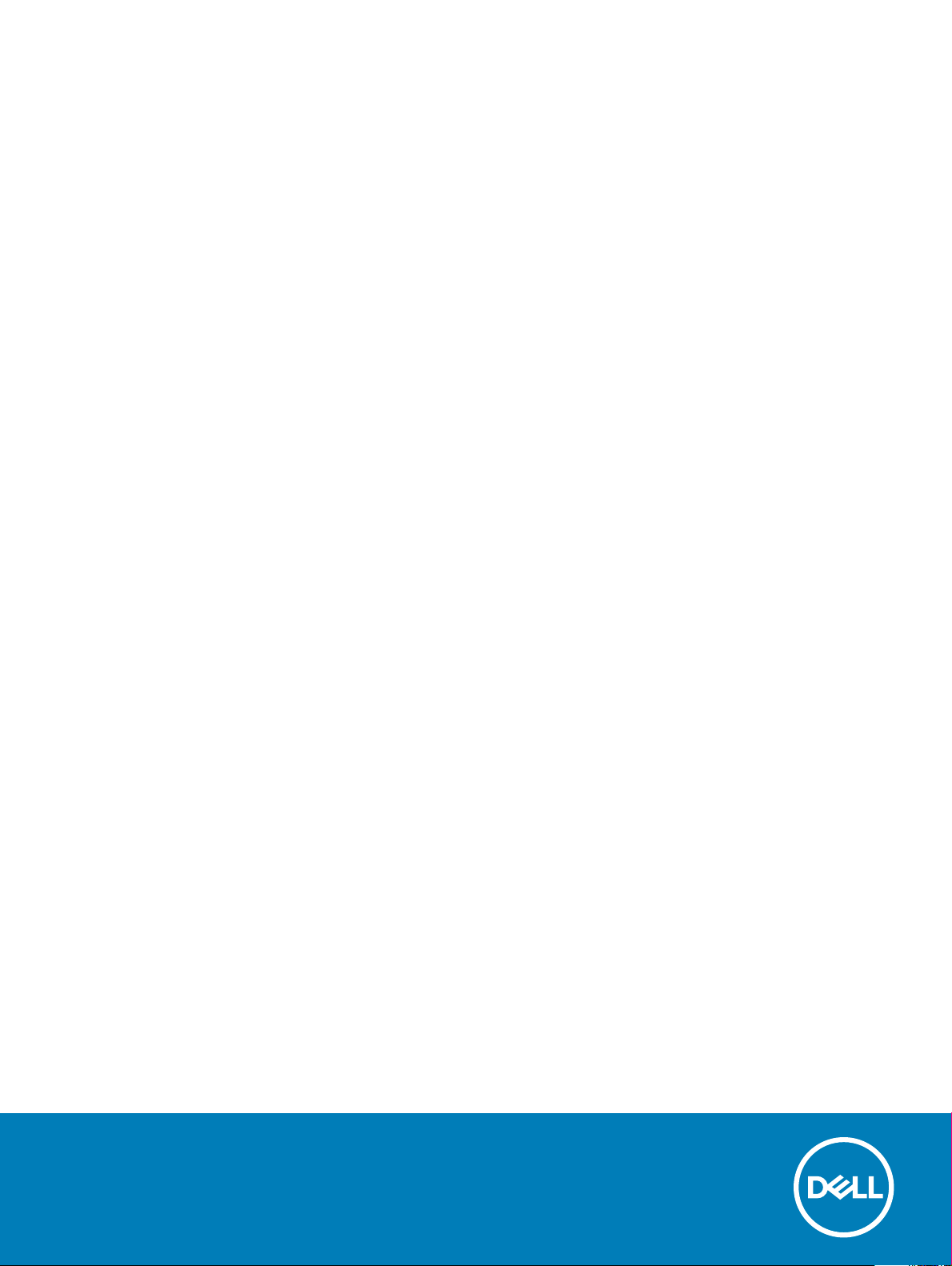
Dell Latitude 5480
Vlasnički priručnik
Regulativni model: P72G
Regulativna vrsta: P72G001
Page 2
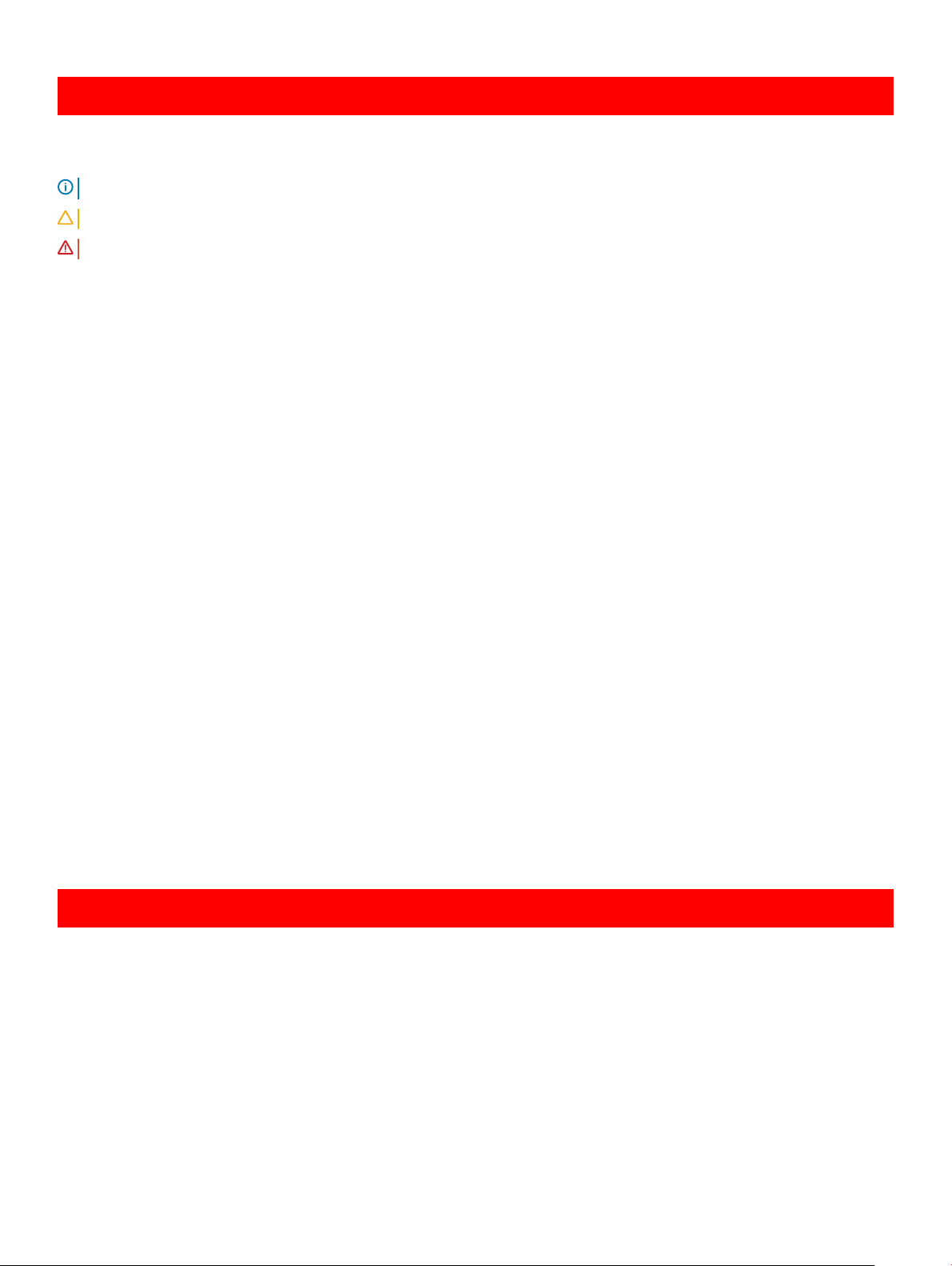
GUID-5B8DE7B7-879F-45A4-88E0-732155904029
Napomene, oprezi i upozorenja
NAPOMENA: NAPOMENA ukazuje na važne informacije koje vam pomažu da koristite svoje računalo na bolji način.
OPREZ: MJERA OPREZA označava moguće oštećenje hardvera ili gubitak podataka i otkriva kako izbjeći te probleme.
UPOZORENJE: UPOZORENJE označava moguće oštećenje imovine, osobne ozljede ili smrt.
GUID-F1C5ECBB-F43D-449A-9548-0D719858EB9E
© 2017 Dell Inc. or its subsidiaries. All rights reserved. Dell, EMC i drugi zaštitni znakovi vlasništvo su tvrtke Dell Inc. ili njezinih podružnica. Ostali zaštitni
znakovi vlasništvo su pripadajućih vlasnika.
2017 - 01
Rev. A00
Page 3
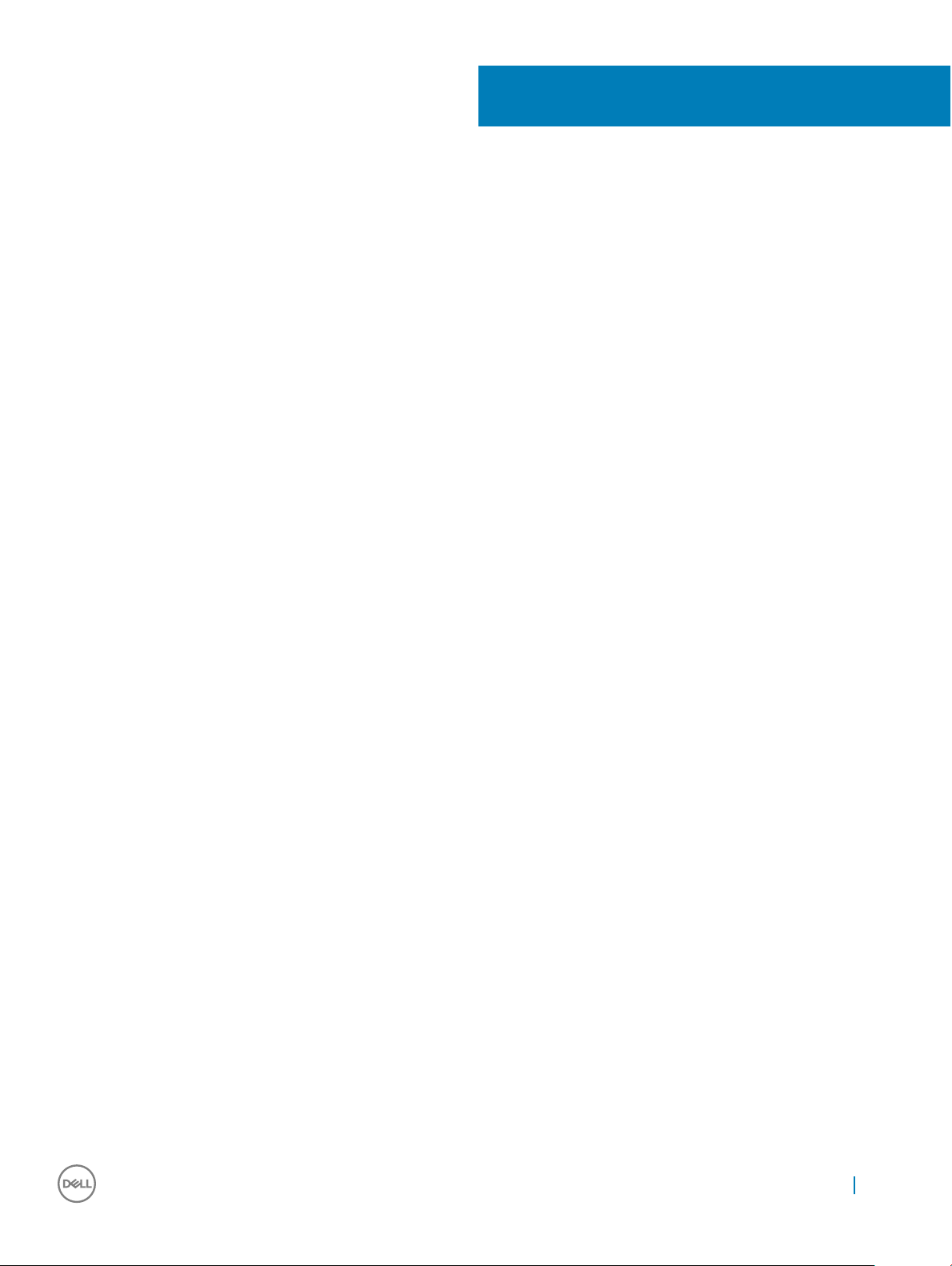
Sadržaj
1 Radovi na vašem računalu.............................................................................................................................. 8
Sigurnosne upute............................................................................................................................................................... 8
Prije radova na unutrašnjosti računala............................................................................................................................. 8
Nakon rada na unutrašnjosti računala..............................................................................................................................9
Isključivanje računala..........................................................................................................................................................9
Isključivanje računala — Windows 10........................................................................................................................9
Isključivanje računala — Windows 7..........................................................................................................................9
2 Prikaz kućišta................................................................................................................................................11
Pogled na sustav s prednje strane...................................................................................................................................11
Pogled na sustav sa stranje strane................................................................................................................................. 12
Prikaz sustava s bočne strane (lijevo)............................................................................................................................12
Prikaz sustava s bočne strane (desno)..........................................................................................................................13
Prikaz sustava s gornje strane........................................................................................................................................ 14
Pogled s donje strane.......................................................................................................................................................15
Kombinacije prečaca tipkovnice......................................................................................................................................15
3 Uklanjanje i instaliranje komponenti.............................................................................................................. 17
Preporučeni alati............................................................................................................................................................... 17
Ploča modula za identikaciju pretplatnika (SIM)......................................................................................................... 17
Ugradnja kartice identiteta pretplatnika (eng. Subscriber Identity Module - SIM).............................................17
Uklanjanje kartice identiteta pretplatnika (eng. Subscriber Identity Module, SIM).............................................18
Poklopac kućišta...............................................................................................................................................................18
Uklanjanje poklopca kućišta.......................................................................................................................................18
Ugradnja poklopca kućišta.........................................................................................................................................19
Baterija............................................................................................................................................................................... 19
Uklanjanje baterije.......................................................................................................................................................19
Ugradnja baterije........................................................................................................................................................20
SSD pogon – izborno...................................................................................................................................................... 20
Uklanjanje opcionalnog M.2 unutarnjeg uređaja za spremanje (SSD)................................................................. 20
Ugradnja opcionalne M.2 SSD..................................................................................................................................22
Tvrdi pogon....................................................................................................................................................................... 22
Uklanjanje sklopa tvrdog pogona..............................................................................................................................22
Ugradnja sklopa tvrdog pogona................................................................................................................................23
Baterija na matičnoj ploči.................................................................................................................................................23
Uklanjanje baterije sa matične ploče........................................................................................................................23
Ugradnja baterije na matičnoj ploči.......................................................................................................................... 24
WLAN kartica................................................................................................................................................................... 24
Uklanjanje WLAN kartice...........................................................................................................................................24
Ugradnja WLAN kartice............................................................................................................................................ 25
Kartica WWAN (opciona)................................................................................................................................................25
Uklanjanje WWAN kartice.........................................................................................................................................26
Ugradnja WWAN kartice...........................................................................................................................................26
Sadržaj
3
Page 4
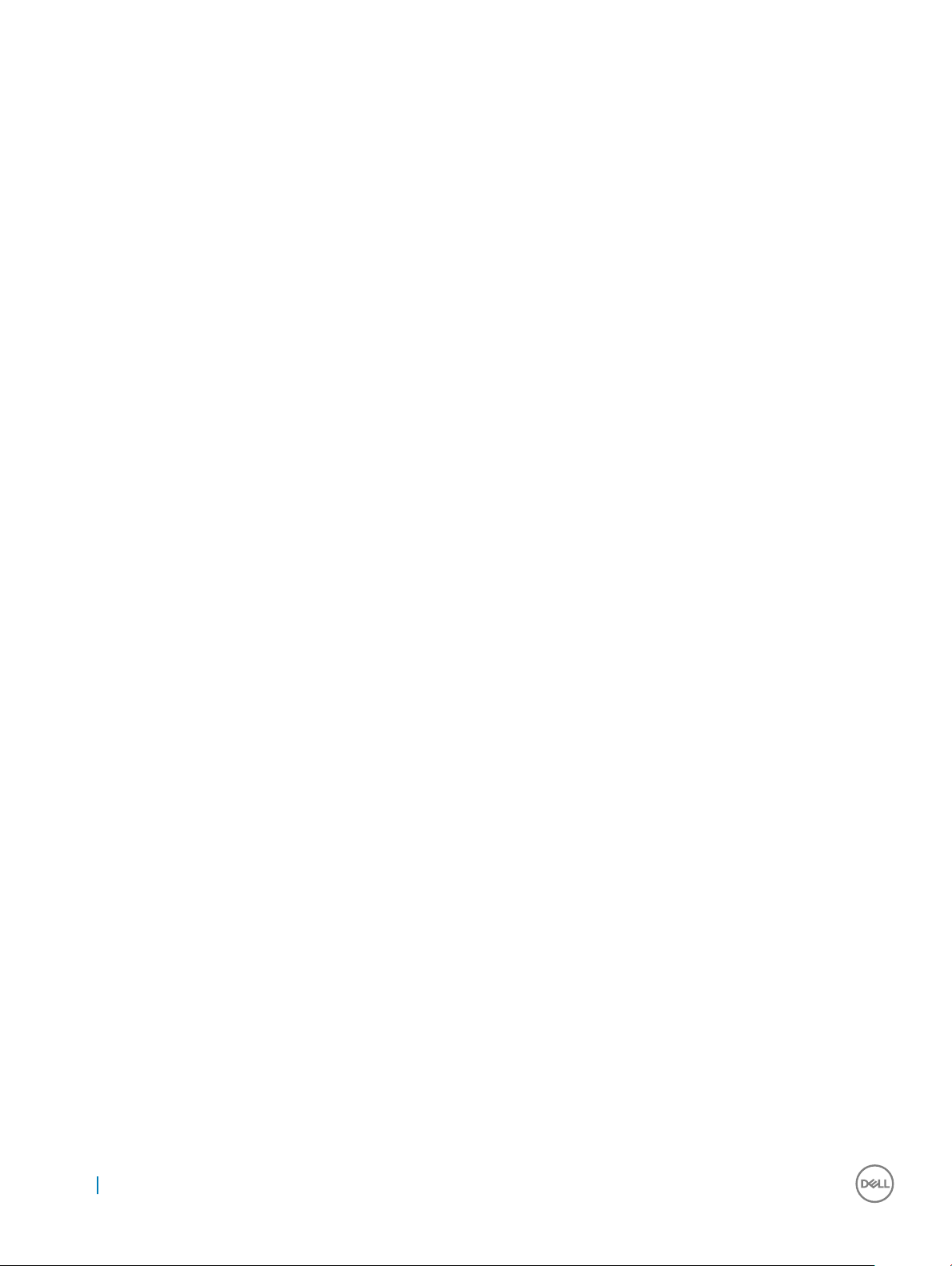
Memorijski moduli.............................................................................................................................................................26
Uklanjanje memorijskog modula............................................................................................................................... 26
Ugradnja memorijskog modula..................................................................................................................................27
Tipkovnica......................................................................................................................................................................... 27
Uklanjanje okvira tipkovnice......................................................................................................................................27
Ugradnja okvira tipkovnice........................................................................................................................................28
Uklanjanje tipkovnice................................................................................................................................................. 28
Ugradnja tipkovnice...................................................................................................................................................30
Sklop hladila procesora.....................................................................................................................................................31
Uklanjanje hladila procesora.......................................................................................................................................31
Ugradnja hladila procesora.........................................................................................................................................31
Ventilator sustava.............................................................................................................................................................32
Uklanjanje ventilatora sustava...................................................................................................................................32
Ugradnja ventilatora sustava.................................................................................................................................... 33
Ulaz priključka napajanja..................................................................................................................................................33
Uklanjanje priključka napajanja..................................................................................................................................33
Ugradnja priključka napajanja....................................................................................................................................34
Okvir kućišta.....................................................................................................................................................................35
Uklanjanje okvira kućišta........................................................................................................................................... 35
Ugradnja okvira kućišta.............................................................................................................................................36
Matična ploča................................................................................................................................................................... 37
Uklanjanje matične ploče...........................................................................................................................................37
Ugradnja matične ploče.............................................................................................................................................40
Modul SmartCard............................................................................................................................................................. 41
Uklanjanje ploče čitača pametne kartice..................................................................................................................41
Ugradnja ploče čitača pametne kartice...................................................................................................................42
Zvučnik..............................................................................................................................................................................43
Uklanjanje zvučnika....................................................................................................................................................43
Ugradnja zvučnika......................................................................................................................................................44
Sklop zaslona....................................................................................................................................................................44
Uklanjanje sklopa zaslona..........................................................................................................................................44
Ugradnja sklopa zaslona............................................................................................................................................48
Okvir zaslona.................................................................................................................................................................... 49
Uklanjanje okvira zaslona...........................................................................................................................................49
Ugradnja prednje zaslona..........................................................................................................................................50
Poklopac šarke zaslona...................................................................................................................................................50
Uklanjanje poklopca šarke zaslona...........................................................................................................................50
Ugradnja poklopca šarke zaslona..............................................................................................................................51
Šarke zaslona.................................................................................................................................................................... 51
Uklanjanje šarke zaslona............................................................................................................................................ 51
Ugradnja šarke zaslona..............................................................................................................................................52
Ploča zaslona....................................................................................................................................................................53
Uklanjanje ploče zaslona............................................................................................................................................53
Ugradnja ploče zaslona..............................................................................................................................................54
eDP kabel..........................................................................................................................................................................55
Uklanjanje eDP kabela............................................................................................................................................... 55
Ugradnja eDP kabela................................................................................................................................................. 56
Sadržaj
4
Page 5
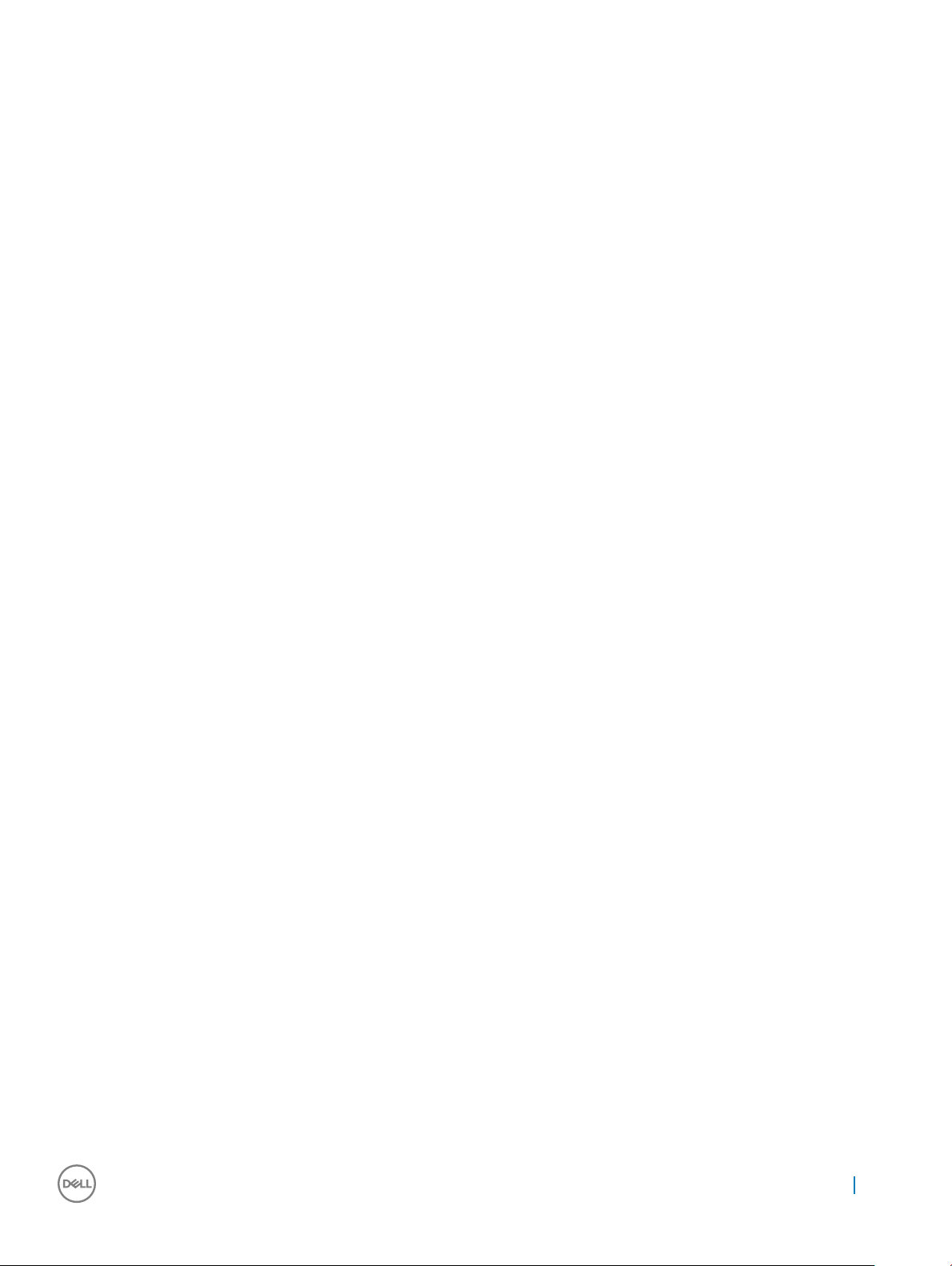
Sklop maske stražnjeg dijela zaslona.............................................................................................................................56
Uklanjanje sklopa maske stražnjeg dijela zaslona...................................................................................................56
Ugradnja sklopa maske stražnjeg dijela zaslona..................................................................................................... 57
Kamera.............................................................................................................................................................................. 57
Uklanjanje kamere...................................................................................................................................................... 57
Ugradnja kamere........................................................................................................................................................58
Oslonac za ruku................................................................................................................................................................59
Uklanjanje oslonca za ruku........................................................................................................................................59
Ugradnja oslonca za ruku..........................................................................................................................................60
4 Tehnologija i komponente............................................................................................................................. 61
Adapter za napajanje........................................................................................................................................................61
Procesori............................................................................................................................................................................61
Skylake procesor.........................................................................................................................................................61
Kaby Lake — Intel Core procesori 7. generacije.....................................................................................................62
Identikacija procesora u Windows 10.....................................................................................................................63
Vericiranje korištenja procesora u Upravitelju zadataka...................................................................................... 63
Vericiranje korištenja procesora u nadzoru resursa..............................................................................................64
Sat čipova......................................................................................................................................................................... 64
Upravljački programi za Intel set čipova..................................................................................................................64
Preuzimanje upravljačkog programa seta čipova...................................................................................................65
Identiciranje seta čipova u Upravitelju uređaja na Windows 10..........................................................................65
Opcije grake....................................................................................................................................................................66
Upravljački programi za Intel HD Graphics..............................................................................................................66
Preuzimanje upravljačkih programa......................................................................................................................... 66
Opcije zaslona...................................................................................................................................................................67
Identikacija adaptera zaslona..................................................................................................................................67
Promjena razlučivosti zaslona...................................................................................................................................67
Rotiranje zaslona........................................................................................................................................................68
Podešavanjej svjetline u Windows 10.......................................................................................................................68
Čišćenje zaslona.........................................................................................................................................................69
Korištenje dodirnog zaslona u Windows 10.............................................................................................................69
Priključivanje vanjskih uređaja zaslona.....................................................................................................................69
Realtek ALC3246 Waves MaxxAudio Pro kontroler.....................................................................................................70
Preuzimanje audio upravljačkog programa..............................................................................................................70
Identiciranje audio kontrolera u Windows 10.........................................................................................................70
Promjena audio postavki........................................................................................................................................... 70
WLAN kartice....................................................................................................................................................................71
Opcije zaslona za sigurno podizanje sustava...........................................................................................................71
Opcije tvrdog pogona...................................................................................................................................................... 72
Identikacija tvrdog pogona u Windows 10.............................................................................................................72
Identiciranje tvrdog pogona u BIOS-u...................................................................................................................72
Značajke kamere...............................................................................................................................................................72
Identiciranje kamere u Upravitelju uređaja na Windows 10..................................................................................73
Pokretanje kamere (Windows 7, 8.1 i 10)..................................................................................................................73
Pokretanje aplikacije kamere..................................................................................................................................... 73
Značajke memorije............................................................................................................................................................74
Sadržaj
5
Page 6
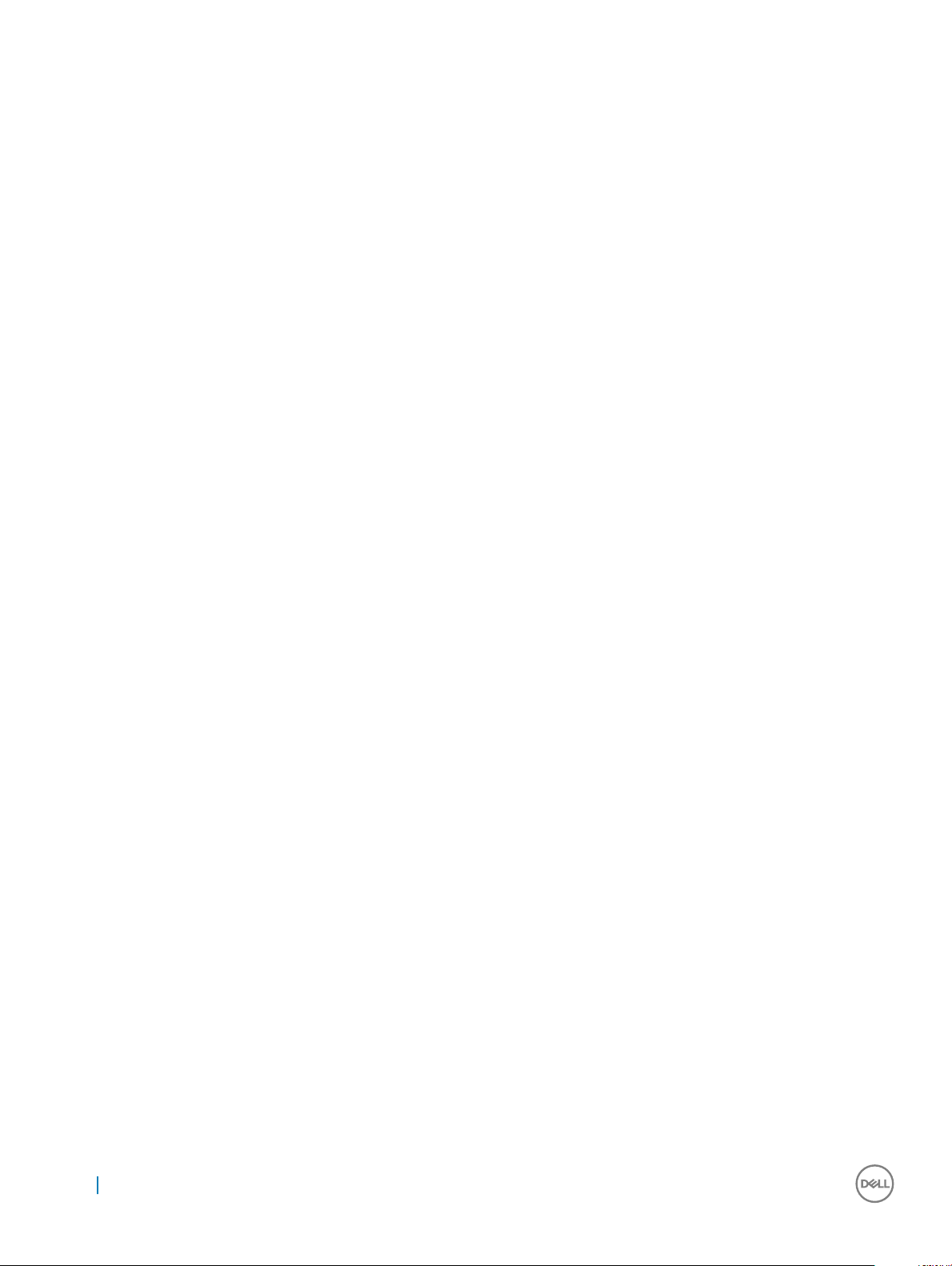
Vericiranje memorije sustava u Windows 10......................................................................................................... 75
Potvrda memorije sustava u postavljanju sustava (BIOS).....................................................................................75
Testiranje memorije korištenjem ePSA.....................................................................................................................75
Upravljački programi za Realtek HD audio.................................................................................................................... 75
Thunderbolt putem USB-a vrste C................................................................................................................................76
Thunderbolt 3 putem USB-a vrste C.......................................................................................................................76
Ključne značajke Thunderbolta 3 putem USB-a vrste C.......................................................................................76
Ikone Thunderbolta.................................................................................................................................................... 77
5 Opcije programa za postavljanje sustava...................................................................................................... 78
Redoslijed podizanja.........................................................................................................................................................78
Navigacijske tipke.............................................................................................................................................................79
Pregled programa za postavljanje sustava....................................................................................................................79
Pristup programu za postavljanje sustava.....................................................................................................................79
Ooće opcije zaslona.........................................................................................................................................................80
Opcije zaslona za konguraciju sustava........................................................................................................................ 80
Opcije video zaslona........................................................................................................................................................ 82
Opcije zaslona za sigurnost............................................................................................................................................ 82
Opcije zaslona za sigurno podizanje sustava................................................................................................................84
Intel Software Guard Extensions....................................................................................................................................85
Opcije zaslona performansi.............................................................................................................................................85
Opcije zaslona za upravljanje napajanjem......................................................................................................................86
Opcije zaslona ponašanja nakon POST-a...................................................................................................................... 87
Opcije zaslona za podršku virtualizaciji..........................................................................................................................89
Opcije bežičnog zaslona..................................................................................................................................................89
Opcije zaslona za održavanje..........................................................................................................................................89
Opcije zaslona s dnevnicima sustava.............................................................................................................................90
Ažuriranje BIOS-a u sustavu Windows..........................................................................................................................90
Ažuriranje BIOS-a vašeg sustava putem USB izbrisivog memorijskog pogona........................................................ 91
Zaporka sustava i postavljanja........................................................................................................................................ 92
Pridruživanje zaporke sustava i zaporke postavljanja............................................................................................92
Brisanje ili promjena postojeće zaporke sustava i/ili postavljanja.........................................................................92
6 Tehničke specikacije.................................................................................................................................. 94
Spacikacije sustava........................................................................................................................................................94
Specikacije procesora....................................................................................................................................................95
Specikacije memorije.....................................................................................................................................................95
Specikacije skladištenja.................................................................................................................................................96
Audio specikacije............................................................................................................................................................96
Video specikacije............................................................................................................................................................96
Specikacije kamere.........................................................................................................................................................97
Specikacije komunikacije............................................................................................................................................... 97
Specikacije ulaza i priključka......................................................................................................................................... 97
Specikacije beskontakte smart kartice........................................................................................................................98
Specikacije zalona..........................................................................................................................................................98
Specikacije tipkovnice................................................................................................................................................... 99
Specikacije podloge osjetljive na dodir........................................................................................................................ 99
Sadržaj
6
Page 7
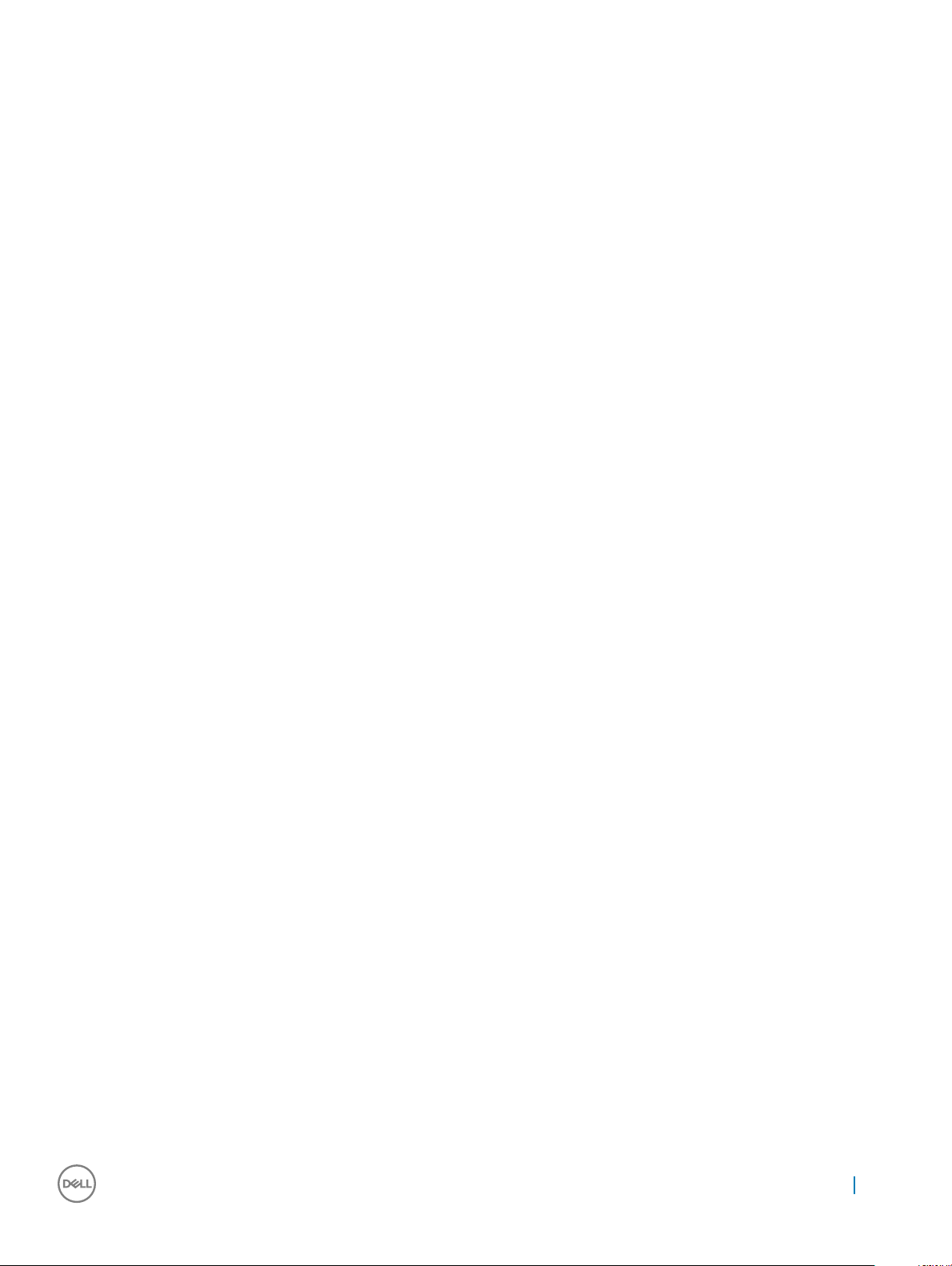
Specikacije baterije.......................................................................................................................................................100
Specikacije AC adaptera...............................................................................................................................................101
Fizičke specikacije.........................................................................................................................................................101
Specikacije okruženja...................................................................................................................................................102
7 Dijagnostike................................................................................................................................................103
Dijagnostika poboljšanog testiranja računala prije podizanja sustava (ePSA)......................................................... 103
Svjetla statusa uređaja................................................................................................................................................... 104
Svjetla statusa baterije...................................................................................................................................................105
8 Rješavanje problema...................................................................................................................................106
Dell poboljšana provjera sustava prije podizanja sustava – ePSA dijagnostika 3.0.................................................106
Pokretanje ePSA dijagnostika................................................................................................................................. 106
Ponovno postavljanje sata u stvarnom vremenu (RTC)............................................................................................106
9 Kontaktiranje tvrtke Dell.............................................................................................................................108
Sadržaj 7
Page 8
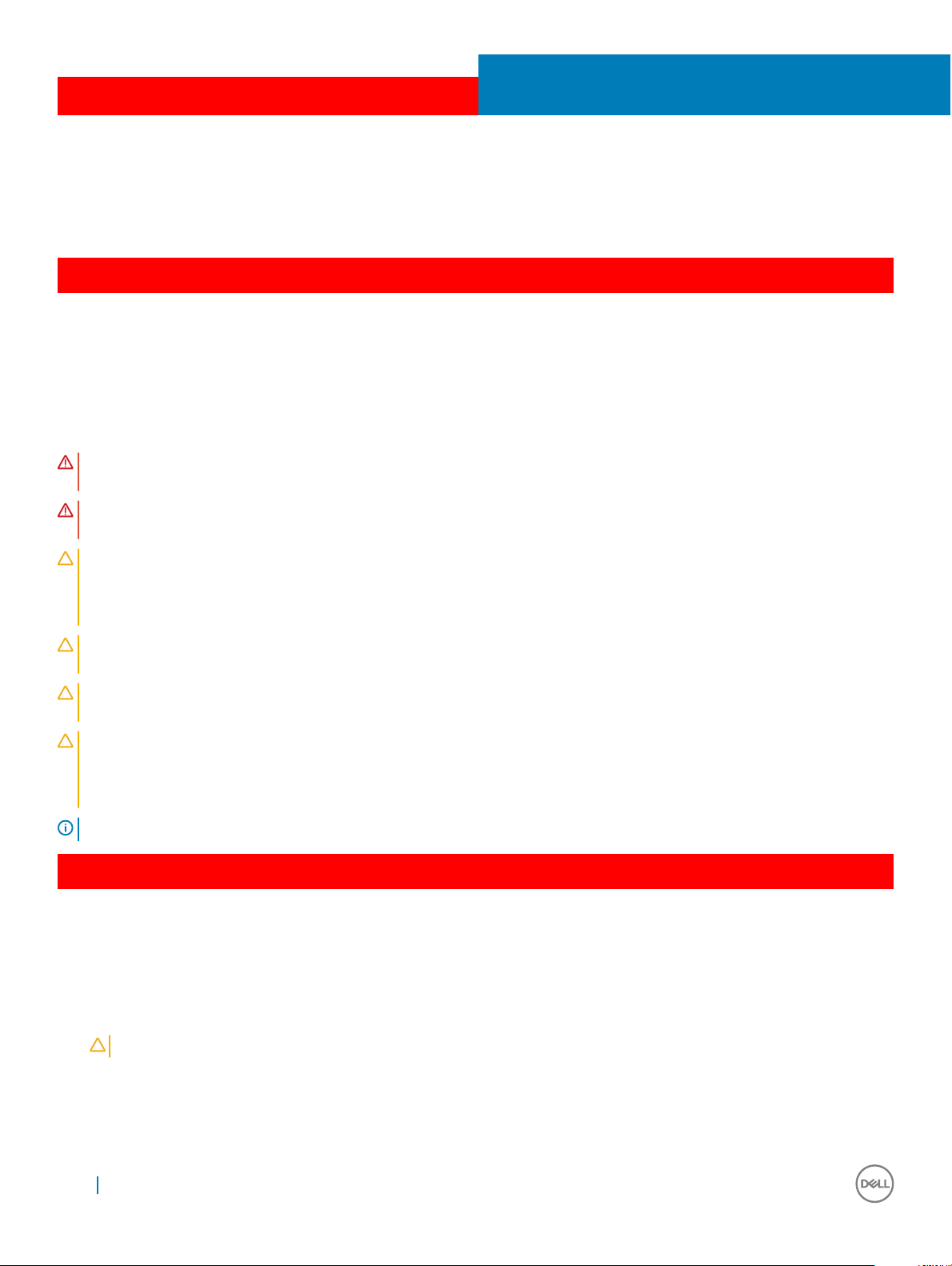
GUID-9CCD6D90-C1D1-427F-9E77-D4F83F3AD2B6
Radovi na vašem računalu
GUID-6678B449-E61B-463B-A9D1-AB5A04B63651
Sigurnosne upute
Kako biste zaštitili vaše računalo od mogućih oštećenja i zbog vaše osobne zaštite, pridržavajte se slijedećih sigurnosnih uputa. Osim ako
nije drugačije zabilježeno, svaki postupak naveden u ovom dokumentu pretpostavlja da su ispunjeni sljedeći uvjeti:
• Da ste pročitali sigurnosne upute koje ste dobili zajedno s vašim računalom.
• Komponenta se može zamijeniti ili ako je zasebno kupljena, instalirati izvođenjem postupka uklanjanja obrnutim redoslijedom.
UPOZORENJE: Odspojite sve izvore napajanja prije otvaranja pokrova računala i ploča. Nakon što ste dovršili radove unutar
računala, ponovno postavite sve pokrove, ploče i vijke prije priključivanja na izvor napajanja.
UPOZORENJE: Prije rada na unutrašnjosti računala pročitajte sigurnosne upute koje ste dobili s računalom. Dodatne sigurnosne
informacije potražite na početnoj stranici za sukladnost sa zakonskim odredbama na www.dell.com/regulatory_compliance.
OPREZ: Velik broj popravaka smije izvršiti samo certicirani servisni tehničar. Trebali biste samo rješavati probleme i izvršavati
jednostavne popravke koji su odobreni u dokumentaciji proizvoda ili za koje je uputu dao mrežni ili telefonski tim za servis i
podršku. Vaše jamstvo ne pokriva oštećenja uzrokovana servisiranjem koje tvrtka Dell nije ovlastila. Pročitajte sigurnosne upute
koje ste dobili uz proizvod i pridržavajte ih se.
1
OPREZ: Kako biste izbjegli elektrostatičko pražnjenje, prije diranja računala i izvođenja postupaka vezanih uz rastavljanje,
uzemljite se koristeći ručnu traku za uzemljenje ili povremenim dodirivanjem neobojane metalne površine koja je uzemljena.
OPREZ: Rukujte komponentama i karticama s pažnjom. Ne dotičite komponente ili kontakte na kartici. Karticu prihvatite za
rubove ili za metalni nosač. Komponente poput procesora pridržavajte za rubove, a ne za pinove.
OPREZ: Kad isključujete kabel, povucite njegov konektor ili omčicu, a ne sam kabel. Neki kabeli imaju priključke s jezičcima za
blokiranje. Ako iskapčate taj tip kabela, prije iskapčanja pritisnite jezičke za blokiranje. Dok razdvajate priključke, držite ih
poravnate i izbjegavajte krivljenje bilo kojeg od pinova priključka. Prije priključivanja kabela provjerite i jesu li oba priključka
ispravno okrenuta i poravnata.
NAPOMENA: Boja i određene komponente vašeg računala se mogu razlikovati od onih prikazanih u ovom dokumentu.
GUID-82258B8D-DC8F-4D55-97C8-3CEC2FB560A4
Prije radova na unutrašnjosti računala
1 Pobrinite se da je radna površina ravna i čista kako se pokrov računala ne bi ogrebao.
2 Isključite računalo.
3 Ako je računalo spojeno na priključni uređaj, isključite ga.
4 Iskopčajte sve mrežne kabele iz računala (ako su priključeni).
: Ako je računalo opremljeno priključkom RJ45, odspojite mrežni kabel tako da ga prvo iskopčate iz računala.
OPREZ
5 Odspojite računalo i sve priključene uređaje iz svih električnih izvora napajanja.
6 Otvorite zaslon.
7 Pritisnite i držite gumb za uključivanje za pet sekunda kako biste uzemljili matičnu ploču.
8 Radovi na vašem računalu
Page 9
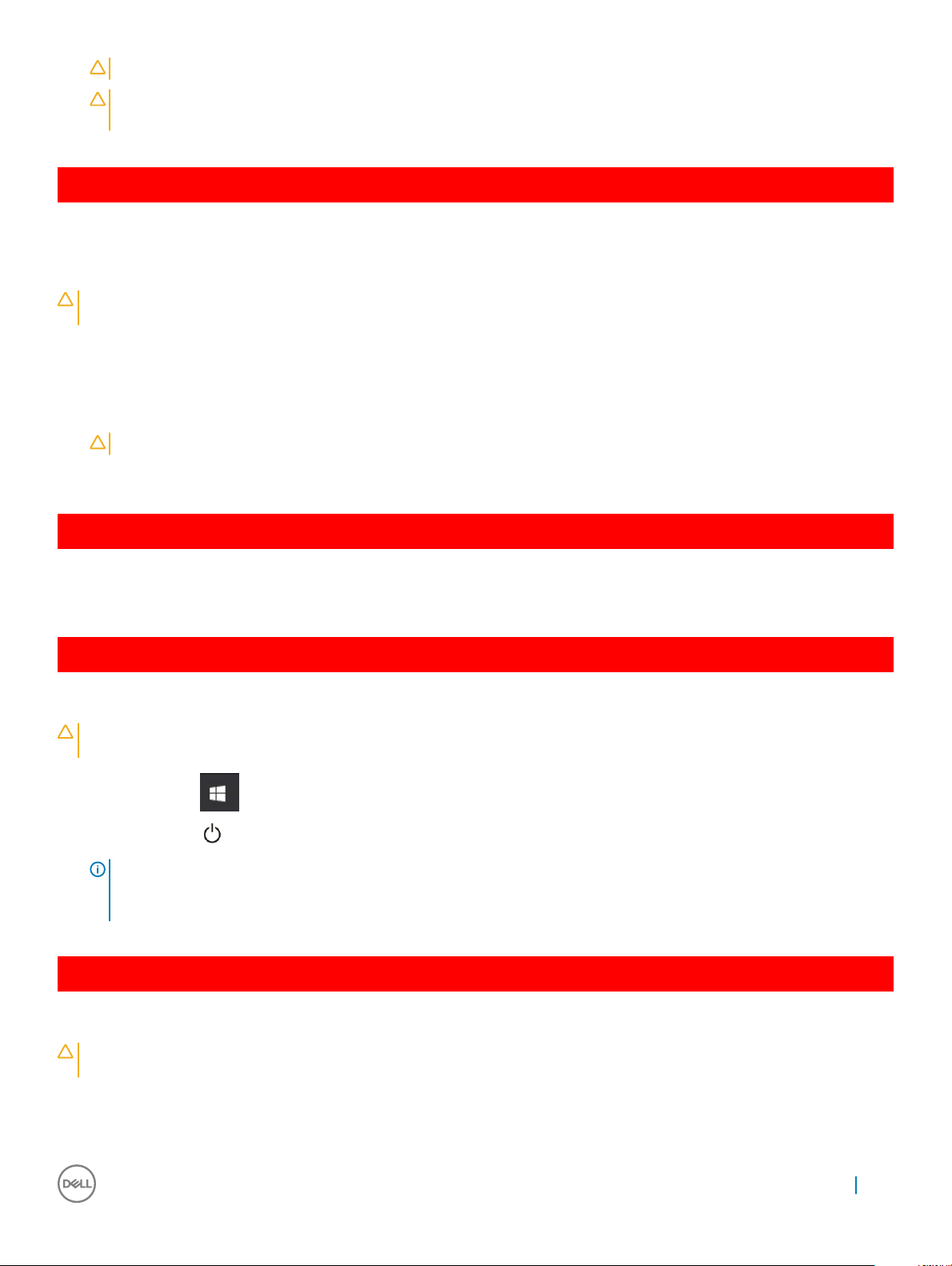
OPREZ: Kako biste se zaštitili od strujnog udara, prije koraka br. 8 iskopčajte računalo iz zidne utičnice.
OPREZ: Kako biste izbjegli elektrostatičko pražnjenje, uzemljite se koristeći ručnu traku za uzemljenje ili povremeno
dotaknite neobojenu metalnu površinu, kao što je priključak na stražnjoj strani računala.
8 Uklonite sve umetnute ExpressCard ili Smart kartice iz odgovarajućih utora.
GUID-44E70DF4-10EF-4B31-835C-0CB24976C844
Nakon rada na unutrašnjosti računala
Nakon što ste završili bilo koji postupak ugradnje, prije uključivanja računala provjerite jeste li priključili sve vanjske uređaje, kartice i kabele.
OPREZ: Kako biste izbjegli oštećivanje računala, koristite isključivo bateriju namijenjenu za dotično Dell računalo. Nemojte
koristiti baterije koje su namijenjene za druga Dell računala.
1 Ponovno postavite bateriju.
2 Ponovno postavite poklopac kućišta.
3 Priključite sve vanjske uređaje, kao što je replikator ulaza ili medijska baza i ponovno postavite sve kartice, kao što je ExpressCard.
4 Priključite sve telefonske ili mrežne kabele na svoje računalo.
OPREZ: Kako biste priključili mrežni kabel, prvo ga priključite u mrežni uređaj, a zatim u računalo.
5 Priključite svoje računalo i sve priključene uređaje na njihove izvore električnog napajanja.
6 Uključite računalo.
GUID-52C8386F-7013-4A8E-912D-2DF589CA6CA4
Isključivanje računala
GUID-B70C8BD7-328C-424F-8DF4-80728A0080AB
Isključivanje računala — Windows 10
: Kako biste izbjegli gubitak podataka, prije isključivanja računala spremite i zatvorite sve otvorene datoteke i zatvorite sve
OPREZ
otvorene programe.
1 Kliknite ili dodirnite .
2 Kliknite ili dodirnite i zatim kliknite ili dodirnite Isključi.
NAPOMENA
nisu automatski isključili nakon odjave operacijskog sustava, pritisnite i približno 6 sekunde držite gumb za uključivanje kako
biste ih isključili.
GUID-8CC3ED6C-E9FF-44B2-B71A-231B2D871043
Isključivanje računala — Windows 7
: Provjerite je li isključeno računalo i svi uređaji koji su na njega priključeni. Ako se računalo i priključeni uređaji
OPREZ
: Kako biste izbjegli gubitak podataka, prije isključivanja računala spremite i zatvorite sve otvorene datoteke i zatvorite sve
otvorene programe.
1
Kliknite na Start.
2 Kliknite na Isključi.
Radovi na vašem računalu
9
Page 10
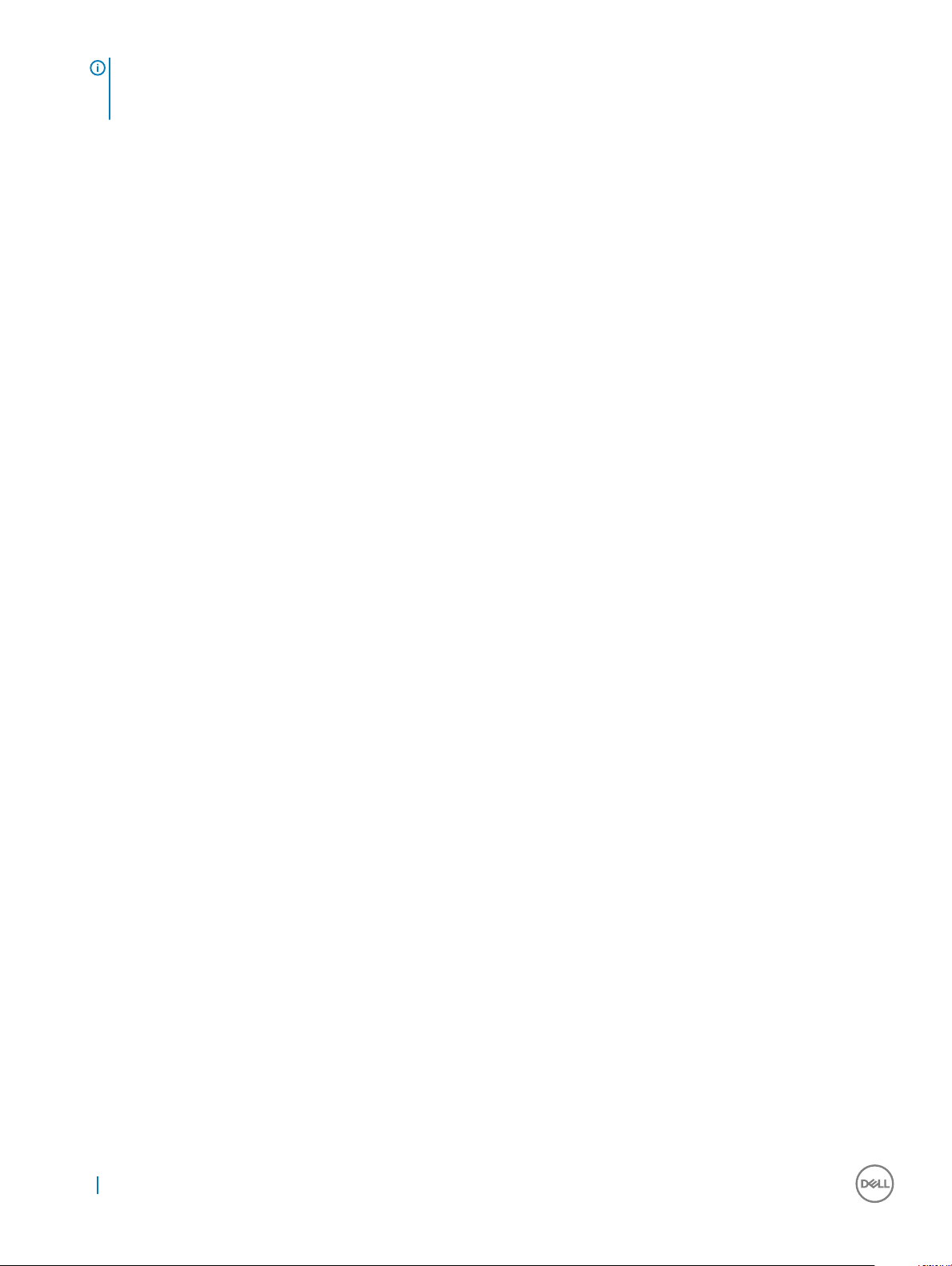
NAPOMENA: Provjerite je li isključeno računalo i svi uređaji koji su na njega priključeni. Ako se računalo i priključeni uređaji
nisu automatski isključili nakon odjave operacijskog sustava, pritisnite i približno 6 sekunde držite gumb za uključivanje kako
biste ih isključili.
10 Radovi na vašem računalu
Page 11
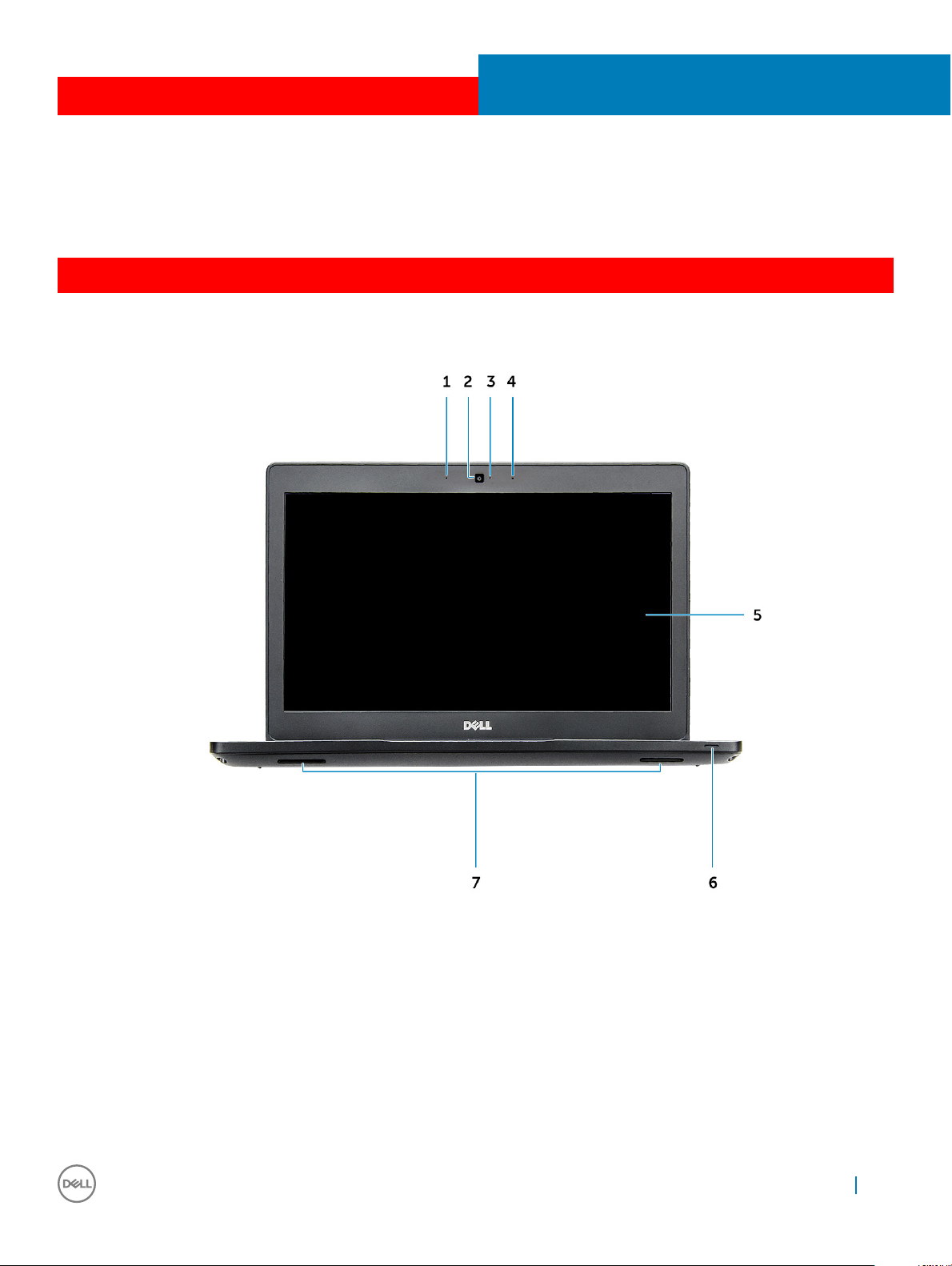
GUID-076A7F22-66B8-49D8-A1CA-C8521FB1FBCD
GUID-C704E1F4-F4F4-43C8-87F2-EC6CA33E92DB
Pogled na sustav s prednje strane
2
Prikaz kućišta
Slika 1. Pogled s prednje strane
1 Dvostruki mikrofon
2 Kamera
3 Svjetlo statusa kamere
4 Dvostruki mikrofon
5 Zaslon
6 Svjetlo stanja napunjenosti baterije
7 Zvučnik
Prikaz kućišta 11
Page 12
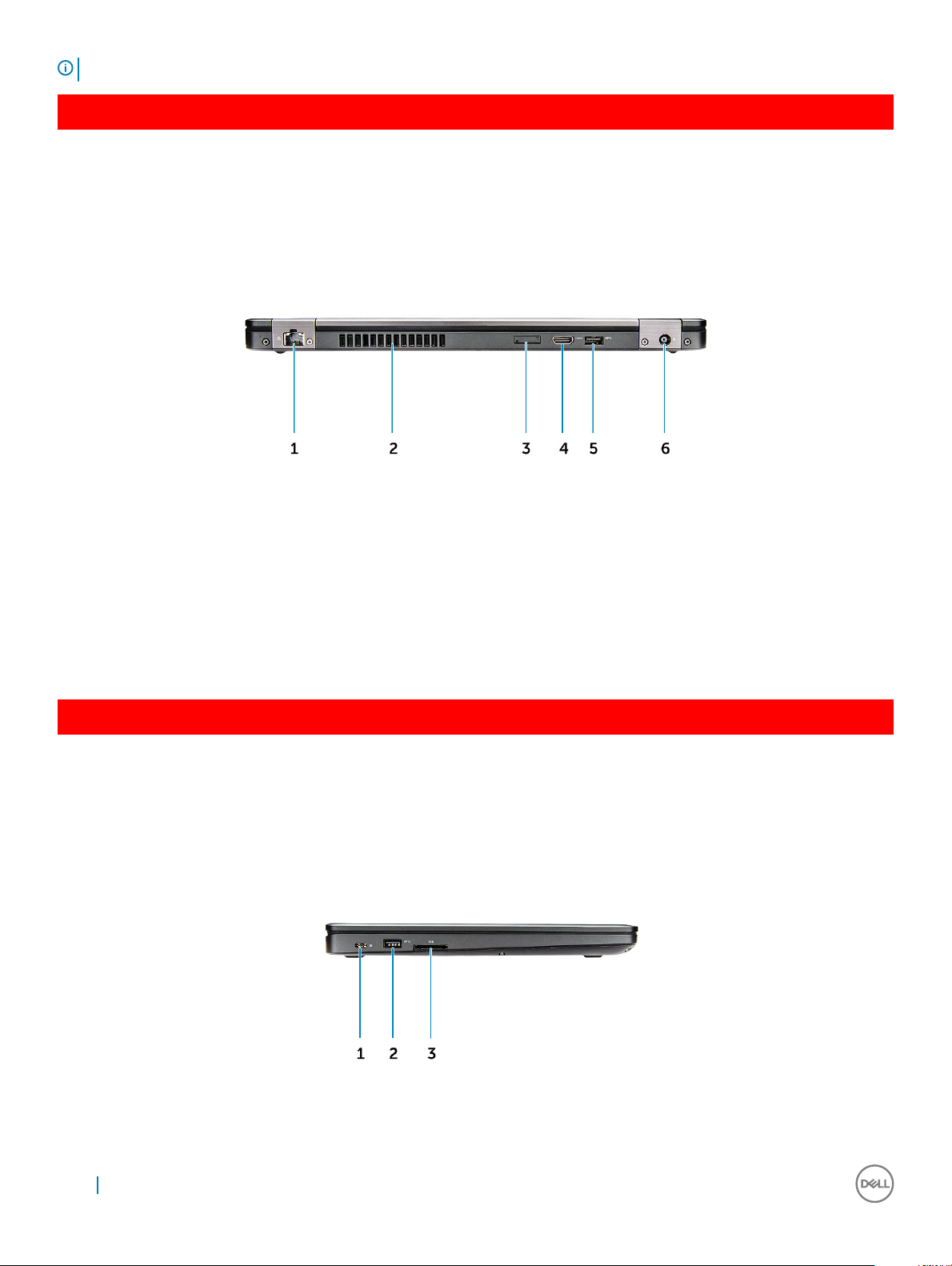
NAPOMENA: Računalo Latitude 5480 također je opremljeno opcionalnim modulom IC kamere.
GUID-8BC854BE-E7DE-47CA-A9A4-1B93C6CA71E6
Pogled na sustav sa stranje strane
Slika 2. Pogled sa stražnje strane
1 Ulaz za priključak mreže
2 Otvor za ventilator
3 utor za microSim karticu (opcionalno)
4 HDMI ulaz
5 Priključak USB 3.1 Gen 1
6 Ulaz priključka napajanja
GUID-4436A27F-0EE0-4694-BC30-4E64FF743052
Prikaz sustava s bočne strane (lijevo)
Slika 3. Pogled s lijeve strane
12
Prikaz kućišta
Page 13
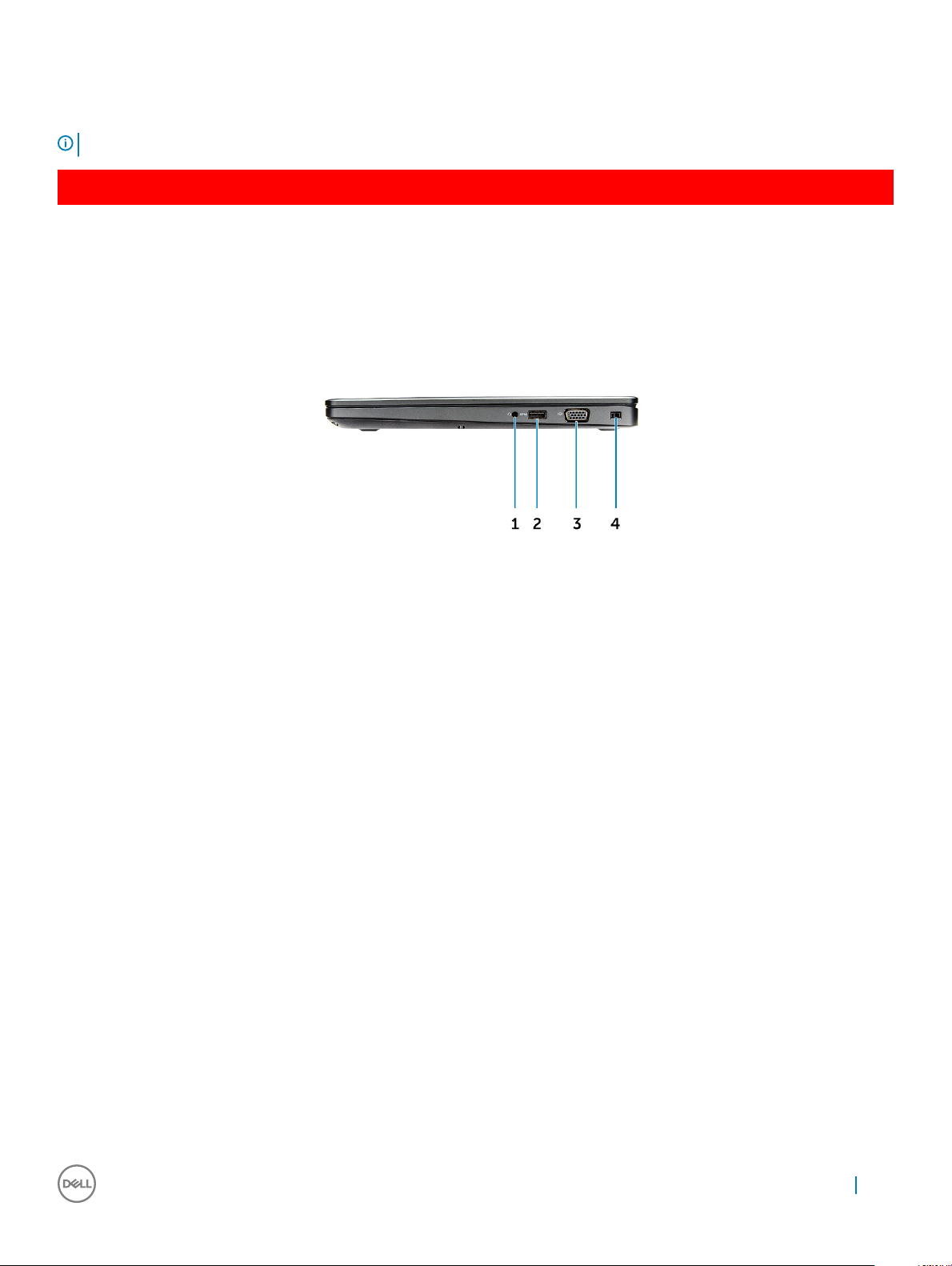
1 Priključak Type-C/DisplayPort ili USB 3.1 Gen 1/opcioni Thunderbolt3
2 Priključak USB 3.1 Gen 1
3 čitač SD kartice
NAPOMENA: Računalo Latitude 5480 također je opremljeno opcionalnim čitačem pametne kartice.
GUID-DD54F0B8-F526-462A-B941-E5593E5AE19D
Prikaz sustava s bočne strane (desno)
Slika 4. Pogled s desne strane
1 Ulaz za slušalice/mikrofon
2 Priključak USB 3.1 Gen 1 sa značajkom PowerShare
3 VGA ulaz
4 Utor za bravu Noble Wedge
Prikaz kućišta
13
Page 14
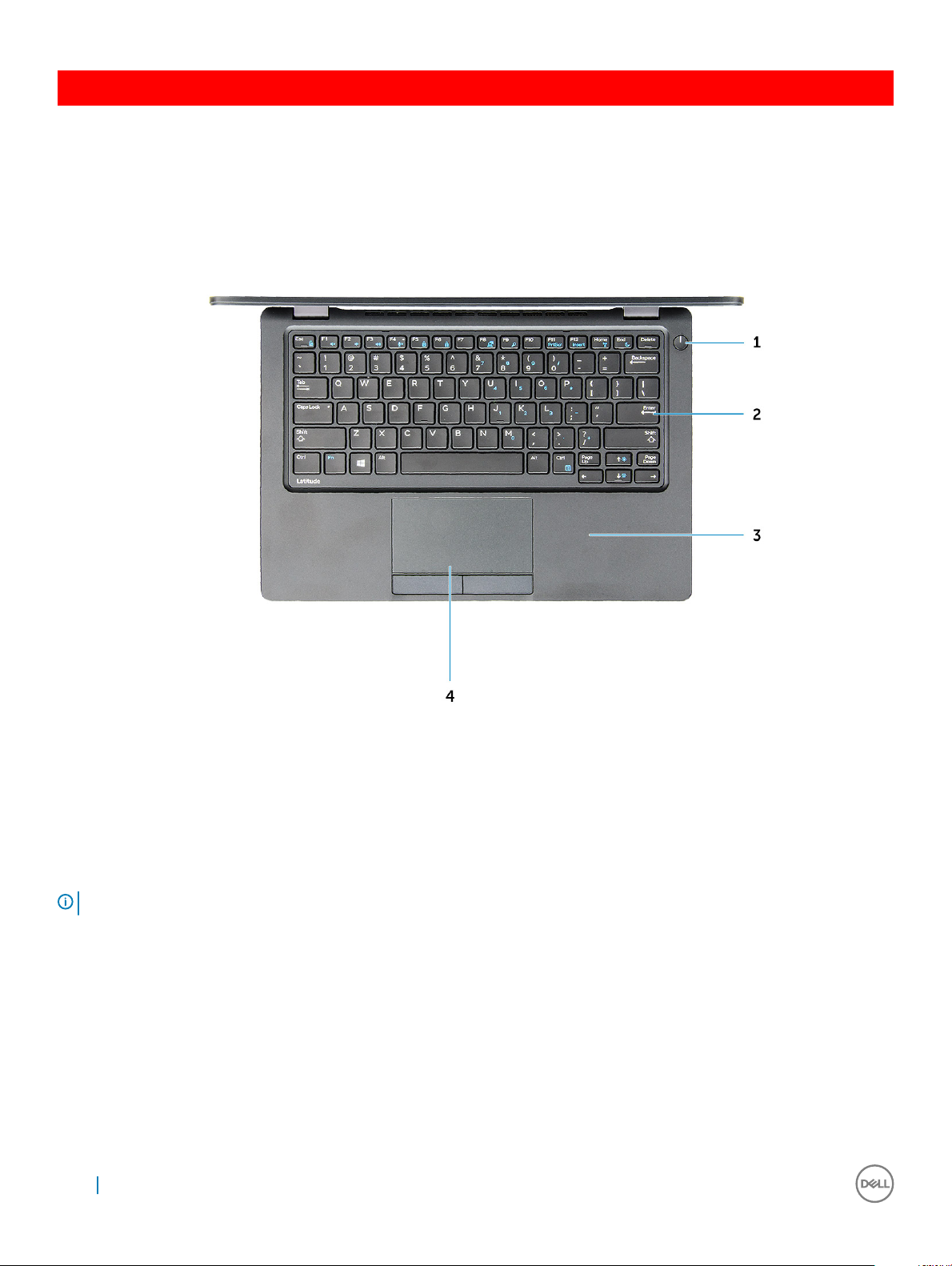
GUID-27113463-9217-4D26-A6DF-A4A931E39478
Prikaz sustava s gornje strane
Slika 5. Pogled s gornje strane
1 Gumb napajanja/LED žaruljica statusa napajanja
2 Tipkovnica
3 Oslonac za ruku
4 Podloga osjetljiva na dodir
NAPOMENA
14 Prikaz kućišta
: Računalo Latitude 5480 također je opremljeno opcionalnim čitačem otisaka prstiju.
Page 15
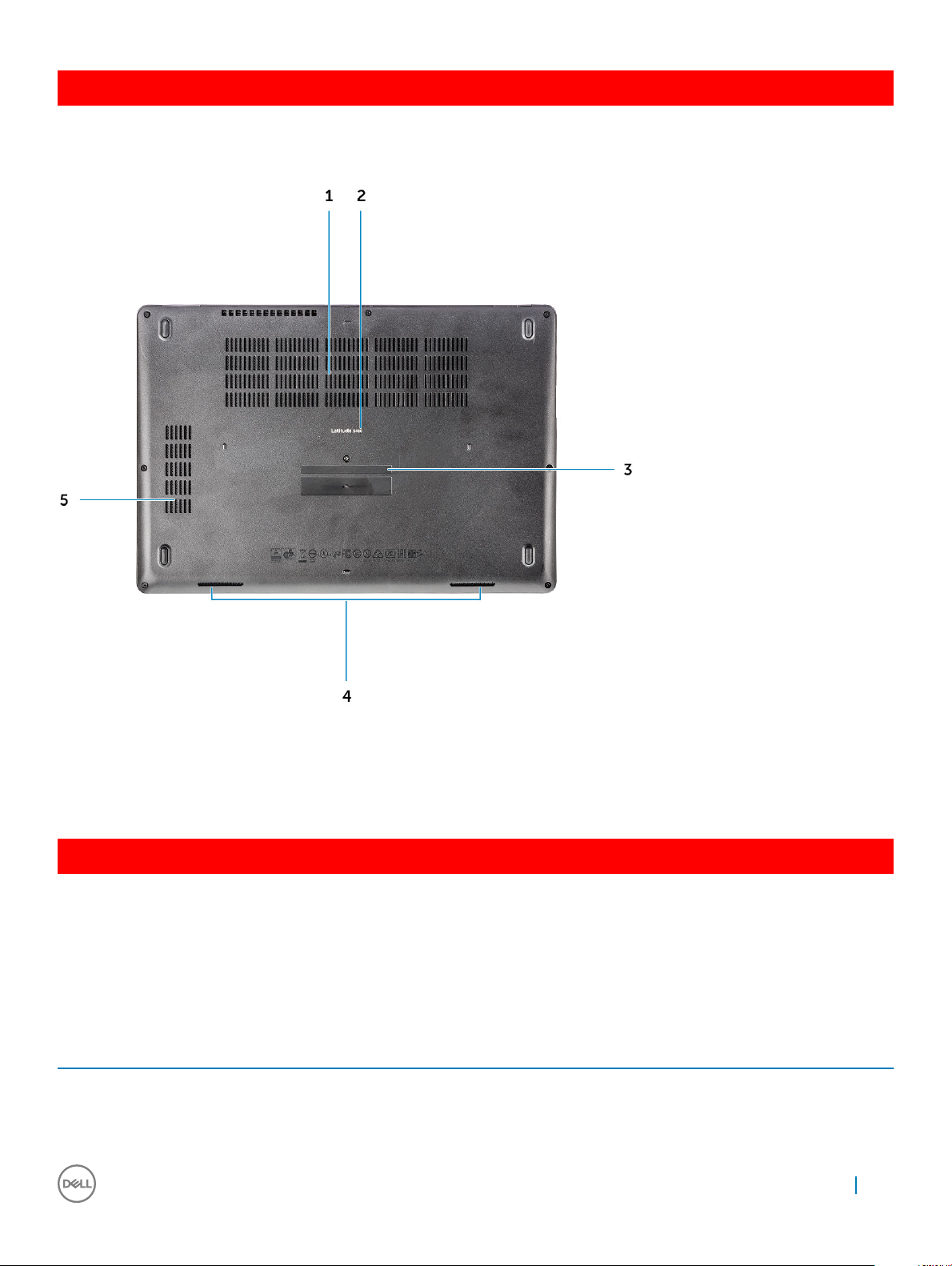
GUID-FDF7D663-1CEA-4E91-9BD9-E7F5A2CE0D40
Pogled s donje strane
1 Otvori za ventilator 2 Naziv modela
3 Servisna oznaka 4 Zvučnik
5 Otvor za ventilator
GUID-46524BEA-659C-4FA6-8948-C45F3FE20885
Kombinacije prečaca tipkovnice
Neke tipke na vašoj tipkovnici imaju na sebi dvije ikone. Ove tipke mogu se koristiti za upisivanje dodatnih znamenki ili izvođenje sekundarnih
funkcija. Za upisivanje dodatnih znamenki pritisnite Shift i željenu tipku. Za izvođenje sekundarnih funkcija pritisnite Fn i željenu tipku.
Sljedeća tablica prikazuje značajke kombinacija prečaca tipkovnice:
Tablica 1. Kombinacije prečaca tipkovnice
Značajke Funkcija
Fn + F1 Isključi zvuk
Fn + F2 Smanjenje glasnoće
Fn + F3 Povećanje glasnoće
Prikaz kućišta 15
Page 16
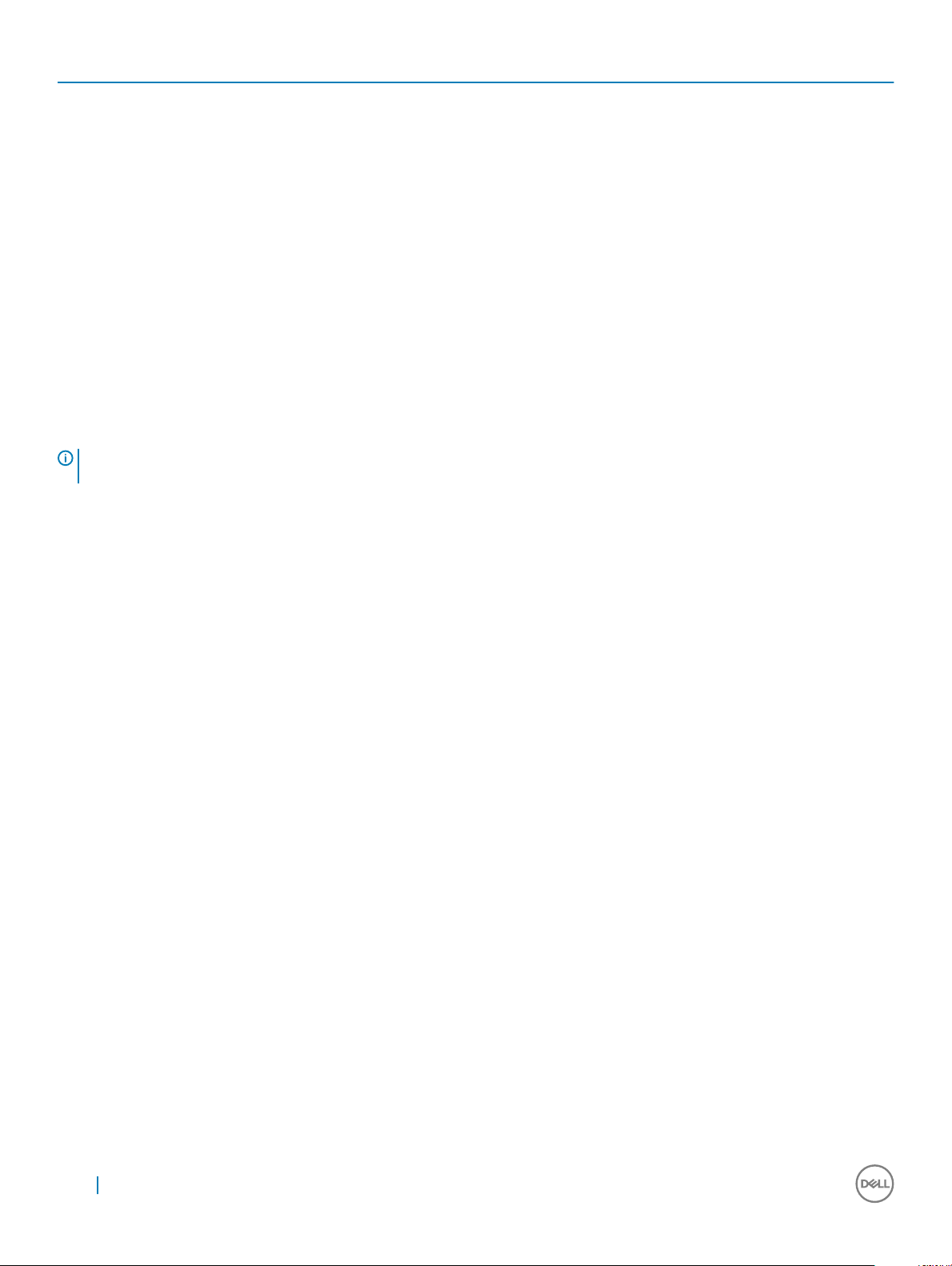
Značajke Funkcija
Fn + F4 Isključivanje mikrofona
Fn + F5 NUM Lock
Fn + F6 Scroll lock
Fn + F8 Prebaci na vanjski zaslon
Fn + F9 Pretraži
Fn + F10 (opcionalno) Pojačava pozadinsko osvjetljenje tipkovnice
Fn + F11 Smanjivanje svjetline
Fn + F12 Povećavanje svjetline
Fn + Esc Prebacivanje zaključavanja tipke Fn
Fn + PrntScr Isključi/uključi bežično
Fn + Insert Spavanje
Fn + desna strelica Kraj
Fn + lijeva strelica Početni zaslon
NAPOMENA: Možete promijeniti ponašanje tipki prečaca na način da pritisnete Fn + Esc ili promijenite Ponašanje funkcijskih tipki
u programu za postavljanje sustava.
16 Prikaz kućišta
Page 17
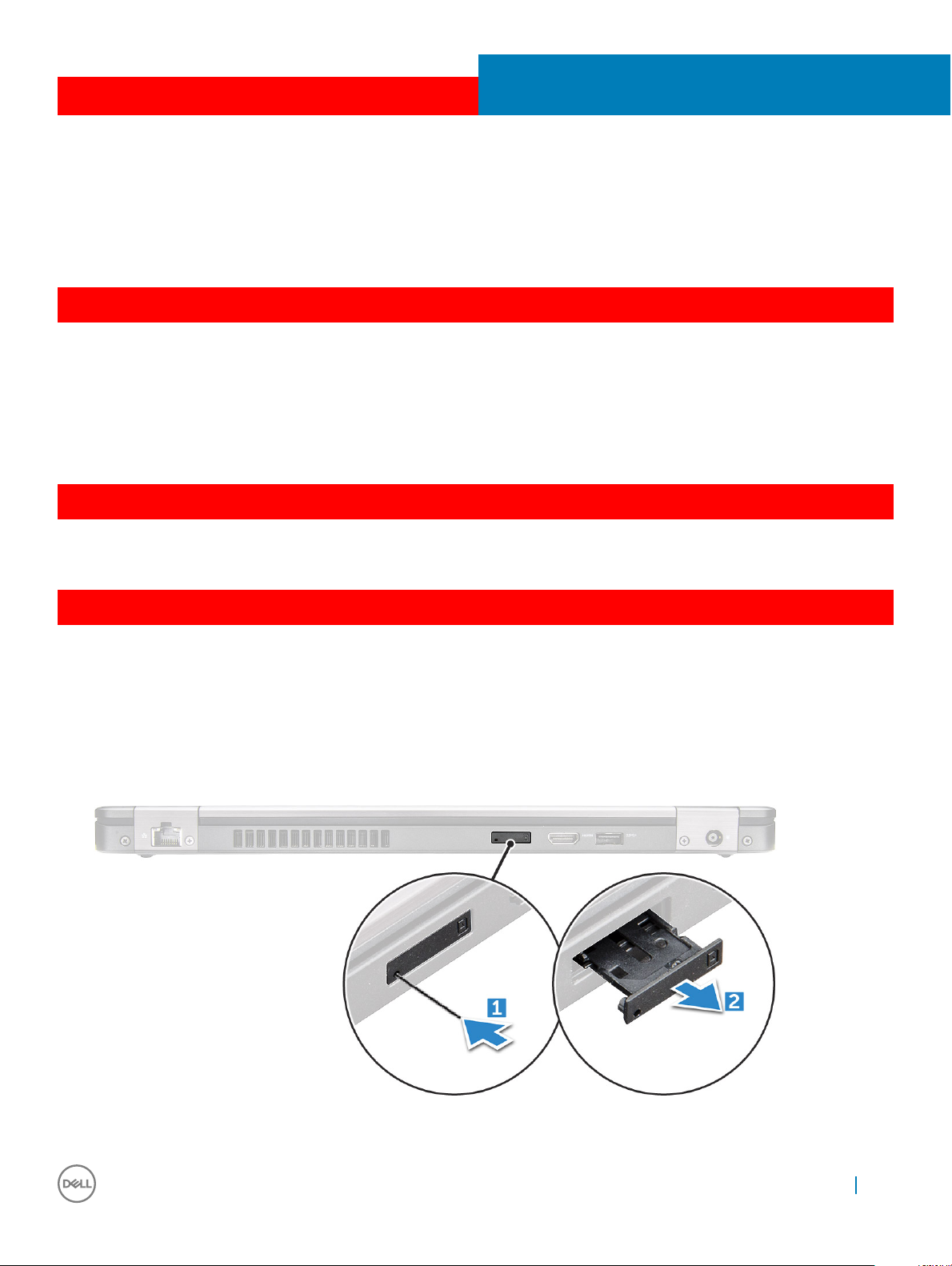
GUID-7AAAE6E7-9D06-4C20-82BF-728ABC2DF3EF
Uklanjanje i instaliranje komponenti
Ovaj odjeljak pruža detaljne informacije o tome kako ukloniti ili instalirati komponente s vašeg računala.
GUID-47F49C22-1B34-4F97-8A48-A42C1C806FC7
Preporučeni alati
Za izvršavanje postupaka iz ovog dokumenta možda će vam trebati slijedeći alati:
• Križni #0 odvijač
• Križni #1 odvijač
• malo plastično šilo
GUID-8415CF53-F1E0-49C0-99EF-78E812ED7644
Ploča modula za identikaciju pretplatnika (SIM)
3
GUID-B60E529B-4F7B-45A4-B667-79763588242A
Ugradnja kartice identiteta pretplatnika (eng. Subscriber Identity Module - SIM)
1 Umetnite spajaicu za papir ili alat za uklanjanje SIM kartice u otvor [1].
2 Povucite ladicu SIM kartice za uklanjanje [2].
3 Postavite SIM karticu na ladicu SIM kartice.
4 Gurajte ladicu SIM kartice u utor dok ne sjedne na mjesto.
Uklanjanje i instaliranje komponenti 17
Page 18
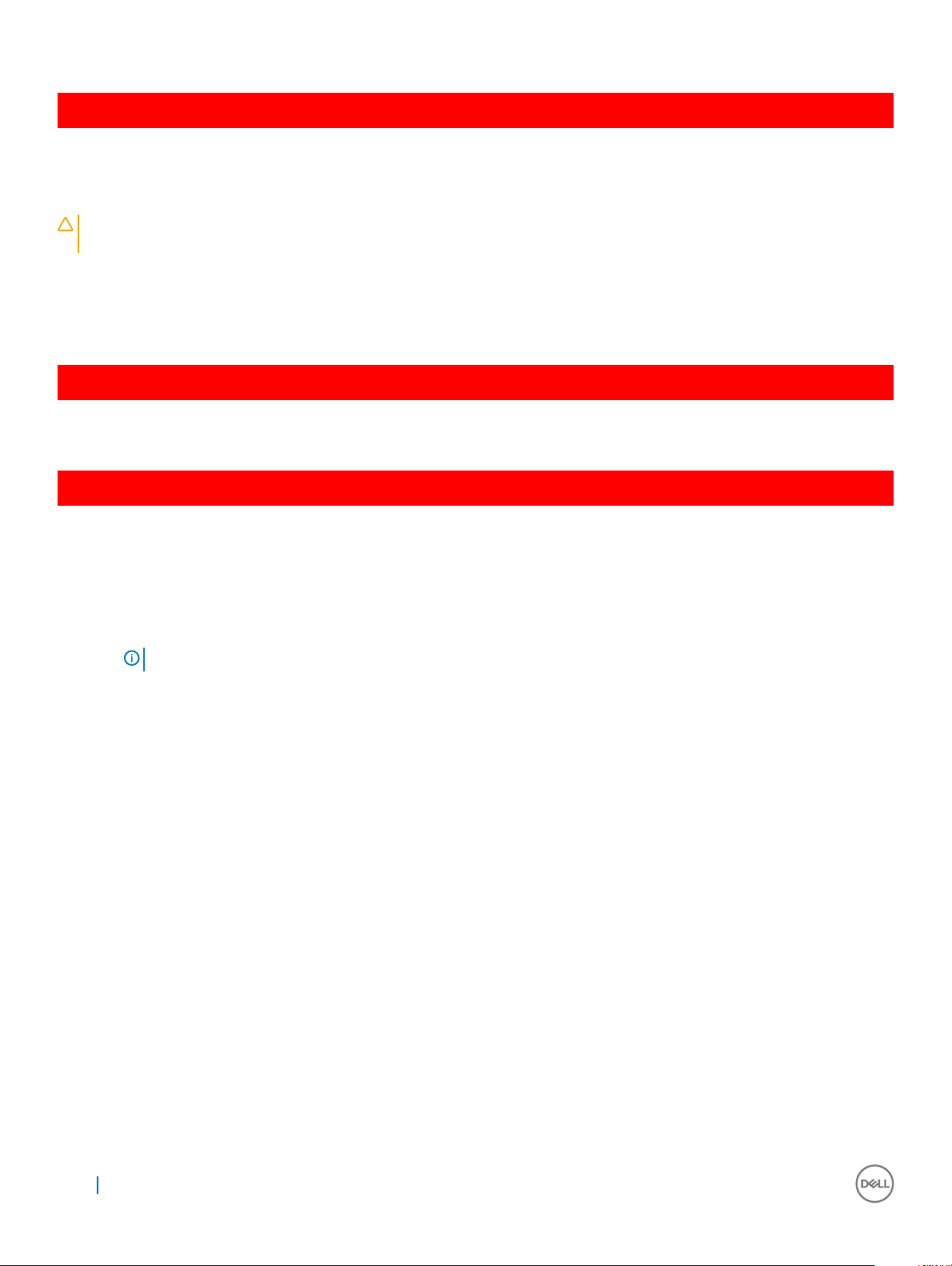
GUID-F756B8D6-3E2F-43AB-ABD3-9FF1E990F1C8
Uklanjanje kartice identiteta pretplatnika (eng. Subscriber Identity Module, SIM)
OPREZ: Ako uklonite SIM karticu dok je računalo uključeno, može doći do gubitka podataka ili oštećenja kartice. Provjerite je li
računalo isključeno ili jesu li mrežne veze onemogućene.
1 Umetnite papirnati umetak ili alat za uklanjanje SIM kartice u otvor na ladici SIM kartice.
2 Povucite ladicu SIM kartice za uklanjanje.
3 Uklonite SIM karticu iz ladice SIM kartice.
4 Gurnite SIM karticu u ladicu sve dok ne nasjedne na mjesto.
GUID-DA12D285-BE8F-419A-BADD-8C7CE1AEEE1A
Poklopac kućišta
GUID-1A1FFC0F-932A-4FF2-8E1C-6A116DCF1D11
Uklanjanje poklopca kućišta
1 Slijedite postupke u poglavlju Prije rada na unutrašnjosti računala.
2 Za uklanjanje poklopca kućišta:
a Otpustite pričvrsne vijke M2,5*6,3 kojima je poklopac kućišta pričvršćen na računalo [1].
b Podignite poklopac kućišta od ruba i podignite poklopac kućišta dalje od računala [2].
NAPOMENA
: Možda ćete trebati plastično šilo za izdizanje poklopca kućišta od rubova.
18 Uklanjanje i instaliranje komponenti
Page 19
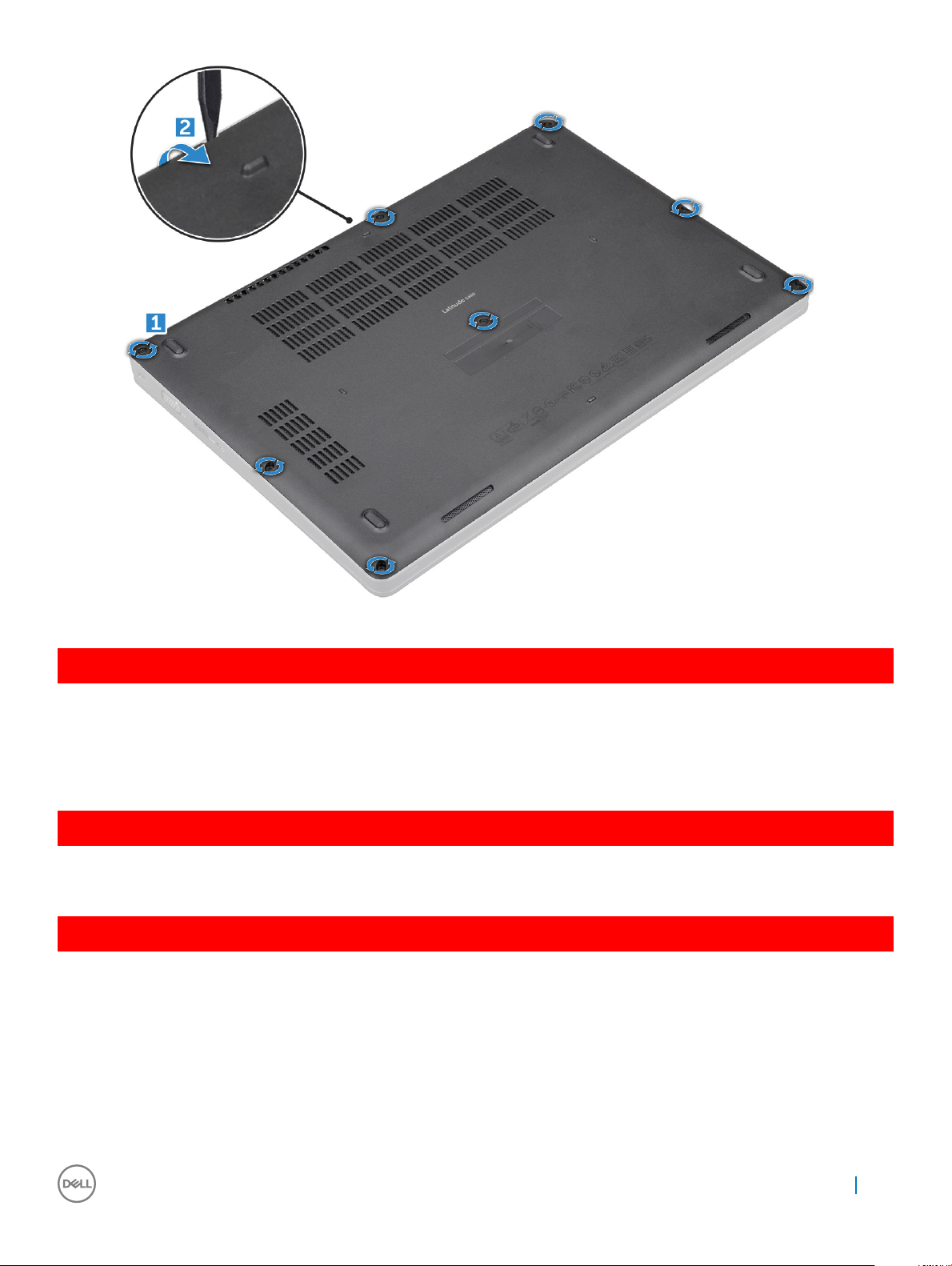
GUID-D70ABEB0-6F90-402C-AAD7-0DA3B63BC22E
Ugradnja poklopca kućišta
1 Postavite poklopac kućišta i poravnajte ga s vijcima na računalu.
2 Pritegnite pričvrsne vijke M2,5 koji pričvršćuju poklopac kućišta na računalo.
3 Slijedite upute u odlomku Nakon rada na unutrašnjosti računala.
GUID-2F290758-2CFF-42C3-A93C-DC0EF3A54A0F
Baterija
GUID-F2983803-7011-4A0B-A9BA-59C560417C6B
Uklanjanje baterije
1 Slijedite postupke u poglavlju Prije rada na unutrašnjosti računala.
2 Uklonite poklopac kućišta.
3 Za uklanjanje baterije:
a Kabel baterije iskopčajte iz priključka na matičnoj ploči [1].
b Uklonite pričvrsni vijak M2*6 koji pričvršćuje bateriju na računalo [2].
Uklanjanje i instaliranje komponenti
19
Page 20
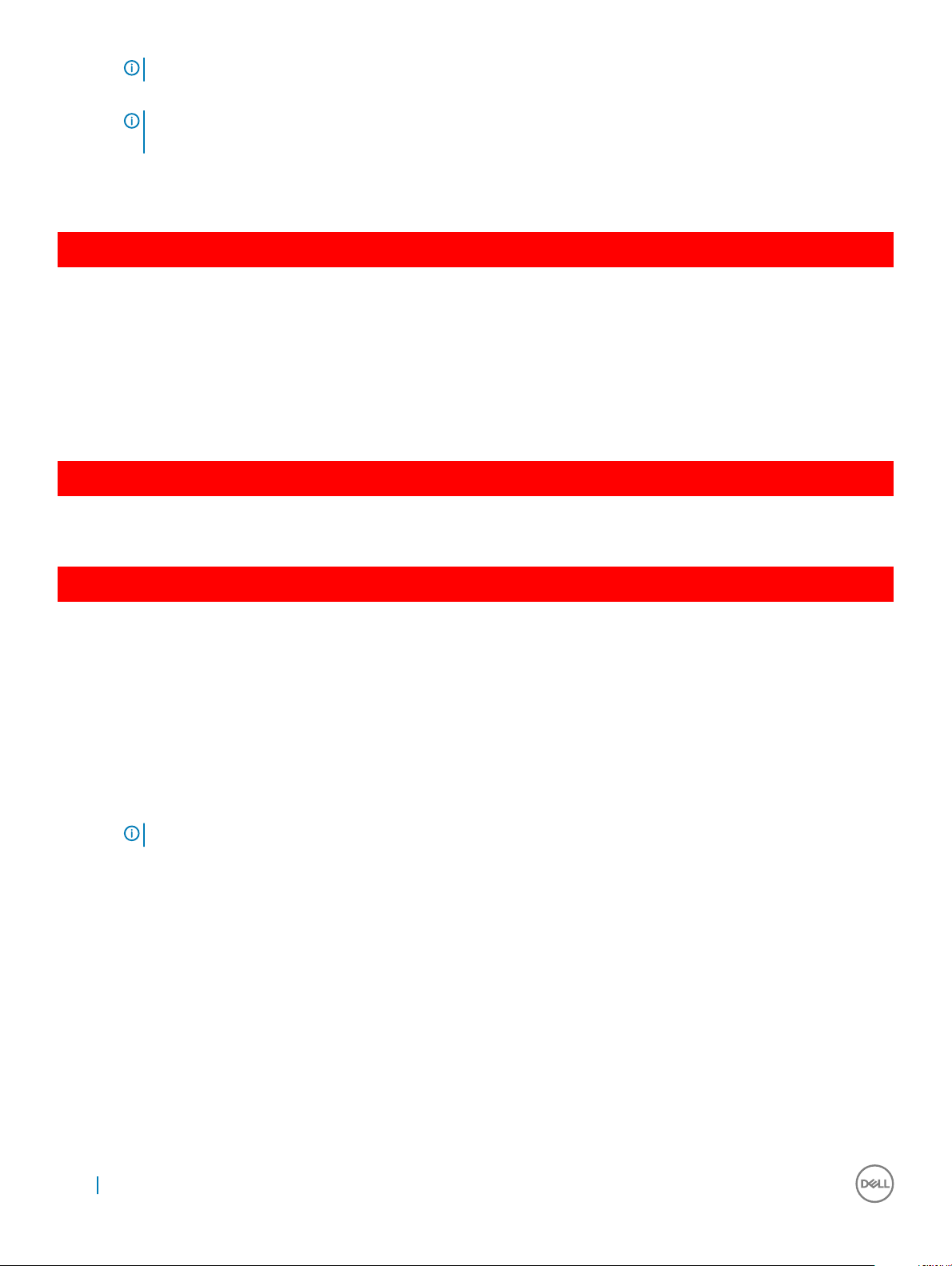
NAPOMENA: Broj vijaka ovisi o vrsti instalirane baterije.
c Podignite bateriju iz računala [3].
NAPOMENA: Ispraznite bateriju koliko god možete prije njezina uklanjanja iz sustava. To se može učiniti tako da
odvojite A/C adapter od sustava (dok je sustav uključen) i ostavite sustav u radu da se isprazni baterija.
d Izvucite kabel iz kabelskih kanala [1] i uklonite kabel iz baterije.
Slika prikazuje uklanjanje baterije iz računala.
GUID-33E02BE1-560A-4CDF-AC33-37EEC8C32AA7
Ugradnja baterije
1 Umertnite bateriju u utor na računalu.
2 Provedite kabel baterije kroz usmjerne kanale.
3 Pritegnite vijak M2*6 koji pričvršćuje bateriju na računalo.
4 Priključite kabel baterije u priključak na matičnoj ploči.
5 Ugradite poklopac kućišta.
6 Slijedite upute u odlomku Nakon rada na unutrašnjosti računala.
GUID-BD5DA6BF-1EAB-4EAE-8294-A1AEE6C1C907
SSD pogon – izborno
GUID-C60CA0DE-C95D-4A39-A26D-4E6E5ADB0D9A
Uklanjanje opcionalnog M.2 unutarnjeg uređaja za spremanje (SSD)
1 Slijedite postupke u poglavlju Prije rada na unutrašnjosti računala.
2 Uklonite:
a poklopac kućišta
b baterija
3 Za uklanjanje SSD kartice:
a Odlijepite ljepljivu zaštitu kojom je pričvršćena SSD kartica [1].
NAPOMENA
b Uklonite vijak M2*3 koji pričvršćuje SSD karticu na računalo [2].
c Izvucite i podignite SSD iz računala [3].
: Mora se ukloniti pažljivo kako bi se mogla koristiti na zamjenskom SSD-u.
20
Uklanjanje i instaliranje komponenti
Page 21

4 Uklanjanje okvira za SSD:
a Uklonite vijak M2*3 koji pričvršćuje okvir za SSD karticu na računalo [1].
b Podignite okvir za SSD i uklonite ga iz računala [2].
Uklanjanje i instaliranje komponenti
21
Page 22
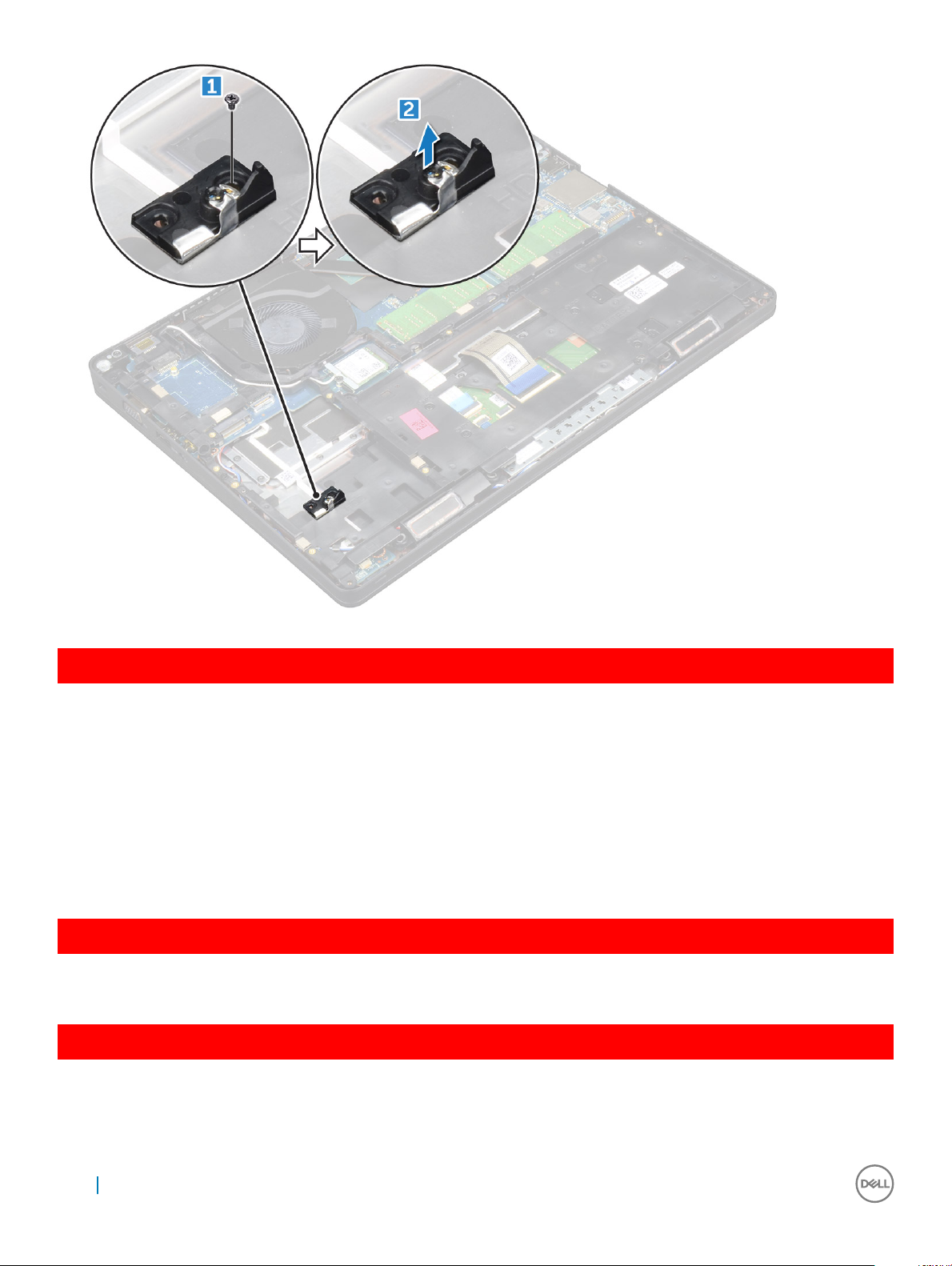
GUID-CD5C3084-0C16-4456-A4EE-5527B28A633B
Ugradnja opcionalne M.2 SSD
1 Umetnite stezaljku SSD kartice u utor na računalu.
2 Ponovno postavite vijak M2*3 kojim se SSD pričvršćuje za računalo.
3 Umetnite SSD karticu u priključak na računalu.
4 Postavite plastični štitnik preko SSD-a.
5 Ugradite:
a baterija
b poklopac kućišta
6 Slijedite upute u odlomku Nakon rada na unutrašnjosti računala.
GUID-DA236FEA-AA29-400C-89C3-C25D4B9DE6F3
Tvrdi pogon
GUID-0960E075-7239-4F68-9536-49C2E8860BB5
Uklanjanje sklopa tvrdog pogona
1 Slijedite postupke u poglavlju Prije rada na unutrašnjosti računala.
2 Uklonite:
22
Uklanjanje i instaliranje komponenti
Page 23
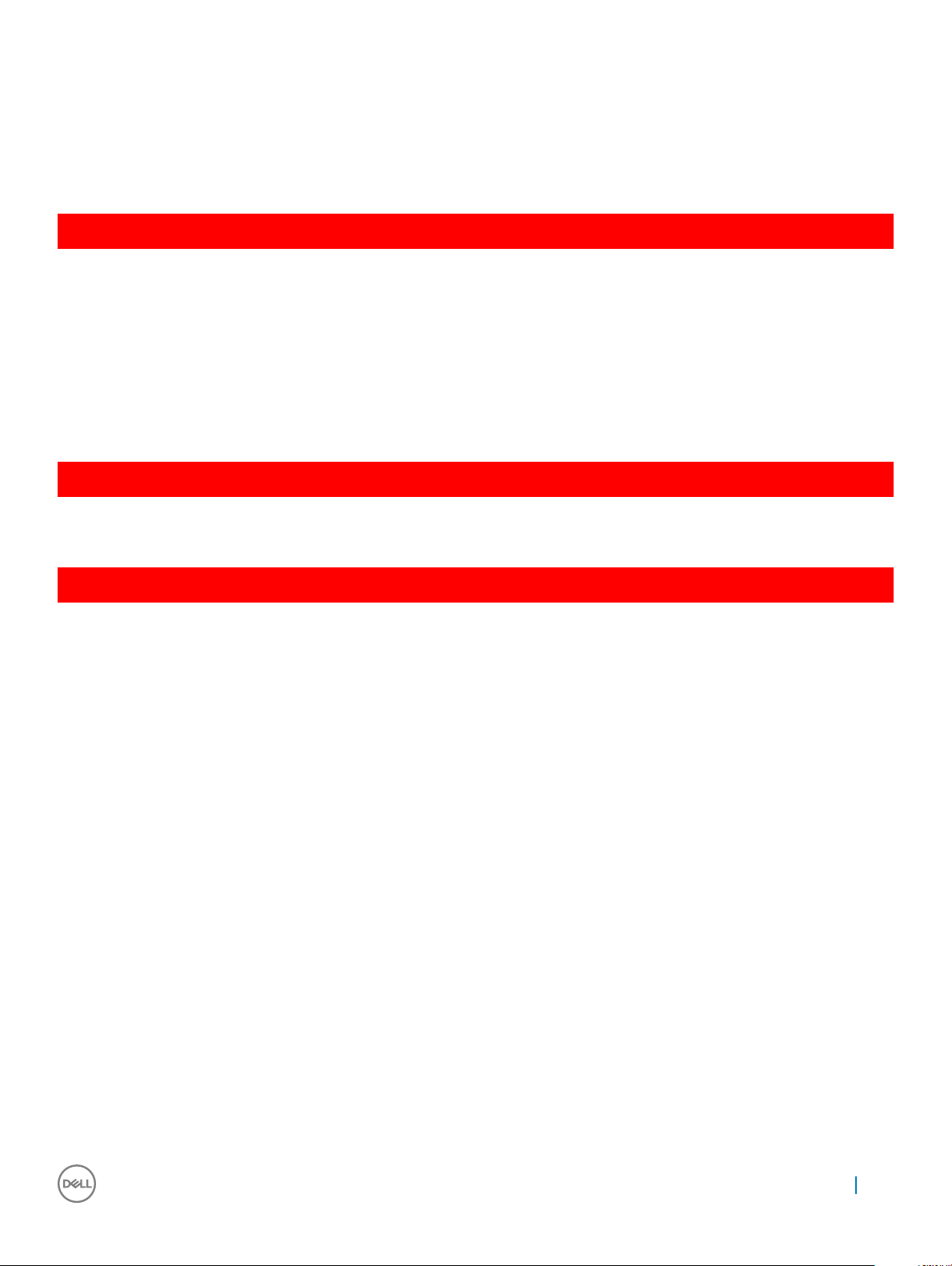
a poklopac kućišta
b baterija
3 Za uklanjanje sklopa tvrdog pogona:
a Isključite kabel tvrdog pogona iz priključka na matičnoj ploči.
b Uklonite vijke kojima je tvrdi pogon pričvršćen za računalo.
c Podignite sklop tvrdog pogona iz računala.
GUID-F21F347B-8874-4078-BA1F-BF13EE9D3A2A
Ugradnja sklopa tvrdog pogona
1 Umetnite sklop tvrdog pogona u utor na računalu.
2 Pritegnite vijke koji pričvršćuju sklop tvrdog pogona na računalo.
3 Priključite kabel tvrdog pogona na priključak na tvrdom pogonu i na matičnoj ploči.
4 Ugradite:
a baterija
b poklopac kućišta
5 Slijedite upute u odlomku Nakon rada na unutrašnjosti sustava.
GUID-B369D04D-3080-4AE8-912A-8F95B80E032D
Baterija na matičnoj ploči
GUID-61BA6717-FC02-4136-BB4C-80CBB848E677
Uklanjanje baterije sa matične ploče
1 Slijedite postupke u poglavlju Prije rada na unutrašnjosti računala.
2 Uklonite:
a poklopac kućišta
b baterija
3 Za uklanjanje baterije s matične ploče:
a Odspojite kabel baterije na matičnoj ploči iz priključka na matičnoj ploči [1].
b Podignite bateriju na matičnoj ploči kako biste je oslobodili iz ljepila i podignite je s matične ploče [2].
Uklanjanje i instaliranje komponenti
23
Page 24
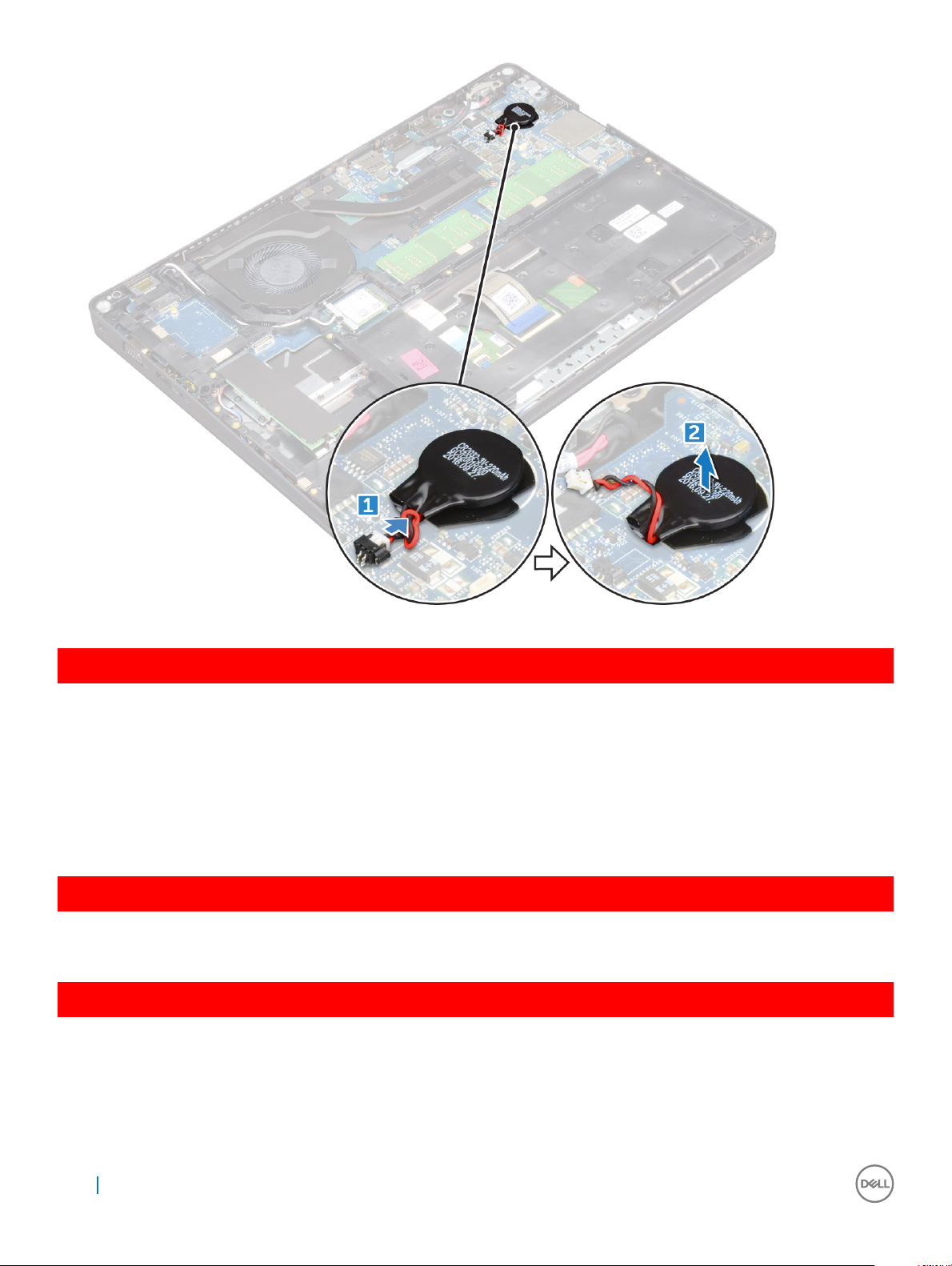
GUID-9B940A02-5A03-42B9-BD18-FFB1882DF817
Ugradnja baterije na matičnoj ploči
1 Pričvrstite bateriju na matičnoj ploči na matičnu ploču.
2 Spojite kabel baterije matične ploče na priključak na matičnoj ploči.
3 Ugradite:
a baterija
b poklopac kućišta
4 Slijedite upute u odlomku Nakon rada na unutrašnjosti računala.
GUID-CCAA203F-6E60-4861-BC9C-1EED5672FD0D
WLAN kartica
GUID-B9430252-89EB-445C-8F3F-7EB3FAB9CE1F
Uklanjanje WLAN kartice
1 Slijedite postupke u poglavlju Prije rada na unutrašnjosti računala.
2 Uklonite:
a poklopac kućišta
b baterija
24
Uklanjanje i instaliranje komponenti
Page 25

3 Za uklanjanje WLAN kartice:
a Uklonite vijak M2*3 kojim je WLAN kartica pričvršćena na računalo [1].
b Uklonite metalni nosač koji pričvršćuje WLAN kabele [2].
c Isključite WLAN kabele iz priključaka na WLAN kartici [3].
d Podignite WLAN karticu iz priključka [4].
GUID-CDBFF66F-BDB2-42BF-BA73-E2677B4C888F
Ugradnja WLAN kartice
1 Umetnite WLAN karticu u priključak na matičnoj ploči.
2 Priključite WLAN kabele u priključak na WLAN kartici.
3 Postavite metalni nosač kako biste osigurali WLAN kabele.
4 Pritegnite vijak M2*3 kako biste pričvrstili WLAN karticu na računalo.
5 Ugradite:
a baterija
b poklopac kućišta
6 Slijedite upute u odlomku Nakon rada na unutrašnjosti računala.
GUID-11835ECE-B208-48CF-86B8-CADB55E2FB64
Kartica WWAN (opciona)
Ona je opciona jer sustav se ne mora isporučiti s WWAN karticom.
Uklanjanje i instaliranje komponenti
25
Page 26
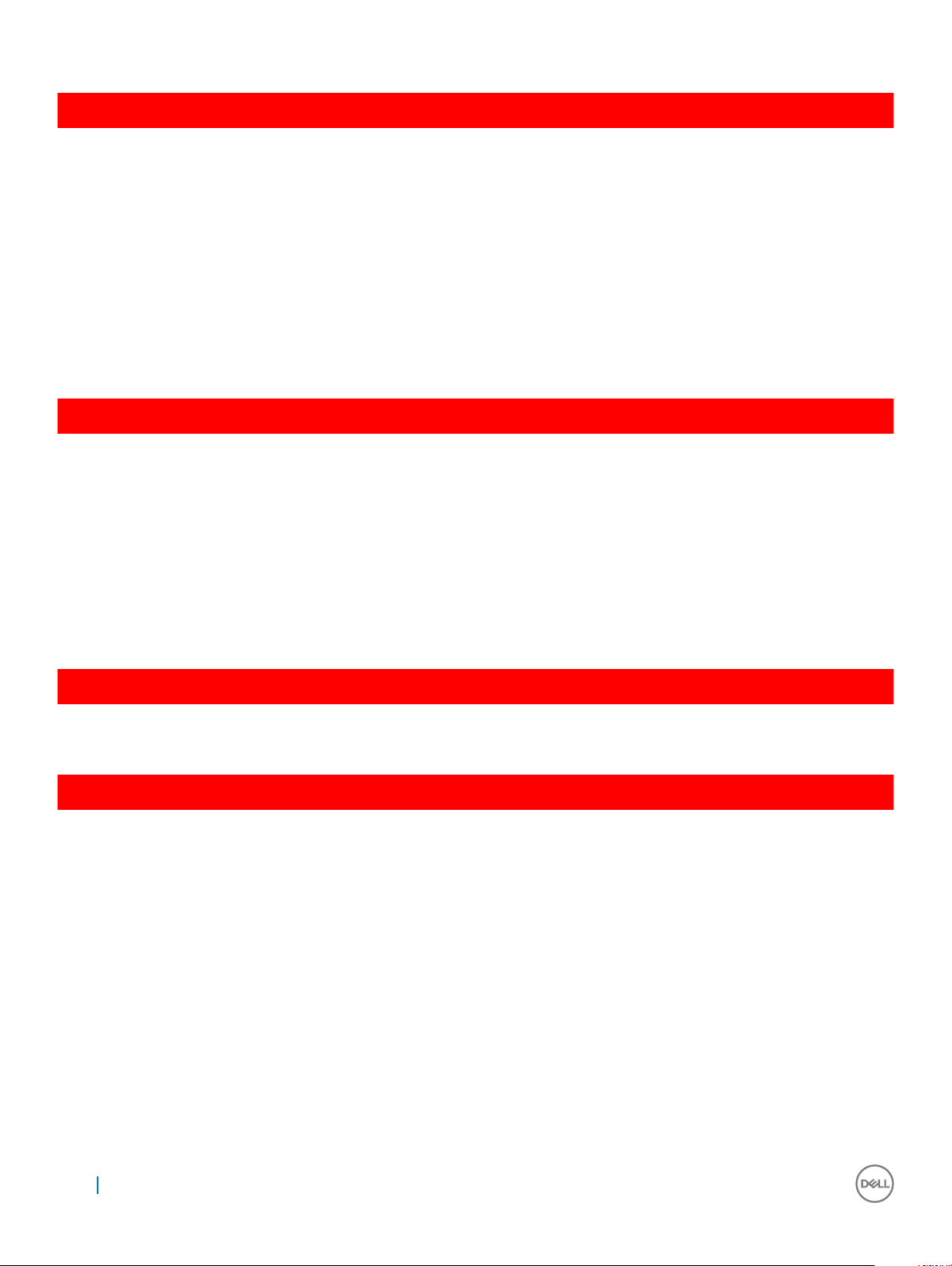
GUID-6A74771B-C048-4ABC-A056-1C82883BC739
Uklanjanje WWAN kartice
1 Slijedite postupke u poglavlju Prije rada na unutrašnjosti računala.
2 Uklonite:
a poklopac kućišta
b baterija
3 Za uklanjanje WWAN kartice:
a Uklonite vijak koji pričvršćuje WWAN karticu.
b Odspojite WWAN kabele iz priključaka na WWAN kartici.
c Izvucite WWAN kabele iz usmjernih kanala.
d Uklonite WWAN karticu iz računala.
GUID-22A5F426-F6E6-4CA5-981B-057E97C4F520
Ugradnja WWAN kartice
1 Umetnite WWAN karticu u utor na računalu.
2 Provedite WWAN kabele kroz kanal za usmjeravanje.
3 Priključite WWAN kabele u priključak na WWAN kartici.
4 Vratite vijak kako biste pričvrstili WWAN karticu na računalo.
5 Ugradite:
a baterija
b poklopac kućišta
6 Slijedite upute u odlomku Nakon rada na unutrašnjosti računala.
GUID-B4BFAFB3-4A6A-47FD-A777-9CA7EF95C20B
Memorijski moduli
GUID-04A5C57B-73F9-4E1D-959B-3F158B0CD18F
Uklanjanje memorijskog modula
1 Slijedite postupke u poglavlju Prije rada na unutrašnjosti računala.
2 Uklonite:
a poklopac kućišta
b baterija
3 Za uklanjanje memorijskog modula:
a Povucite stezaljke koje pričvršćuju memorijski modul sve dok memorijski ne iskoči [1].
b Podignite memorijski modul iz priključka [2].
26
Uklanjanje i instaliranje komponenti
Page 27
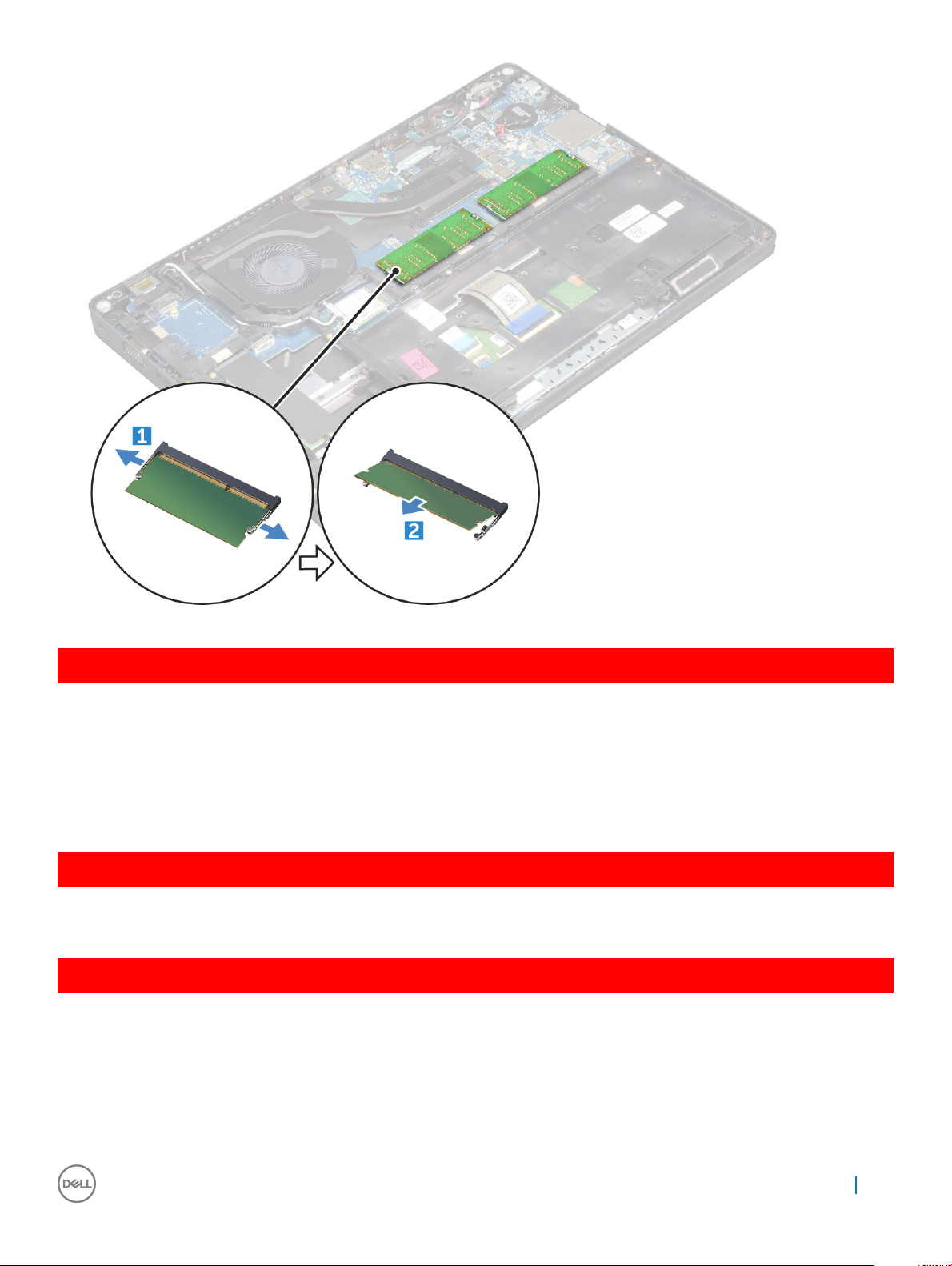
GUID-64ACB17D-24A6-456E-9648-63FE0BF74C17
Ugradnja memorijskog modula
1 Umetnite memorijski modul na memorijski priključak sve dok stezaljke ne pričvrste memorijski modul.
2 Ugradite:
a baterija
b poklopac kućišta
3 Slijedite upute u odlomku Nakon rada na unutrašnjosti računala.
GUID-D995663C-CF3C-48E7-AFAE-CA47CB6BAD67
Tipkovnica
GUID-8216DEA8-E2D4-4327-8108-1AC3AA6A531B
Uklanjanje okvira tipkovnice
1 Slijedite postupke u poglavlju Prije rada na unutrašnjosti računala.
2 Izdignite okvir tipkovnice od rubova [1] i podignite ga s računala [2].
Uklanjanje i instaliranje komponenti
27
Page 28
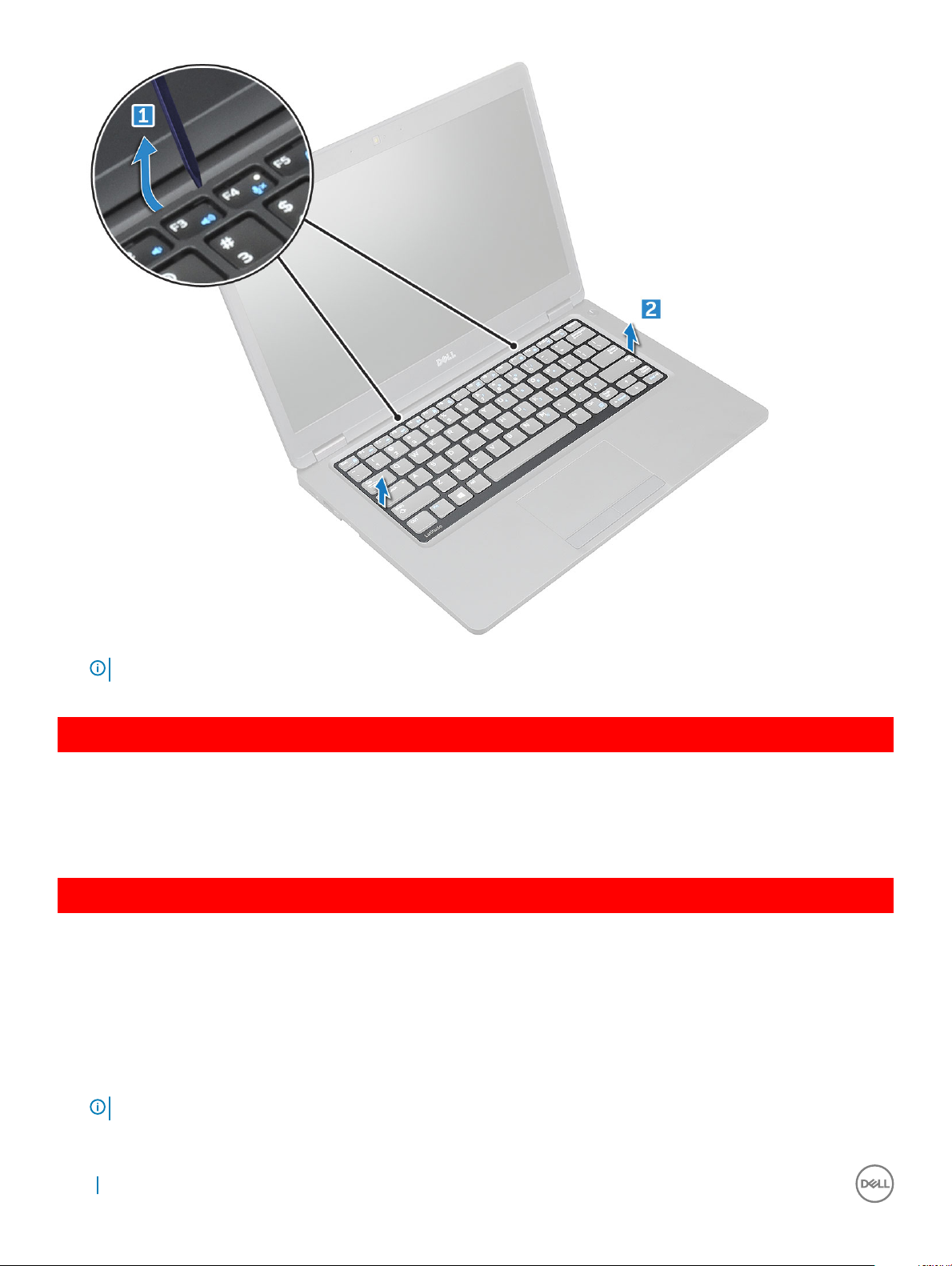
NAPOMENA: Upotrijebite plastično šilo za izdizanje okvira tipkovnice od rubova.
GUID-31F233DE-CF45-499A-9397-202FF7747F1D
Ugradnja okvira tipkovnice
1 Postavite okvir tipkovnice na tipkovnicu i pritisnite duž rubova te između redaka slova sve dok ne sjedne na mjesto.
2 Slijedite upute u odlomku Nakon rada na unutrašnjosti računala.
GUID-78031CE9-7CBC-4807-B462-F7DC3D6B2B0B
Uklanjanje tipkovnice
1 Slijedite postupke u poglavlju Prije rada na unutrašnjosti računala.
2 Uklonite:
a poklopac kućišta
b baterija
c okvir tipkovnice
3 Podignite zasun i odspojite kabel tipkovnice iz priključka.
NAPOMENA
28 Uklanjanje i instaliranje komponenti
: Broj kabela može se razlikovati ovisno o vrsti tipkovnice.
Page 29
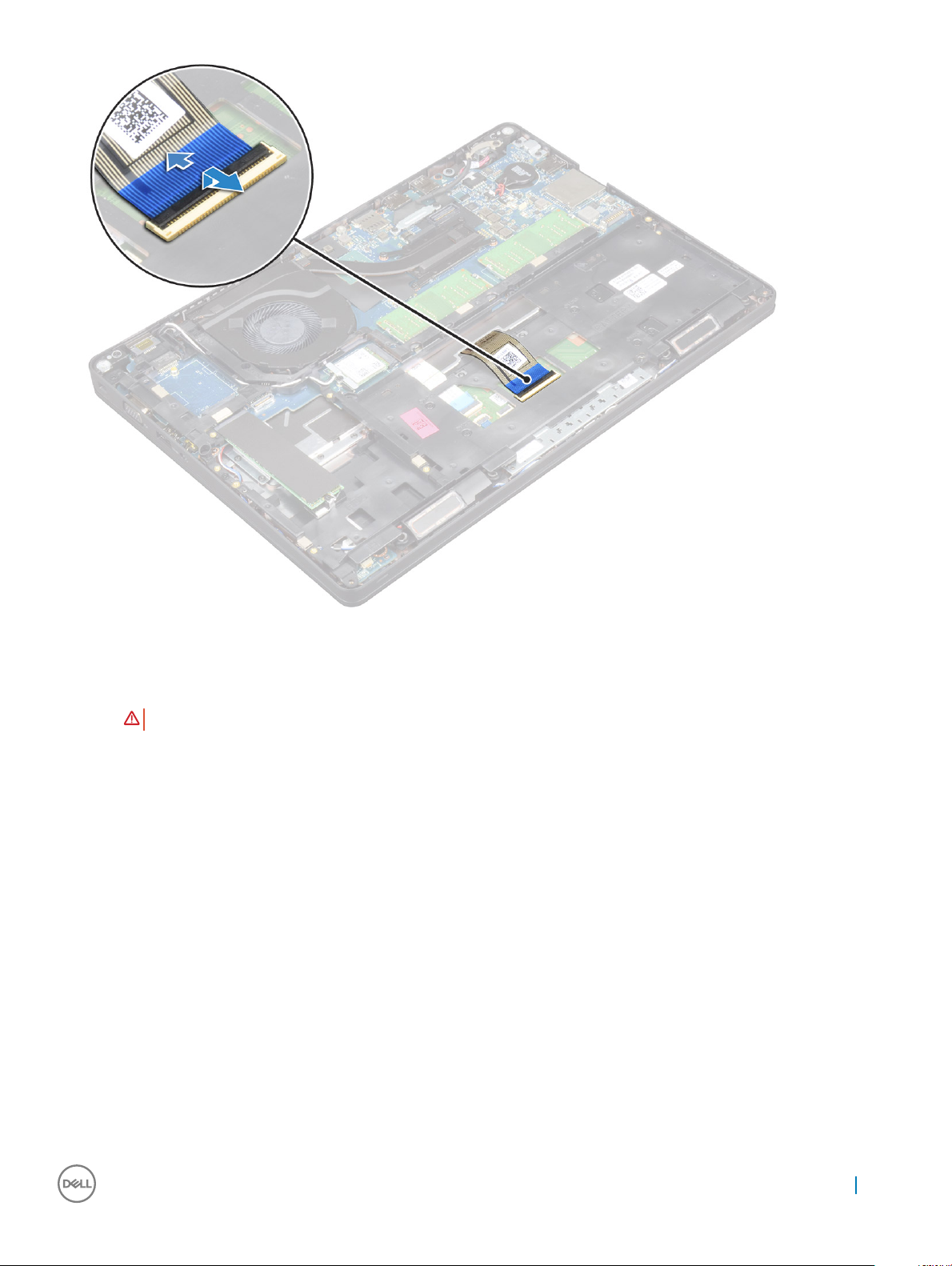
4 Okrenite računalo i otvorite zaslon.
5 Za uklanjanje tipkovnice:
a Uklonite vijke M2*2 koji pričvršćuju tipkovnicu za računalo [1].
b Izdignite tipkovnicu od ruba i podignite je dalje od računala [2].
UPOZORENJE
: Povucite kabel tipkovnice provučen ispod računala kako biste izbjegli oštećenje kabela tipkovnice.
Uklanjanje i instaliranje komponenti 29
Page 30
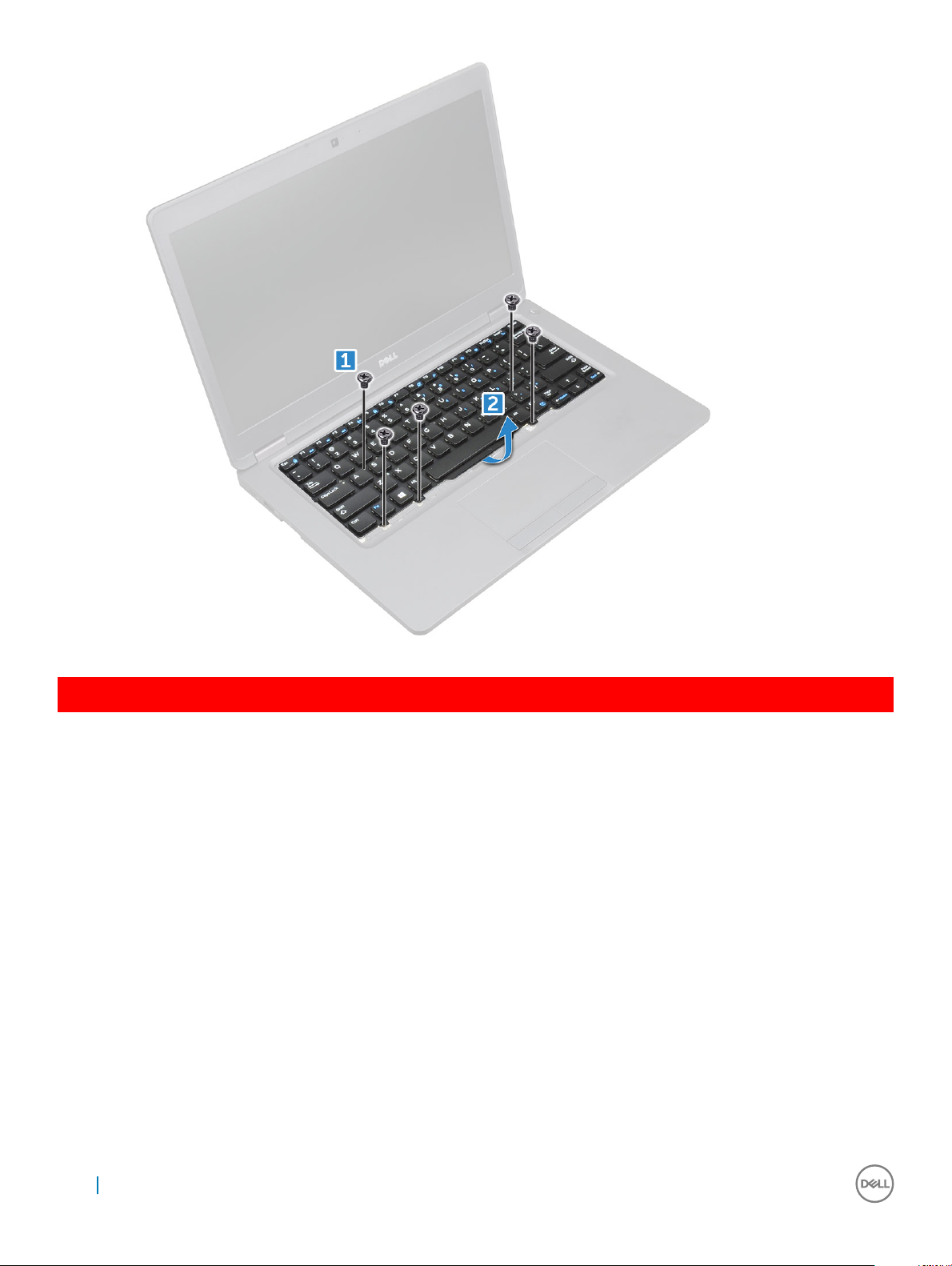
GUID-E25E2DB5-3353-41F9-B827-3DD4E68DE9CC
Ugradnja tipkovnice
1 Držite tipkovnicu i provucite kabel tipkovnice kroz rezervirano mjesto.
2 Postavite tipkovnicu i poravnajte s vijcima na računalu.
3 Pritegnite vijke M2*2 kojima se tipkovnica pričvršćuje na računalo.
4 Priključite kabel tipkovnice u priključak.
5 Ugradite:
a okvir tipkovnice
b baterija
c poklopac kućišta
6 Slijedite upute u odlomku Nakon rada na unutrašnjosti računala.
30
Uklanjanje i instaliranje komponenti
Page 31

GUID-ED545F68-B25E-4947-9311-B6FAC5952525
Sklop hladila procesora
GUID-9DA4307E-DC2B-4AF4-9FAD-09812178ADA9
Uklanjanje hladila procesora
1 Slijedite postupke u poglavlju Prije rada na unutrašnjosti računala.
2 Uklonite:
a poklopac kućišta
b baterija
3 Uklonite sklop hladila:
NAPOMENA: Ovaj je odjeljak samo za UMA model.
a Uklonite M2*3 vijke koji pričvršćuju hladilo na matičnu ploču [1].
b Podignite sklop hladila iz matične ploče [2].
GUID-9D15A387-9153-48DE-9314-9D99DC735322
Ugradnja hladila procesora
1
2 Pritegnite vijke M2*3 kako biste pričvrstili hladila procesora na računalo.
NAPOMENA
Postavite hladila na matičnu ploču.
: Ovaj je odjeljak samo za UMA model.
Uklanjanje i instaliranje komponenti
31
Page 32

3 Ugradite:
a baterija
b poklopac kućišta
4 Slijedite upute u odlomku Nakon rada na unutrašnjosti računala.
GUID-9CAB0F1B-03D0-41E6-A1CE-CD35C5879D22
Ventilator sustava
GUID-D218A63E-046B-4A60-A160-1CA976FD2D37
Uklanjanje ventilatora sustava
1 Slijedite postupke u poglavlju Prije rada na unutrašnjosti računala.
2 Uklonite:
a poklopac kućišta
b baterija
c kartica WWAN (opcionalno)
d sklop nosača tvrdog diska (opcionalno)
e okvir kućišta
3 Za uklanjanje ventilatora sustava:
NAPOMENA
a Isključite kabel napajanja ventilatora iz priključka na matičnoj ploči [1].
b Podignite ventilator sustava iz računala [2].
: Ovaj je odjeljak samo za UMA model.
32
Uklanjanje i instaliranje komponenti
Page 33

GUID-15C24BE1-D4B5-488A-AF84-42253753B618
Ugradnja ventilatora sustava
1 Umetnite ventilator sustava u utor na računalu.
2 priključite kabel ventilatora sustava u priključak na matičnoj ploči.
3 Ugradite:
a okvir kućišta
b WWAN kartica (opcionalno)
c sklop nosača tvrdog diska (opcionalno)
d baterija
e poklopac kućišta
4 Slijedite upute u odlomku Nakon rada na unutrašnjosti računala.
GUID-533F671B-CE7F-422E-AF5B-742BAE7BCF2F
Ulaz priključka napajanja
GUID-FE9ABFCB-5A90-4033-9757-FFE9868A781B
Uklanjanje priključka napajanja
1 Slijedite postupke u poglavlju Prije rada na unutrašnjosti računala.
2 Uklonite:
a poklopac kućišta
b baterija
3 Za uklanjanje priključka napajanja:
a Uklonite vijak M2*3 koji pričvršćuje kabel zaslona na računalo [1].
b Iskopčajte kabel priključka za napajanje iz priključka na matičnoj ploči [2].
c Uklonite vijak M2*3 kako biste oslobodili metalni nosač na ulazu priključka napajanja [3].
d Podignite metalni nosač [4].
e Podignite ulaz priključka napajanja dalje od računala [5].
Uklanjanje i instaliranje komponenti
33
Page 34

GUID-7D386AEE-9D92-4772-ABEC-46C82961D105
Ugradnja priključka napajanja
1 Poravnajte priključak napajanja sa žljebovima na utoru i gurnite ga prema dolje.
2 Postavite metalni nosač na ulaz priključka napajanja.
3 Pritegnite vijak M2*3 kako biste pričvrstili priključak napajanja na računalo.
4 Spojite kabel ulaza priključka napajanja na priključak na matičnoj ploči.
5 Pritegnite vijak M2*3 koji pričvršćuje kabel zaslona na računalo.
6 Ugradite:
a baterija
b poklopac kućišta
7 Slijedite upute u odlomku Nakon rada na unutrašnjosti računala.
34
Uklanjanje i instaliranje komponenti
Page 35

GUID-434591A3-35EA-443B-BD20-A0ECFC120678
Okvir kućišta
GUID-37006C3C-8058-4C75-A3BA-B78D222C5D02
Uklanjanje okvira kućišta
1 Slijedite postupke u poglavlju Prije rada na unutrašnjosti računala.
2 Uklonite:
a poklopac kućišta
b baterija
c WLAN kartica
d kartica WWAN (opcionalno)
e sklop nosača tvrdog diska (opcionalno)
f SSD kartica
3 Za oslobađanje okvira kućišta:
a Oslobodite kabele WWAN i WLAN iz njihovih usmjernih kanala [1].
b Podignite zasun i odspojite kabel tipkovnice iz priključka [2].
NAPOMENA
: Možda će trebati odvojiti više kabela, ovisno o vrsti tipkovnice.
4 Za uklanjanje okvira kućišta:
a Uklonite vijke M2*2, M2*3 i M2*5 koji pričvršćuju okvir kućišta na računalo [1].
b Podignite okvir kućišta dalje od računala [2].
Uklanjanje i instaliranje komponenti
35
Page 36

GUID-D314C8BA-7987-4AD4-8D5B-734D9574D936
Ugradnja okvira kućišta
1 Postavite okvir kućišta na računalo.
2 Pritegnite vijke M2*2, M2*3 i M2*5 za pričvršćivanje okvira kućišta na računalo.
3 Priključite kabel tipkovnice u priključak.
NAPOMENA
4 Provedite WLAN i WWAN (opcionalno) kabel kroz kanale za usmjeravanje.
5 Ugradite:
a SSD kartica
b WLAN kartica
c WWAN kartica (opcionalno)
d sklop nosača tvrdog diska (opcionalno)
e baterija
f poklopac kućišta
6 Slijedite upute u odlomku Nakon rada na unutrašnjosti sustava.
36
Uklanjanje i instaliranje komponenti
: Možda će trebati više kabela za povezivanje, ovisno o vrsti tipkovnice.
Page 37

GUID-57A55927-6E1E-400D-8732-224AC53A7435
Matična ploča
GUID-BC1F9688-529B-48A0-91AA-50CF374DFEA2
Uklanjanje matične ploče
1 Slijedite postupke u poglavlju Prije rada na unutrašnjosti računala.
2 Uklonite:
a SIM kartica
b poklopac kućišta
c baterija
d okvir tipkovnice
e tipkovnica
f WLAN kartica
g kartica WWAN (opcionalno)
h sklop nosača tvrdog diska (opcionalno)
i SSD kartica
j memorijski modul
k baterija na matičnoj ploči
l hladila
m ventilator sustava
n okvir kućišta
3 Iskopčajte sljedeće kabele iz matične ploče:
a Zvučnik [1]
b LED ploča [2]
c Podloga osjetljivu na dodir[3]
Uklanjanje i instaliranje komponenti
37
Page 38

4 Za otpuštanje matične ploče:
a Uklonite vijak M2*2 koji pričvršćuje kabel zaslona [1].
b Podignite metalni nosač koji pričvršćuje kabel zaslona [2].
c Odspojite kabel zaslona iz priključaka na matičnoj ploči [3].
NAPOMENA
d Iskopčajte kabel priključka za napajanje iz priključka na matičnoj ploči [4].
e Uklonite vijke M2*2 koji pričvršćuju metalni nosač[5] .
NAPOMENA
f Podignite metalni nosač dalje od matične ploče [6].
38
Uklanjanje i instaliranje komponenti
: Ovaj korak provodi se samo za IC kamere.
: Metalni nosač pričvršćuje DisplayPort putem priključka USB Tip-C.
Page 39

5 Za uklanjanje matične ploče:
a Uklonite vijke M2*2 kojima je matična ploča pričvršćena na računalo [1].
b Podignite matičnu ploču dalje od računala [2].
Uklanjanje i instaliranje komponenti
39
Page 40

GUID-10E67F1C-0F16-4E35-9F78-359F844A7C42
Ugradnja matične ploče
1 Poravnajte matičnu ploču s držačima vijaka na računalu.
2 Pritegnite vijke M2*2 kojima je matična ploča pričvršćena za računalo.
3 Postavite metalni nosač koji pričvršćuje DisplayPort putem priključka USB Tip-C.
4 Pričvrstite vijke M2*2 kako biste pričvrstili metalni nosač na DisplayPort putem priključka USB Tip-C.
5 Spojite kabel ulaza priključka napajanja na priključak na matičnoj ploči.
6 Priključite kabele zaslona u priključke na matičnoj ploči.
7 Postavite metalni nosač za pričvršćivanje kabela zaslona.
8 Pritegnite vijak M2*2 koji pričvršćuje metalni nosač.
9 Priključite kabele sljedeće opreme:
a podloga osjetljiva na dodir
b USH ploča
c LED ploča
10 Ugradite:
a okvir kućišta
b ventilator sustava
c hladila
d baterija na matičnoj ploči
e memorijski modul
f SSD kartica
g WLAN kartica
40
Uklanjanje i instaliranje komponenti
Page 41

h WWAN kartica (opcionalno)
i sklop nosača tvrdog diska (opcionalno)
j tipkovnica
k okvir tipkovnice
l baterija
m poklopac kućišta
n SIM kartica
11 Slijedite upute u odlomku Nakon rada na unutrašnjosti računala.
GUID-DE9B5E4F-18F8-4F59-B121-3CD195D2962D
Modul SmartCard
GUID-80D0AC50-1FA1-4623-BB16-9EDA7178E139
Uklanjanje ploče čitača pametne kartice
1 Slijedite postupke u poglavlju Prije rada na unutrašnjosti računala.
2 Uklonite:
a poklopac kućišta
b baterija
c WLAN kartica
d kartica WWAN (opcionalno)
e sklop nosača tvrdog diska (opcionalno)
f SSD kartica
g okvir kućišta
3 Za uklanjanje ploče čitača pametne kartice:
a Uklonite vijke kojima je ploča čitača pametne kartice pričvršćena za oslonac za ruku [1].
b Podignite i uklonite čitač pametne kartice iz utora [2].
Uklanjanje i instaliranje komponenti
41
Page 42

GUID-88B139AF-8E85-4127-8F5D-7A3728CA7CB8
Ugradnja ploče čitača pametne kartice
1 Umetnite ploču čitača pametne kartice i poravnajte je s jezičcima na kućištu.
2 Pritegnite vijke koji pričvršćuju ploču čitača pametne kartice na računalo.
3 Pričvrstite kabel ploče čitača pametne kartice i priključite kabel u priključak.
4 Ugradite:
a okvir kućišta
b SSD kartica
c WLAN kartica
d WWAN kartica (opcionalno)
e sklop nosača tvrdog diska (opcionalno)
f baterija
g poklopac kućišta
5 Slijedite upute u odlomku Nakon rada na unutrašnjosti računala.
42
Uklanjanje i instaliranje komponenti
Page 43

GUID-A72BE8BB-F2EE-4C6A-A2FE-38F3BD47692A
Zvučnik
GUID-2C8B3181-DE93-49C1-AC18-18FA0E64362B
Uklanjanje zvučnika
1 Slijedite postupke u poglavlju Prije rada na unutrašnjosti računala.
2 Uklonite:
a poklopac kućišta
b baterija
c okvir tipkovnice
d tipkovnica
e WLAN kartica
f kartica WWAN (opcionalno)
g sklop nosača tvrdog diska (opcionalno)
h SSD kartica
i memorijski modul
j baterija na matičnoj ploči
k ventilator sustava
l hladila
m okvir kućišta
n matična ploča
3 Za uklanjanje zvučnika:
a Oslobodite kabel zvučnika kroz usmjerne kanale [1].
b Podignite zvučnik dalje od računala [2].
Uklanjanje i instaliranje komponenti
43
Page 44

GUID-27F98470-0258-4F2C-81C9-C528ADA960AE
Ugradnja zvučnika
1 Umetnite modul zvučnika i poravnajte ga s čvorovima na kućištu.
2 Provedite kabel zvučnika kroz usmjerne kanale.
3 Ugradite:
a matična ploča
b okvir kućišta
c ventilator sustava
d hladila
e baterija na matičnoj ploči
f memorijski modul
g SSD kartica
h sklop nosača tvrdog diska (opcionalno)
i WWAN kartica (opcionalno)
j WLAN kartica
k okvir tipkovnice
l tipkovnica
m baterija
n poklopac kućišta
4 Slijedite upute u odlomku Nakon rada na unutrašnjosti računala.
GUID-FA1205FA-0C90-41C2-9CD5-89F16860B79E
Sklop zaslona
GUID-BF881CD2-4B31-4AE2-965C-DD0651F45011
Uklanjanje sklopa zaslona
1 Slijedite postupke u poglavlju Prije rada na unutrašnjosti računala.
2 Uklonite:
a poklopac kućišta
b baterija
c WLAN kartica
d kartica WWAN (opcionalno)
e sklop nosača tvrdog diska (opcionalno)
f pokrov šarke zaslona
3 Da biste odspojili kabel zaslona:
a Oslobodite kabele WWAN i WLAN iz njihovih usmjernih kanala [1].
b Uklonite vijak M2*5 koji pričvršćuje nosač kabela zaslona na računalo [2].
c Uklonite nosač kabela koji pričvršćuje kabel zaslona [3].
d Odspojite kabel zaslona iz priključak na matičnoj ploči [4].
e Uklonite vijak kako biste oslobodili kabel zaslona iz računala [5].
44
Uklanjanje i instaliranje komponenti
Page 45

4 Za otpuštanje sklopa zaslona:
a Uklonite vijke M2*5 koji pričvršćuju sklop zaslona na računalo [1].
b Oslobodite WLAN kabel, WWAN kabel i kabel zaslona kroz usmjerne kanale [2] [3].
Uklanjanje i instaliranje komponenti
45
Page 46

5 Preokrenite računalo.
6 Za uklanjanje sklopa zaslona:
a Uklonite vijke koji pričvršćuju sklop zaslona na kućište računala [1].
b Otvorite zaslon [2].
46
Uklanjanje i instaliranje komponenti
Page 47

c Podignite sklop zaslona od računala.
Uklanjanje i instaliranje komponenti
47
Page 48

GUID-D1C96DB5-4818-4929-9814-556DCAB839B9
Ugradnja sklopa zaslona
1 Postavite kućište na rub ravne površine.
2 Postavite sklop zaslona kako biste ga poravnali s držačima vijaka na računalu.
3 Pritegnite vijke M2*5 koji pričvršćuju sklop zaslona na računalo.
4 Priključite kabel zaslona na priključk na matičnoj ploči.
5 Postavite metalni nosač za pričvršćivanje kabela zaslona.
6 Pritegnite vijke M2*5 koji pričvršćuju kabel zaslona.
7 Provedite WLAN i WWAN kabel kroz kanale za usmjeravanje.
8 Ugradite:
a pokrov šarke zaslona
b sklop nosača tvrdog diska (opcionalno)
c WLAN kartica
d WWAN kartica (opcionalno)
e baterija
f poklopac kućišta
9 Slijedite upute u odlomku Nakon rada na unutrašnjosti računala.
48
Uklanjanje i instaliranje komponenti
Page 49

GUID-00515E4D-657E-4F38-9C17-9C710680C719
Okvir zaslona
GUID-2749E8CA-36DC-4A9D-B7A5-D048FDF23728
Uklanjanje okvira zaslona
1 Slijedite postupke u poglavlju Prije rada na unutrašnjosti računala.
2 Uklonite:
a poklopac kućišta
b baterija
c pokrov šarke zaslona
d WLAN kartica
e kartica WWAN (opcionalno)
f sklop zaslona
3 Za uklanjanje okvira zaslona:
a Izdignite okvir zaslona na dnu zaslona [1].
b Podignite okvir zaslona kako biste ga oslobodili [2].
c Izdignite rube na bočnoj strani zaslona kako biste oslobodili okvir zaslona [3, 4].
OPREZ
: Ljepilo koje se koristi na LCD okviru za lijepljenje s LCD-om otežava uklanjanje okvira jer je ljepilo izuzetno jako
i lako ostane zalijepljeno za LCD dio te može dovesti do guljenja slojeva ili pucanja stakla kad pokušate razdvojiti dva
dijela.
Uklanjanje i instaliranje komponenti 49
Page 50

GUID-5D225F7A-884D-4D93-91E9-9BD1AF7B9919
Ugradnja prednje zaslona
1 Postavite okvir zaslona na sklop zaslona.
NAPOMENA: Uklonite zaštitu s ljepila na LCD okviru prije postavljanja na sklop zaslona.
Počevši od gornjeg kuta, pritišćite na okvir zaslona i pomičite se oko cijelog okvira sve dok ne usjedne na sklop zaslona.
2
3 Ugradite:
a sklop zaslona
b pokrov šarke zaslona
c WWAN kartica (opcionalno)
d WLAN kartica
e baterija
f poklopac kućišta
4 Slijedite upute u odlomku Nakon rada na unutrašnjosti računala.
GUID-83582729-F7EB-4745-858B-73C01746EBDD
Poklopac šarke zaslona
GUID-9CFFFF9B-DA11-4D83-8080-252919861FC5
Uklanjanje poklopca šarke zaslona
1 Slijedite postupke u poglavlju Prije rada na unutrašnjosti računala.
2 Uklonite:
a poklopac kućišta
b baterija
3 Za uklanjanje poklopca šarke zaslona:
a Uklonite vijak koji pričvršćuje poklopac šarke zaslona na računalo [1].
b Podignite poklopac šarke zaslona dalje od šarke zaslona [2].
c Ponovite korake a i b za uklanjanje drugog poklopca šarke zaslona.
50
Uklanjanje i instaliranje komponenti
Page 51

GUID-125D6328-F536-411B-B54B-0319676F1D79
Ugradnja poklopca šarke zaslona
1 Postavite poklopac šarke zaslona na šarku zaslona.
2 Pritegnite vijak koji pričvršćuje poklopac šarke zaslona na šarku zaslona.
3 Ponovite korake 1 i 2 za ugradnju drugog poklopca šarke zaslona.
4 Ugradite:
a baterija
b poklopac kućišta
5 Slijedite upute u odlomku Nakon rada na unutrašnjosti računala.
GUID-D0DF1B3A-887B-49C0-A3C3-0FAC4F2797F4
Šarke zaslona
GUID-71C455F5-B437-4014-BAFF-174001F6E7B7
Uklanjanje šarke zaslona
1 Slijedite postupke u poglavlju Prije rada na unutrašnjosti računala.
2 Uklonite:
a poklopac kućišta
Uklanjanje i instaliranje komponenti
51
Page 52

b baterija
c kartica WWAN (opcionalno)
d WLAN kartica
e pokrov šarke zaslona
f sklop zaslona
g okvir zaslona
3 Za uklanjanje šarke zaslona:
a Uklonite vijke M2,5*3 kojima je šarka zaslona pričvršćena na sklop zaslona [1].
b Podignite šarku zaslona iz sklopa zaslona [2].
c Ponovite korake a i b za uklanjanje druge šarke zaslona.
GUID-8E464428-D9B3-4CE7-A24A-B67CADBFCD74
Ugradnja šarke zaslona
1 Postavite šarku zaslona na sklop zaslona.
2 Pritegnite vijke M2,5*3 koji pričvršćuju šarku zaslona na sklop zaslona.
3 Ponovite korake 1 i 2 za ugradnju druge šarke zaslona.
4 Ugradite:
a okvir zaslona
b sklop zaslona
c WLAN kartica
d WWAN kartica (opcionalno)
e baterija
f poklopac kućišta
52
Uklanjanje i instaliranje komponenti
Page 53

5 Slijedite upute u odlomku Nakon rada na unutrašnjosti računala.
GUID-E0788C61-C654-46B3-8D36-621573FA8111
Ploča zaslona
GUID-60CBAE29-E808-43C9-AE37-85587809B992
Uklanjanje ploče zaslona
1 Slijedite postupke u poglavlju Prije rada na unutrašnjosti računala.
2 Uklonite:
a poklopac kućišta
b baterija
c kartica WWAN (opcionalno)
d WLAN kartica
e pokrov šarke zaslona
f sklop zaslona
g okvir zaslona
3 Uklonite vijke M2*3 koji pričvršćuju ploču zaslona na sklop zaslona [1] i podignite kako biste okrenuli ploču zaslona za pristup eDP
kabelu [2].
4 Za uklanjanje ploče zaslona:
a Odlijepite traku [1].
b Odlijepite plavu traku koja pričvršćuje eDP kabel [2].
c Podignite zasun i odspojite eDP kabel iz priključka na ploči zaslona [3] [4].
Uklanjanje i instaliranje komponenti
53
Page 54

GUID-ADE73338-9239-443C-8916-CF6EADF44671
Ugradnja ploče zaslona
1 Spojite eDP kabel u priključak i zalijepite plavu traku.
2 Zalijepite traku koje pričvršćuje eDP kabel.
3 Ponovno postavite ploču zaslona tako da se poravna s držačima vijaka na sklopu zaslona.
4 Pritegnite vijke M2*3 koji pričvršćuju ploču zaslona na sklop zaslona.
5 Ugradite:
a okvir zaslona
b sklop zaslona
c WWAN kartica (opcionalno)
d WLAN kartica
e pokrov šarke zaslona
f baterija
g poklopac kućišta
6 Slijedite upute u odlomku Nakon rada na unutrašnjosti računala.
54
Uklanjanje i instaliranje komponenti
Page 55

GUID-8740CA68-8085-4163-9C5F-7EA3B0259190
eDP kabel
GUID-19C24ABC-D91C-4E63-BD94-61CA73055FB1
Uklanjanje eDP kabela
1 Slijedite postupke u poglavlju Prije rada na unutrašnjosti računala.
2 Uklonite:
a poklopac kućišta
b baterija
c WLAN kartica
d kartica WWAN (opcionalno)
e pokrov šarke zaslona
f sklop zaslona
g okvir zaslona
h pokrov šarke
i ploču zaslona
3 Iskopčajte eDP kabel iz kamere.
4 Odlijepite eDP kabel od ljepila kako biste ga uklonili iz zaslona.
Uklanjanje i instaliranje komponenti
55
Page 56

GUID-D396F6F4-0206-4EF9-97B9-A748E31E9A99
Ugradnja eDP kabela
1 Pričvrstite eDP kabel na ploču zaslona i spojite kameru.
2 Ugradite:
a ploču zaslona
b pokrov šarke
c okvir zaslona
d sklop zaslona
e pokrov šarke zaslona
f WLAN kartica
g WWAN kartica (opcionalno)
h baterija
i poklopac kućišta
3 Slijedite upute u odlomku Nakon rada na unutrašnjosti računala.
GUID-9CEB68C0-F0D6-4234-A078-9075DAAA0CA7
Sklop maske stražnjeg dijela zaslona
GUID-7D3D40A1-26A7-4C27-9FF1-93B9BBF3E51B
Uklanjanje sklopa maske stražnjeg dijela zaslona
1 Slijedite postupke u poglavlju Prije rada na unutrašnjosti računala.
2 Uklonite:
a poklopac kućišta
b baterija
c WLAN
d kartica WWAN (opcionalno)
e pokrov šarke zaslona
f sklop zaslona
g okvir zaslona
h ploču zaslona
i eDP kabel
j kamera
56
Uklanjanje i instaliranje komponenti
Page 57

Maska stražnjeg dijela zaslona je preostala komponenta nakon uklanjanja svih komponenti.
GUID-CDC91034-3E3F-449F-BA72-6F5F0A09F633
Ugradnja sklopa maske stražnjeg dijela zaslona
1 Postavite sklop maske stražnjeg dijela zaslona na ravnu površinu.
2 Ugradite:
a kamera
b eDP kabel
c ploču zaslona
d okvir zaslona
e sklop zaslona
f pokrov šarke zaslona
g WWAN kartica (opcionalno)
h WLAN
i baterija
j poklopac kućišta
3 Slijedite upute u odlomku Nakon rada na unutrašnjosti računala.
GUID-B2F0CB60-3ABC-4810-802B-5FAA7A1515DC
Kamera
GUID-BD74F948-F429-44C5-9E48-8A71BF132A15
Uklanjanje kamere
1 Slijedite postupke u poglavlju Prije rada na unutrašnjosti računala.
2 Uklonite:
a poklopac kućišta
b baterija
c kartica WWAN (opcionalno)
d WLAN kartica
e pokrov šarke zaslona
f sklop zaslona
g okvir zaslona
Uklanjanje i instaliranje komponenti
57
Page 58

h ploču zaslona
3 Za uklanjanje kamere:
a Odspojite kabel kamere iz priključka [1].
b Podignite kameru dalje od zaslona [2].
NAPOMENA: Sljedeći se postupak primjenjuje samo ako računalo ima obični zaslon.
GUID-27E5B5B8-7D94-445F-897F-27BC6DEE5195
Ugradnja kamere
1 Umetnite kameru u utor na sklopu zaslona.
2 Priključite kabel kamere na priključak.
3 Ugradite:
a ploču zaslona
b okvir zaslona
c sklop zaslona
d pokrov šarke zaslona
e WWAN kartica (opcionalno)
f WLAN kartica
g baterija
h poklopac kućišta
4 Slijedite upute u odlomku Nakon rada na unutrašnjosti računala.
58
Uklanjanje i instaliranje komponenti
Page 59

GUID-10F03BEB-3EAC-4085-94EB-E15AEEA0E7ED
Oslonac za ruku
GUID-333E0689-ABD4-4675-8E33-5058530253E2
Uklanjanje oslonca za ruku
1 Slijedite postupke u poglavlju Prije rada na unutrašnjosti računala.
2 Uklonite:
a poklopac kućišta
b baterija
c pokrov šarke zaslona
d WLAN kartica
e kartica WWAN (opcionalno)
f sklop nosača tvrdog diska (opcionalno)
g SSD kartica
h memorijski modul
i baterija na matičnoj ploči
j ventilator sustava
k hladila
l sklop zaslona
m okvir kućišta
n matična ploča
3 Oslonac za ruku je preostala komponenta nakon uklanjanja svih komponenti.
Uklanjanje i instaliranje komponenti
59
Page 60

GUID-0399DF88-A0DD-4FD3-9B3E-0C6569FE20D5
Ugradnja oslonca za ruku
1 Postavite sklop oslonca za ruku na ravnu površinu.
2 Ugradite:
a matična ploča
b okvir kućišta
c ventilator sustava
d hladila
e sklop zaslona
f sklop nosača tvrdog diska (opcionalno)
g baterija na matičnoj ploči
h memorijski modul
i SSD kartica
j WWAN kartica (opcionalno)
k WLAN kartica
l sklop nosača tvrdog diska (opcionalno)
m baterija
n poklopac kućišta
3 Slijedite upute u odlomku Nakon rada na unutrašnjosti računala.
60
Uklanjanje i instaliranje komponenti
Page 61

GUID-617F14A7-C84C-4DF9-A370-B65586694430
Tehnologija i komponente
GUID-64D336DF-93C0-40E8-92DD-BDC19B762114
Adapter za napajanje
Ovo prijenosno računalo isporučuje se sa 7,4-milimetarskim koaksijalnim priključkom na adapteru napajanja od 65 W ili 90 W.
UPOZORENJE: Kada kabel adaptera za napajanje isključujute iz računala, prihvatite utikač, a ne kabel, i čvrsto ali lagano povucite
kako se kabel ne bi oštetio.
UPOZORENJE: Strujni adapter radi sa svim vrstama električnih utičnica. Međutim, u različitim se državama koriste različiti
priključci i električni razdjelnici. Korištenje nekompatibilnog kabela ili neispravno priključivanje kabela na višestruki priključak ili
električnu utičnicu može uzrokovati požar ili kvar na uređaju.
GUID-E0457AC6-2F91-4E6C-BDCD-631787A23A50
Procesori
4
Prijenosno računalo Latitude 5480 isporučuje se sa sljedećim procesorima:
• Intel Core i3-7100U (3 M predmemorije, do 2,4 GHz), dvostruka jezgra
• Intel Core i5-7200U (3 M predmemorije, do 3,1 GHz), dvostruka jezgra
• Intel Core i5-7300U (3 M predmemorije, do 3,5 GHz), vPro, dvostruka jezgra
• Intel Core i7-7600U (4 M predmemorije, do 3,9 GHz), vPro, dvostruka jezgra
• Intel Core i5-7300HQ (6 M predmemorije, do 3,5 GHz), četverostruka jezgra, 35 W CTDP
• Intel Core i5-7440HQ (6 M predmemorije, do 3,8 GHz), četverostruka jezgra, 35 W CTDP
• Intel Core i7-7820HQ (8 M predmemorije, do 3,9 GHz), četverostruka jezgra, 35 W CTDP
• Intel Core i5-6200U (3 M predmemorije, do 2,3 GHz), dvostruka jezgra
• Intel Core i5-6300U (3 M predmemorije, do 2,4 GHz), vPro, dvostruka jezgra
• Intel Core i7-6600U (4 M predmemorije, do 2,6 GHz), vPro, dvostruka jezgra
• Intel Core i5-6440HQ (6 M predmemorije, do 2,6 GHz), vPro, četverostruka jezgra
NAPOMENA
GUID-0C65CB59-FEE1-4CF7-B418-1AF7C7136FD6
: Brzina sata i učinkovitost ovise o radnom opterećenju i drugim varijablama.
Skylake procesor
Intel Skylake nasljednik je Intel® Broadwell procesora. Radi se o mikroarhitekturalnom redizajnu korištenjem postojeće procesne tehnologije,
a nosi naziv Intel Core 6. generacije. Poput Broadwell procesora, Skylake je dostupan u četiri varijante sa suksima SKL-Y, SKL-H i SKL-U
Skylake uključuje Core i7, i5, i3, Pentium i Celeron procesore.
Tehnologija i komponente 61
Page 62

Značajke rada procesora
Sljedeća tablica ilustrira performanse svakog Skylake nastavka.
Tablica 2. Specikacije Skylake procesora
Broj procesora Predmemo
Intel Core i5-6200U
(dvojezgreni, 2,3 GHz, 15
W)
Intel Core i5-6300U
(dvojezgreni, 2,4 GHz, 15
W)-vPro
Intel Core i7-6600U
(dvojezgreni, 2,6 GHz, 15
W)-vPro
Intel Core i5-6440HQ
(dvojezgreni, 2,6 GHz, cTDP
35 W) -vPro
rija
3 MB 2/4 15 W DDR4-2133 Intel HD Graphics 620
3 MB 2/4 15 W DDR4-2133 Intel HD Graphics 620
4 MB 2/4 15 W DDR4-2133 Intel HD Graphics 620
6 MB 4/4 35 W DDR4-2133 Intel HD Graphics 630
Ne.
jezgri/Br.
niti
Snaga Tip memorije Grake
GUID-6F1AEE6A-6E9B-4D1F-BE74-CCD0AE4DC3AE
Kaby Lake — Intel Core procesori 7. generacije
Obitelj Intel Core procesora 7. generacije (Kaby Lake) nasljednik je procesora 6. generacije (Sky Lake). Njegove glavne značajke su:
• Intel 14nm Manufacturing Process Technology (Tehnologija Intel 14 nm Manufacturing Process)
• Tehnologija Intel Turbo Boost
• Tehnologija Intel Hyper Threading
• Intel ugrađena vizualizacija
• Intel HD graka - iznimni videozapisi, uređivanje najsitnijih detalja u videozapisima
• Intel Quick Sync Video - sjajna mogućnost održavanja videokonferencija, brzo uređivanje i kreiranje videozapisa
• Intel Clear Video HD - poboljšanja vizualne kvalitete i kvalitete boja za HD reprodukciju i dodavanje web-pretraživanja
• Integrirani kontroler memorije
• Opcionalna Intel vPro tehnologija (na i5/i7) s tehnologijom Active Management 11.6
• Tehnologija Intel Rapid Storage
Tablica 3.
Broj procesora Brzina
Intel Core i3-7100U (3 M predmemorije, do 2,4
GHz), dvostruka jezgra
Intel Core i5-7200U (3 M predmemorije, do 3,1
GHz), dvostruka jezgra
Specikacije Kaby lake procesora
sata
2,4 GHz 3 MB 2/4 15 W DDR4-2133 Intel HD
2,5 GHz 3 MB 2/4 15 W DDR4-2133 Intel HD
Predm
emorija
Ne. jezgri/Br.
niti
Snaga Tip memorije Grake
Graphics 620
Graphics 620
62 Tehnologija i komponente
Page 63

Broj procesora Brzina
sata
Predm
emorija
Ne. jezgri/Br.
niti
Snaga Tip memorije Grake
Intel Core i5-7300U (3 M predmemorije, do 3,5
GHz), vPro, dvostruka jezgra
Intel Core i7-7600U (4 M predmemorije, do 3,9
GHz), vPro, dvostruka jezgra
Intel Core i5-7300HQ (6 M predmemorije, do 3,5
GHz), četverostruka jezgra, 35 W CTDP
Intel Core i5-7440HQ (6 M predmemorije, do 3,8
GHz), četverostruka jezgra, 35 W CTDP
Intel Core i7-7820HQ (8 M predmemorije, do 3,9
GHz), četverostruka jezgra, 35 W CTDP
2,6 GHz 3 MB 2/4 15 W DDR4-2133 Intel HD
2,8 GHz 4 MB 2/4 15 W DDR4-2133 Intel HD
2,5 GHz 6 MB 4/4 35 W DDR4-2133;
2,8 GHz 6 MB 4/4 35 W DDR4-2133;
2,9 GHz 8 MB 4/4 35 W DDR4-2133;
GUID-EFCD968F-DB30-401A-8F24-2220283059BC
Identikacija procesora u Windows 10
1 Dotaknite Traži Internet i Windows.
2 Upišite Upravitelj uređaja.
3 Dotaknite Procesor.
Prikazuju se informacije o procesoru.
DDR4-2400
DDR4-2400
DDR4-2400
Graphics 620
Graphics 620
Intel HD
Graphics 630
Intel HD
Graphics 630
Intel HD
Graphics 630
GUID-E32431F6-39F9-4D1F-A700-FEF62874C357
Vericiranje korištenja procesora u Upravitelju zadataka
1 Desnom tipkom kliknite programsku traku.
2 Odaberite Pokreni Upravitelja zadataka.
Pojavljuje se prozor Windows Upravitelja zadataka.
3 Kliknite karticu Performanse u prozoru Windows Upravitelj zadataka.
Prikazuju se pojedinosti performansi procesora.
Tehnologija i komponente
63
Page 64

GUID-9A3C418D-0465-4852-AFE2-28F5D8681FF6
Vericiranje korištenja procesora u nadzoru resursa
1 Desnom tipkom kliknite programsku traku.
2 Odaberite Pokreni Upravitelja zadataka.
Pojavljuje se prozor Windows Upravitelja zadataka.
3 Kliknite karticu Performanse u prozoru Windows Upravitelj zadataka.
Prikazuju se pojedinosti performansi procesora.
4 Kliknite Otvori nadzor resursa.
GUID-BE0D416D-CDF7-42FE-8A13-4AA7ABBFAA5D
Sat čipova
Sva prijenosna i notebook računala komuniciraju s procesorom putem skupa čipova. Ovo je prijenosno računalo isporučeno s Intel Mobile
CM238 .
GUID-124C5790-2CB1-4F17-88F0-0EDC2450A914
Upravljački programi za Intel set čipova
Provjerite ako su upravljački programi za Intel set čipova već ugrađeni na prijenosno računalo.
64
Tehnologija i komponente
Page 65

Tablica 4. Upravljački programi za Intel set čipova
Prije instalacije Nakon instalacije
GUID-DDD9092E-BE45-4BAE-B1B4-ED6809937DCD
Preuzimanje upravljačkog programa seta čipova
1 Uključite prijenosno računalo.
2 Idite na Dell.com/support.
3 Kliknite na Podrška proizvodu, upišite servisnu oznaku prijenosnog računala i kliknite na Pošalji.
NAPOMENA
prijenosnog računala.
4 Kliknite na Upravljački programi i preuzimanje.
5 Odaberite operacijski sustav koji je instaliran na vašem prijenosnom računalu.
6 Pomaknite se na stranici, proširite Set čipova i odaberite upravljački program za set čipova.
7 Kliknite na Preuzmi datoteku za preuzimanje najnovije verzije upravljačkog programa za set čipova za vaše prijenosno računalo.
8 Po završetku preuzimanja, navigirajte do mape gdje ste spremili datoteku upravljačkog programa.
9 Dva puta kliknite ikonu datoteke upravljačkog programa za set čipova i slijedite upute na zaslonu.
: Ako nemate servisnu oznaku, koristite funkciju automatskog otkrivanja ili ručno pretražite za svoj model
GUID-06B68D39-9144-4FDE-A7CA-7C7B4A0C7915
Identiciranje seta čipova u Upravitelju uređaja na Windows 10
1 Desnom tipkom miša kliknite izbornik Start.
2 Odaberite Upravitelj uređaja.
3 Proširite Uređaji sustava i tražite set čipova.
Tehnologija i komponente
65
Page 66

GUID-428475AE-E36D-4262-995F-3236FBB2595A
Opcije grake
Ovo prijenosno računalo isporučeno je sa sljedećim opcijama setova gračkih čipova:
• Intel HD Graphics 620
• Intel HD Graphics 630
• NVIDIA GeForce 930MX 64-bitna
• NVIDIA GeForce 940MX 64-bitna
GUID-C92029B1-5DE9-46B0-A5CB-B175AD80A70E
Upravljački programi za Intel HD Graphics
Provjerite ako su upravljački programi za Intel HD Graphic već ugrađeni na prijenosno računalo.
Tablica 5. Upravljački programi za Intel HD Graphics
Prije instalacije Nakon instalacije
GUID-6E8E3CB8-E173-461A-975F-90DF0C9EE742
Preuzimanje upravljačkih programa
1 Uključite tablet.
2 Idite na Dell.com/support.
66
Tehnologija i komponente
Page 67

3 Kliknite Product Support (Podrška proizvodu), upišite servisnu oznaku tableta i kliknite Submit (Pošalji).
NAPOMENA: Ako nemate servisnu oznaku, koristite funkciju automatskog otkrivanja ili ručno pretražite za svoj model
tableta.
4 Kliknite na Drivers and Downloads (Upravljački programi i preuzimanje).
5 Odaberite operativni sustav koji je instaliran na tabletu.
6 Pomaknite se prema dolje na stranici i odaberite upravljački program za instalaciju.
7 Kliknite Download File (Preuzmi datoteku) za preuzimanje upravljačkog programa na tablet.
8 Po završetku preuzimanja, navigirajte do mape gdje ste spremili datoteku upravljačkog programa.
9 Dva puta kliknite ikonu datoteke upravljačkog programa i slijedite upute na zaslonu.
GUID-F4ECF473-3CFE-4353-8B03-7423E563377E
Opcije zaslona
Ovo prijenosno računalo ima sljedeće opcije zaslona:
• 14,0-inčni HD protiv blještavila (1366 x 768)
• 14,0-inčni FHD protiv blještavila (1920 x 1080)
• 14,0-inčni FHD dodirni (1920 x 1080)
GUID-6D580E34-A5F4-440D-AE6C-21A62D1735D4
Identikacija adaptera zaslona
1 Desnom tipkom miša kliknite izbornik Start.
2 Odaberite Upravitelj uređaja.
3 Proširite Adapteri zaslona.
Prikazani su adapteri zaslona.
GUID-3E881A35-C183-4113-BDDB-7DADD96510FC
Promjena razlučivosti zaslona
1 Desnom tipkom miša kliknite na radnu površinu i odaberite Postavke zaslona.
2 Dotaknite ili kliknite Display settings (Postavke zaslona).
Prikazuje se prozor Postavke.
3 Pomaknite se prema dolje i odaberite Advanced Display Settings (Napredne postavke zaslona).
Prikazuju se napredne postavke zaslona.
4 Odaberite potrebnu razlučivost iz padajućeg popisa i dotaknite Primjeni.
Tehnologija i komponente
67
Page 68

GUID-56B4E8B9-49F1-4404-AE03-62C2C7FB5BF7
Rotiranje zaslona
1 Desnom tipkom kliknite na radnu površinu.
Prikazuje se podizbornik.
2 Odaberite Graphic Options (Opcije grake) > Rotation (Rotacija) i odaberite jednu od sljedećih opcija:
• Rotiraj u normalno
• Rotacija za 90 stupnjeva
• Rotacija za 180 stupnjeva
• Rotacija za 270 stupnjeva
NAPOMENA
• Tipka Ctrl + Alt + strelica gore (rotacija u normalno)
• Tipka strelice za desno (rotira za 90 stupnjeva)
• Tipka strelice za dolje (rotira za 180 stupnjeva)
• Tipka strelice za lijevo (rotira za 270 stupnjeva)
: Zaslon se može rotirati korištenjem sljedećih kombinacija tipki:
GUID-CC593559-34AE-4428-87C1-FE37520CEFB4
Podešavanjej svjetline u Windows 10
Za omogućavanje ili onemogućavanje podešavanja autmatske svjetline zaslona:
1 Potegnite iz desnog ruba zaslona za pristup centru radnji.
Dodirnite ili kliknite All Settings (Sve postavke) > System (Sustav) > Display (Zaslon).
2
3 Koristite klizač Automatski podesi svjetlinu zaslona kako biste omogućili ili onemogućili automatsko podešavanje svjetline.
NAPOMENA
: Možete koristiti klizač Razina svjetline za ručno podešavanje svjetline.
68 Tehnologija i komponente
Page 69

GUID-8C9E010E-E023-4B78-A8BF-B111C75934F1
Čišćenje zaslona
1 Provjerite za bilo kakav zamrljana mjesta ili područja koje treba očistiti.
2 Koristite krpu od mikrobre za uklanjanje prašine i lagano obrišite čestice.
3 Za čišćenje treba koristiti točan komplet za čišćenje i održavati zaslon u čistom stanju.
NAPOMENA: Nikada ne raspršujte nikakvo sredstvo za čišćenje na zaslon; raspršite ga na čistu krpu.
4 Nježno obrišite zaslon kružnim pokretima. Nemojte prejako pritiskati krpu.
NAPOMENA: Nemojte jako pritiskati ili dodirivati zaslon s prstima jer možete ostaviti uljne tragove i mrlje.
NAPOMENA: nemojte ostavljati nikakvu tekućinu na zaslonu.
5 Uklonite svu prekomjernu vlagu jer može oštetiti zaslon.
6 Prije uključivanja pustite zaslon da se dobro osuši.
7 Za mrlje koje je teško ukloniti, ponovite ovaj postupak sve dok zaslon ne bude čist.
GUID-B5F217A0-6DB8-4062-9E92-5CB632B0CEDA
Korištenje dodirnog zaslona u Windows 10
Slijedite korake za omogućavanje ili onemogućavanje dodirnog zaslona:
1 Desnom tipkom miša kliknite izbornik Start.
2 Odaberite Upravljačka ploča.
3 Dotaknite Olovak i uređaji za unos u Upravljačka ploča.
4 Dotaknite karticu Dodir.
5 Odaberite Koristi prst kao ulazni uređaj da biste omogućili dodirni zaslon. Poništite odabir okvira da biste onemogućili dodirni zaslon.
GUID-2F93D713-4966-4E3A-A6AC-8A29B00CF308
Priključivanje vanjskih uređaja zaslona
Slijedite ove korake za priključivanje prijenosnog računala na vanjski zaslon:
1 Osigurajte da je vanjski zaslon uključen te priključite kabel vanjskog zaslona u videoulaz na prijenosnom računalu.
2 Pritisnite tipku logotipa Windows logo+P.
3 Odaberite jedno iz sljedećih načina rada:
• Samo PC zaslon
• Dupliciraj
• Proširi
• Samo drugi zaslon
NAPOMENA
: Za više informacija pogledajte dokument koji je isporučen s vašim zaslonom.
Tehnologija i komponente 69
Page 70

GUID-4D9244D1-DA54-474D-A809-BFBA2666AE36
Realtek ALC3246 Waves MaxxAudio Pro kontroler
Ovo je prijenosno računalo isporučeno s integriranim Realtek ALC3246-CG Waves MaxxAudio Pro kontrolerom. To je audio kodek visoke
denicije namijenjen za računala i prijenosna računala na Windows platformi.
GUID-87361D35-D5A5-4952-AFA3-C8E9C5D00354
Preuzimanje audio upravljačkog programa
1 Uključite prijenosno računalo.
2 Idite na www.Dell.com/support.
3 Kliknite na Podrška proizvodu, upišite servisnu oznaku prijenosnog računala i kliknite na Pošalji.
NAPOMENA: Ako nemate servisnu oznaku, koristite funkciju automatskog otkrivanja ili ručno pretražite za svoj model
prijenosnog računala.
4 Kliknite na Upravljački programi i preuzimanje.
5 Odaberite operacijski sustav koji je instaliran na vašem prijenosnom računalu.
6 Pomaknite se prema dolje i proširite Audio.
7 Odaberite upravljački program za audio.
8 Kliknite na Preuzmi datoteku za preuzimanje najnovije verzije upravljačkog programa za audio za vaše prijenosno računalo.
9 Po završetku preuzimanja, navigirajte do mape gdje ste spremili datoteku audio upravljačkog programa.
10 Dva puta kliknite ikonu datoteke upravljačkog programa za audio i slijedite upute na zaslonu.
GUID-B1CB8E86-CF54-4B95-B2ED-138672CBF3FE
Identiciranje audio kontrolera u Windows 10
1 Prevucite od desnog ruba da biste pristupili Centru radnji i odaberite Sve postavke .
2 Upišite Upravitelj uređaja u okviru za tražanje i odaberite Upravitelj uređaja iz lijevog panela.
3 Proširite Kontroleri za zvuk, video i igre.
Prikazuje se audio kontroler.
Tablica 6.
Prije instalacije Nakon instalacije
GUID-A9FE3EC0-9C55-4A35-87CD-46F10BC4D3EE
Identiciranje audio kontrolera u Windows 10
Promjena audio postavki
1 Dodirnite opciju Search the web and Windows (Pretraži web i Windows) i upišite Dell Audio.
2 Pokrenite Dell Audio uslužni program iz lijevog panela.
70
Tehnologija i komponente
Page 71

GUID-EAB45037-B1F9-47D6-9C9A-78552BB289E9
WLAN kartice
Ovo prijenosno računalo podržava sljedeće opcije:
• Qualcomm QCA61x4A
• QCA 2x2 AC s Bluetoothom (nije vPro)
• Intel 8265 bez Bluetootha
• 2x2 AC bez Bluetootha (podrška za vPro)-FED
• Intel 8265
• 2x2 AC bez Bluetootha (podrška za vPro)
NAPOMENA: Qualcomm xxxxxx (na primjer :QCA61x4A) proizvod je tvrtke Qualcomm Technologies, Inc
GUID-AE5C56D6-6BFC-4122-B8F5-7949DECCE094
Opcije zaslona za sigurno podizanje sustava
Option Opis
Secure Boot Enable Ova opcija omogućuje ili onemogućuje značajku sigurnog podizanja sustava.
Expert Key
Management
• Disabled (Onemogućeno)
• Enabled (Omogućeno)
Zadana postavka: Enabled (Omogućeno).
Omogućuje vam da rukujete bazama podataka sigurnosnih ključeva samo ako je sustav u Prilagođenom načinu
rada. Opcija Omogući prilagođeni način rada je onemogućena po zadanoj postavci. Opcije su:
• PK
• KEK
• db
• dbx
Ako omogućite Prilagođeni način rada, pojavljuju se odgovarajuće opcije za PK, KEK, db i dbx. Opcije su:
• Spremi u datoteku - Sprema ključ u datoteku koju je odabrao korisnik
• Zamijeni iz datoteka - Zamjenjuje trenutačni ključ s ključem iz datoteke koju je odabrao korisnik
• Dodaj iz datoteka - Dodaje ključ u trenutačnu bazu podataka iz datoteke koju je odabrao korisnik
• Obriši - Briše odabrani ključ
• Ponovno postavlja sve ključeve - Ponovno postavlja zadanu postavku
• Briše sve ključeve - Briše sve ključeve
NAPOMENA: Ako onemogućite Prilagođeni način rada, sve promjene bit će obrisane, a svi ključevi vratit
će se na zadane postavke.
Tehnologija i komponente 71
Page 72

GUID-D6AEB812-9962-40E9-BCC1-7396857077F1
Opcije tvrdog pogona
Ovo prijenosno računalu podržava HDD, M.2 SATA SSD i M.2 PCIe NVMe.
GUID-B85F720D-DA0F-4DC7-9CDB-138ADA248A5A
Identikacija tvrdog pogona u Windows 10
1 Desnom tipkom miša kliknite izbornik Start
2 Odaberite Upravitelj uređaja i proširite Pogoni diska.
Tvrdi pogon je naveden pod pogoni diska.
GUID-8EDF4132-07F1-438E-A080-D48FE8DF49ED
Identiciranje tvrdog pogona u BIOS-u
1 Uključite ili ponovno pokrenite sustav.
2 Kada se prikaže logotip Dell, napravite sljedeće kako biste ušli u program za postavljanje BIOS-a:
• S tipkovnicom – dodirujte F2 dok se ne prikaže poruka Ulaz u program za postavljanje BIOS-a. Za ulaz u izbornik Odabir za
podizanje dodirnite F12.
Tvrdi pogon naveden je pod System Information (Podaci o sustavu) u grupi General (Općenito).
GUID-DA1C05F6-9DF5-434A-B510-A13DD61EB45A
Značajke kamere
Ovo prijenosno računalo isporučeno je s kamerom s prednje strane uz razlučivost slike 1280 x 720 (maksimalno).
NAPOMENA
NAPOMENA: Prijenosno se računalo također isporučuje bez opcije kamere.
: Kamera je na sredini na gornjem dijelu zaslona.
72 Tehnologija i komponente
Page 73

GUID-A6215D5F-80BB-462D-965F-F3C279A3F0E5
Identiciranje kamere u Upravitelju uređaja na Windows 10
U okviru Traži, upišite upravitelj uređaja i dotaknite za početak.
1
2 Pod Upraviteljem uređaja, raširite Uređaji za obradu slike.
GUID-82B1299E-E938-4DD5-9282-181E8875E1FD
Pokretanje kamere (Windows 7, 8.1 i 10)
Da biste pokrenuli kameru, otvorite aplikaciju koja upotrebljava kameru. Na primjer, ako dotaknete softver Skype koji je isporučen s
prijenosnim računalom, uključit će se kamera. Slično, ako razgovarate putem interneta i aplikacija zatraži pristup web-kameri, web-kamera se
uključuje.
GUID-23DAFF4B-30FA-4A9B-B980-5D9BE8F25640
Pokretanje aplikacije kamere
1 Dotaknite ili kliknite gumbWindows i odaberite All apps (Sve aplikacije).
2 Odaberite Camera (Kamera) iz padajućeg popisa.
Tehnologija i komponente
73
Page 74

3 Ako aplikacija Camera (Kamera) nije dostupna u popisu aplikacija, tražite je.
GUID-0E282B32-C647-4102-B6F7-385730F1E726
Značajke memorije
Ovo prijenosno računalo podržava minimalnu memoriju od :
• 4 GB i maksimalnu memoriju od 32 GB DDR4, do 2133 MHz (dvostruka jezgra).
• 4 GB i maksimalnu memoriju od 32 GB DDR4, do 2400 MHz (četverostruka jezgra).
NAPOMENA
74 Tehnologija i komponente
: Za memorijski modul u dvojezgrenom procesoru navedeno je 2400 MHz, ali radi na 2133 MHz.
Page 75

GUID-EEBA8261-DD1A-4F4E-8965-BE41B24BB59A
Vericiranje memorije sustava u Windows 10
Kliknite izbornik Start i odaberite Postavke > Sustav.
1
2 Pod System (Sustav), dotaknite About (O sustavu).
GUID-96E6BE2C-DFCB-4164-8960-B6B2700268C1
Potvrda memorije sustava u postavljanju sustava (BIOS)
1 Uključite ili ponovno pokrenite sustav.
2 Izvedite sljedeće radnje nakon što se prikaže logotip Dell
• S tipkovnicom — Dodirujte F2 dok se ne pojavi poruka postavljanja Ulaz u BIOS. Za ulaz u izbornik za odabir Podizanje sustava,
dodirnite F12.
3 Na lijevom oknu odaberite Settings (Postavke) > General (Općenito) > System Information (Informacije o sustavu),
Informacije o memoriji prikazuju se u desnom oknu.
GUID-3A8FC41B-3D4B-46CA-BBFD-0DE4A33B89A0
Testiranje memorije korištenjem ePSA
1 Uključite ili ponovno pokrenite računalo.
2 Pritisnite F12 ili Fn+PWR kako biste pokrenuli ePSA dijagnostiku.
Sustav pretpodizanja (PSA) pokreće se na vašem računalu.
NAPOMENA
prijavu/ zaslon radne površine. Isključite računalo i pokušajte ponovno.
Ako se tijekom testiranja memorije otkrije 25 ili manje pogrešaka, osnovna RMT značajka automatski će riješiti te probleme. Test će javiti
prolazan rezultat nakon uklanjanja neispravnosti. Ako se testiranjem memorije otkrije od 26 do 50 pogrešaka, osnovna RMT značajka
zamaskirat će neispravne blokove memorije i kao posljedica neće se pojaviti zahtjev za zamjenom memorije. Ako se testiranjem memorije
otkrije više od 50 pogrešaka, testiranje će se test is zaustaviti i pojavit će se poruka da je potrebno zamijeniti memorijski modul.
GUID-93AA4CB1-4E74-4917-8D6D-1D832F353233
: Ako čekate predugo i prikaže se logotip operativnog sustava, nastavite čekati dok se ne prikaže zaslon za
Upravljački programi za Realtek HD audio
Provjerite ako su upravljački programi za realtek HD audio već ugrađeni na prijenosno računalo.
Tablica 7. Upravljački programi za Realtek HD audio
Prije instalacije Nakon instalacije
Tehnologija i komponente 75
Page 76

GUID-49529691-0A4A-4331-AB1E-BC8519933714
Thunderbolt putem USB-a vrste C
Thunderbolt je hardversko sučelje koje putem samo jedne veze omogućuje kombinaciju prijenosa podataka, videa, zvuka i energije.
Thunderbolt kombinira PCI Express (PCIe) i DisplayPort (DP) u jedan serijski signal, a uz to omogućuje i istosmjerno napajanje, i sve to
putem jednog kabela. Za povezivanje s perifernim uređajima Thunderbolt 1 i Thunderbolt 2 koriste isti konektor kao miniDP (DisplayPort),
dok Thunderbolt 3 koristi USB konektor vrste C.
Slika 6. Thunderbolt 1 i Thunderbolt 3
1 Thunderbolt 1 i Thunderbolt 2 (putem miniDP konektora)
2 Thunderbolt 3 (putem USB konektora vrste C)
Thunderbolt 3 putem USB-a vrste C
Thunderbolt 3 putem USB konektora vrste C doseže brzine do 40 Gbps, čime je dobiven jedan kompaktni, ali svestrani priključak – za
najbrže i najraznovrsnije povezivanje s bilo kojom priključnom stanicom, zaslonom ili uređajem za pohranu podataka kao što je vanjski tvrdi
pogon. Thunderbolt 3 s podržanim se perifernim uređajima povezuje putem USB konektora/priključka vrste C.
1 Thunderbolt 3 upotrebljava USB konektor i kabele vrste C, koji su kompaktni i mogu se priključiti s obje strane
2 Thunderbolt 3 podržava brzine do 40 Gbps
3 DisplayPort 1.2 – kompatibilan s postojećim DisplayPort monitorima, uređajima i kabelima
4 Napajanje putem USB-a – do 130 W na podržanim računalima
Ključne značajke Thunderbolta 3 putem USB-a vrste C
1 Thunderbolt, USB, DisplayPort i napajanje putem USB-a vrste C u samo jednom kabelu (značajke se razlikuju među proizvodima)
2 USB konektor i kabeli vrste C koji su kompaktni i mogu se priključiti s obje strane
3 Podržava Thunderbolt umrežavanje (*razlikuje se među proizvodima)
4 Podržava zaslone do 4K
5 40 Gbps
NAPOMENA
: Brzine podatkovnog prijenosa mogu se razlikovati ovisno o uređaju.
76 Tehnologija i komponente
Page 77

GUID-677ECE1A-ABEF-4DC0-BF9A-21403EF163F3
Ikone Thunderbolta
Slika 7. Varijacije ikonograje Thunderbolta
Tehnologija i komponente 77
Page 78

GUID-9BD2760F-B031-40C7-A727-18180F7E2C57
Opcije programa za postavljanje sustava
NAPOMENA: Ovisno o računalu i instaliranim uređajima, stavke navedene u ovom odjeljku možda će se prikazati, a možda i neće.
Teme:
• Redoslijed podizanja
• Navigacijske tipke
• Pregled programa za postavljanje sustava
• Pristup programu za postavljanje sustava
• Ooće opcije zaslona
• Opcije zaslona za konguraciju sustava
• Opcije video zaslona
• Opcije zaslona za sigurnost
• Opcije zaslona za sigurno podizanje sustava
• Intel Software Guard Extensions
• Opcije zaslona performansi
• Opcije zaslona za upravljanje napajanjem
• Opcije zaslona ponašanja nakon POST-a
• Opcije zaslona za podršku virtualizaciji
• Opcije bežičnog zaslona
• Opcije zaslona za održavanje
• Opcije zaslona s dnevnicima sustava
• Ažuriranje BIOS-a u sustavu Windows
• Ažuriranje BIOS-a vašeg sustava putem USB izbrisivog memorijskog pogona
• Zaporka sustava i postavljanja
5
GUID-39EA0288-9174-49B6-ABA2-37C542A11FC5
Redoslijed podizanja
Redoslijed podizanja vam omogućuje brz i siguran mehanizam pomoću kojeg možete zaobići redoslijed podizanja uređaja koji je određen u
programu za postavljanje sustava i podići sustav s određenog uređaja (npr. optički pogon ili tvrdi pogon). Tijekom samoispitivanja
uključenosti (POST), kad se prikaže Dell logotip, možete:
• pristupiti programu za postavljanje sustava pritiskom na tipku F2
• otvoriti izbornik za jednokratno podizanje sustava pritiskom tipke F12
Izbornik za jednokratno podizanje sustava prikazuje uređaje s kojih možete podignuti sustav uključujući opciju dijagnostike. Opcije izbornika
za podizanje su sljedeće:
• uklonjivi pogon (ako postoji)
• STXXXX pogon
NAPOMENA
78 Opcije programa za postavljanje sustava
: XXX označava broj SATA pogona.
Page 79

• Optički pogon (ako postoji)
• SATA tvrdi pogon (ako postoji)
• Dijagnostike
NAPOMENA: Odabir dijagnostika prikazuje zaslon ePSA dijagnostike.
Zaslon za podizanje sustava također prikazuje opciju pristupa zaslonu programa za postavljanje sustava.
GUID-7A7EB30A-4A48-422B-AE30-B8DC236A1790
Navigacijske tipke
NAPOMENA: Za većinu opcija programa za postavljanje sustava promjene koje izvršite su zabilježene no nemaju učinak dok
ponovno ne pokrenete sustav.
Tipke Navigacija
Strelica gore Vraća se na prethodno polje.
Strelica dolje Pomiče se na sljedeće polje.
Enter Odaberie vrijednosti u odabranom polju (ako postoji) ili slijedite poveznicu u polju.
Razmaknica proširuje ili smanjuje padajući ‐popis, ako postoji.
Tabulator Pomiče na sljedeće područje fokusa.
NAPOMENA: Samo za standardne gračke preglednike.
Esc Pomiče se na prethodnu stranicu dok se ne prikaže glavni zaslon. Ako pritisnete Esc na glavnom zaslonu, prikazat
će se poruka s upitom da spremite nespremljene promjene i sustav će se ponovno pokrenuti.
GUID-DB925BAE-A35B-445D-A065-7FDEFA32EA1F
Pregled programa za postavljanje sustava
Program za postavljanje sustava omogućuje vam da:
• promjenite podatke o konguraciji sustava nakon dodavanja, promjene ili uklanjanja hardvera u računalu.
• postavite ili promijenite korisničke opcije poput korisničke zaporke.
• očitate trenutne količine memorije ili postavite vrste ugrađenog tvrdog pogona.
Prije uporabe programa za postavljanje sustava preporučuje se zapisati podatke sa zaslona programa za postavljanje za buduću upotrebu.
: Ako niste stručni korisnik računala, ne mijenjajte postavke ovog programa. Neke promjene mogu uzrokovati nepravilan
OPREZ
rad računala.
GUID-FC869170-7119-4ACE-9C13-5AC2D08EBACA
Pristup programu za postavljanje sustava
1 Uključite (ili ponovno pokrenite) svoje računalo.
2 Nakon što se pojavi bijeli logotip Dell odmah pritisnite F2.
Prikazuje se stranica programa za postavljanje sustava.
NAPOMENA
Potom isključite ili ponovo pokrenite računalo i pokušajte ponovno.
NAPOMENA: Nakon što se pojavi logotip Dell, možete također pritisnuti F12 i potom odabrati program za postavljanje BIOS-
a.
: Ako čekate predugo i prikaže se logotip operacijskog sustava, nastavite čekati dok ne vidite radnu površinu.
Opcije programa za postavljanje sustava 79
Page 80

GUID-A0BD436D-F0F8-4965-9227-07AAAB785766
Ooće opcije zaslona
Ovaj odlomak navodi primarne značajke hardvera vašeg računala.
Mogućnost Opis
Podaci o sustavu Ovaj odlomak navodi primarne značajke hardvera vašeg računala.
• Podaci o sustavu: prikazuju se verzija BIOS-a, oznaka za uslugu, oznaka sredstva, oznaka vlasništva, datum
vlasništva, datum proizvodnje i kôd za brzu uslugu.
• Podaci o memoriji: prikazuju se instalirana memorija, raspoloživa memorija, brzina memorije, načini rada
memorijskih kanala, tehnologija memorije, veličina DIMM A i veličina DIMM B.
• Podaci o procesoru: Prikazuje se Tip procesora, broj jezgri, ID procesora, trenutna brzina sata, minimalna brzina
sata, maksimalna brzina sata, predmemorija procesora L2, predmemorija procesora L3, HT sukladnost i 64-bitna
tehnologija.
• Podaci o uređaju: prikazuje primarni tvrdi pogon, M.2 SATA2, M.2 SATA, M.2 PCIe SSD-0, LOM MAC adresu,
videokontroler, verziju Video BIOS-a, videomemoriju, tip ploče, izvornu razlučivost, audiokontroler, Wi-Fi uređaj,
WiGig uređaj, mobilni uređaj, Bluetooth uređaj.
Battery Information Prikazuje status baterije i vrstu AC adaptera koji je priključen na računalo.
Redoslijed
podizanja
Advanced Boot
Options
UEFI Boot Path
Security
Date/Time Omogućuje promjenu datuma i vremena.
Omogućuje vam da promijenite redoslijed u kojem računalo pokušava pronaći operativni sustav.
• Disketni pogon
• Unutrašnji pogon tvrdog diska
• USB Storage Device (USB uređaj za pohranu podataka)
• CD/DVD/CD-RW Drive (CD/DVD/CD-RW pogon)
• Onboard NIC (Ugrađeni NIC)
Ova opcija omogućuje vam učitavanje naslijeđenih dodatnih ROM-ova. Opcija Omogući naslijeđene dodatne
ROM-ove onemogućena je.
Ova opcija omogućuje vam da upravljate hoće li sustav tražiti korisnika da unese zaporku administratora kod
podizanja UEFI putanje podizanja sustava iz izbornika podizanja sustava F12.
• Uvijek, osim unutarnjeg HDD-a (omogućeno)
• Uvijek
• Nikad: ova opcija omogućena je po zadanoj postavci.
GUID-8E7F3D9A-EA6F-41E3-8549-8CEBC54C1FF9
Opcije zaslona za konguraciju sustava
Mogućnost
Integrated NIC Omogućuje konguraciju integriranog mrežnog kontrolera. Opcije su:
Parallel Port Omogućuje vam konguraciju paralelnog ulaza na priključnoj stanici. Opcije su:
80 Opcije programa za postavljanje sustava
Opis
• Disabled (Onemogućeno)
• Enabled (Omogućeno)
• Enabled w/PXE: Ova opcija je omogućena po zadanoj postavci.
Page 81

Mogućnost Opis
• Disabled (Onemogućeno)
• AT: ova opcija je prema zadanom omogućena.
• PS2
• ECP
Serial Port Omogućuje konguraciju integriranog serijskog priključka. Opcije su:
• Disabled (Onemogućeno)
• COM1: ova opcija je prema zadanom omogućena.
• COM2
• COM3
• COM4
SATA Operation Omogućuje vam da kongurirate kontroler unutarnjeg SATA tvrdog pogona. Opcije su:
• Disabled (Onemogućeno)
• AHCI
• RAID uključen: ova opcija je prema zadanom omogućena.
Pogoni Omogućuje vam da kongurirate SATA pogone na matičnoj ploči. Svi pogoni su prema zadanom omogućeni. Opcije
su:
• SATA-0
• SATA-2
• SATA-4
• M.2 PCI-e SSD-0
SMART Reporting Ovo polje kontrolira jesu li pogreške tvrdog pogona za ugrađene pogone prijavljene tijekom podizanja sustava. Ova
tehnologija dio je SMART specikacije (Tehnologija analize samonadzora i izvješćivanja). Ova opcija je onemogućena
po zadanoj postavci.
• Omogući SMART izvješćivanje
USB Conguration
USB Thunderbolt Ovo je opcionalna značajka.
Ovo je opcionalna značajka.
Ovo polje kongurira ugrađeni USB kontroler. Ako je podrška podizanja sustava omogućena, sustavu je dopušteno
podizanje sustava s bilo koje vrste USB uređaja za masovnu pohranu (HDD, memorijski ključ, disketna jedinica).
Ako je omogućen USB ulaz, uređaj priključen na ovaj ulaz omogućen je i dostupan u operacijskom sustavu.
Ako je USB ulaz onemogućen, operacijski sustav ne vidi nijedan uređaj priključen na ovaj ulaz.
Opcije su:
• Omogući podršku USB podizanjem: ova opcija je omogućena po zadanoj postavci.
• Omogući vanjski USB ulaz: ova opcija omogućena je po zadanoj postavci.
NAPOMENA: USB tipkovnica i miš uvijek rade u postavkama BIOS-a neovisno o ovim postavkama.
Ovo polje kongurira ugrađeni USB kontroler. Ako je podrška podizanja sustava omogućena, sustavu je dopušteno
podizanje sustava s bilo koje vrste USB uređaja za masovnu pohranu (HDD, memorijski ključ, disketna jedinica).
Ako je omogućen USB ulaz, uređaj priključen na ovaj ulaz omogućen je i dostupan u operacijskom sustavu.
Opcije programa za postavljanje sustava 81
Page 82

Mogućnost Opis
Ako je USB ulaz onemogućen, operacijski sustav ne vidi nijedan uređaj priključen na ovaj ulaz.
Opcije su:
• Omogući podršku USB podizanjem: ova opcija je omogućena po zadanoj postavci.
• Omogući vanjski USB ulaz: ova opcija omogućena je po zadanoj postavci.
• Omogući Thunderbolt ulaz: ova opcija omogućena je po zadanoj postavci.
• Omogući podršku za podizanje Thunderbolt. Ovo je opcionalna značajka.
• Uvijek omogući Dell priključne stanice. Ovo je opcionalna značajka.
• Omogući Thunderbolt (i PCIe iza TBT) predpodizanje sustava
USB PowerShare Ovo polje kongurira ponašanje USB PowerShare značajke. Omogućuje vam punjenje vanjskih uređaja korištenjem
spremljenog sustava napajanja baterije preko ulaza USB PowerShare.
Unobtrusive Mode Kad je ova opcija omogućena, pritiskom tipki Fn+F7 isključuju se sva svjetla i zvukovi sustava. Za nastavak
normalnog rada ponovno pritisnite Fn+F7. Ova opcija je onemogućena po zadanoj postavci.
Miscellaneous
Devices
Omogućuje vam da omogućite ili onemogućite sljedeće uređaje:
• Omogući kameru: Ova opcija je omogućena po zadanoj postavci.
• Omogući zaštitu tvrdog pogona od pada: Ova opcija je omogućena po zadanoj postavci.
• Omogući Secure Digital (SD) karticu: ova opcija omogućena je po zadanoj postavci.
• Kartica Secure Digital (SD) – podizanje sustava
• Kartica Secure Digital (SD) – samo u načinu rada čitanja
GUID-8532F736-D37C-4D26-B691-BFF3A777C57E
Opcije video zaslona
Mogućnost
LCD Brightness Omogućuje vam prilagodbu svjetline zaslona ovisno o izvoru napajanja (Na bateriji i Na struji).
NAPOMENA: Postavka Video bit će vidljiva samo kad je videokartica ugrađena u sustav.
GUID-802CD4B6-7238-4AE6-BB78-4994DCAE0C3A
Opis
Opcije zaslona za sigurnost
Mogućnost
Opis
Admin Password Omogućuje postavljanje, promjenu ili brisanje zaporke administratora (admin).
NAPOMENA: Prije postavljanja zaporke sustava ili tvrdog pogona morate postaviti zaporku
administratora. Brisanjem zaporke administratora automatski se briše zaporka sustava i zaporka tvrdog
pogona.
NAPOMENA: Uspješne promjene zaporke odmah stupaju na snagu.
Zadana postavka: Not Set (Nije postavljeno)
System Password Omogućuje postavljanje, promjenu ili brisanje zaporke sustava.
NAPOMENA: Uspješne promjene zaporke odmah stupaju na snagu.
82 Opcije programa za postavljanje sustava
Page 83

Mogućnost Opis
Zadana postavka: Not Set (Nije postavljeno)
M.2 SATA SSD
Password
Strong Password Omogućuje vam da uključite opciju da uvijek postavljate jake zaporke.
Password
Conguration
Password Bypass Omogućuje vam da omogućite ili onemogućite odobrenje za zaobilaženje zaporke sustava i unutarnjeg HDD-a kad
Password Change Omogućuje vam da omogućite ili onemogućite dopuštenje za promjenu zaporki sustava ili tvrdog pogona kada je
Omogućuje vam da postavite, promijenite ili izbrišete zaporku za M.2 SATA SSD.
NAPOMENA: Uspješne promjene zaporke odmah stupaju na snagu.
Zadana postavka: Not Set (Nije postavljeno)
Zadana postavka: Nije odabrana opcija Enable Strong Password (Omogući jaku zaporku).
NAPOMENA: IAko je omogućena Jaka zaporka, administratorska i zaporka sustava moraju sadržavati
najmanje jedno veliko tiskano slovo, jedno malo tiskano slovo i sadržavati najmanje 8 znakova.
Omogućuje vam određivanje minimalne i maksimalne duljine zaporki administratora i sustava.
su postavljene. Opcije su:
• Disabled (Onemogućeno)
• Reboot bypass (Zaobilaženje pri ponovnom pokretanju)
Zadana postavka: Onemogućeno
postavljena zaporka administratora.
Zadana postavka: odabrano je Dopusti promjene zaporki koje nisu administratorske.
Non-Admin Setup
Changes
UEFI Capsule
Firmware Updates
TPM 2.0 Security Omogućuje vam da omogućite pouzdani modul platforme (eng. Trusted Platform Module (TPM) tijekom POST-a.
Omogućuje vam odrediti jesu li dopuštene promjene opcija postavki kada je postavljena zaporka administratora. Ako
je onemogućena, opcije postavki zaključane su administratorskom zaporkom.
Omogućuje vam da kontrolirate omogućuje li sustav ažuriranje BIOS-a preko UEFI kapsula paketa za ažuriranje.
• Omogući ažuriranja rmvera UEFI kapsule
Zadana postavka: Enabled (Omogućeno).
Opcije su:
• TPM uključen: ova opcija omogućena je po zadanoj postavci.
• Obriši
• PPI zaobiđi za omogućene komande: ova opcija omogućena je po zadanoj postavci.
• Omogući ovjeru: ova opcija omogućena je po zadanoj postavci.
• Omogući pohranu ključeva: ova opcija omogućena je po zadanoj postavci.
• PPI zaobiđi za onemogućene komande
• SHA-256: ova opcija omogućena je po zadanoj postavci.
• Disabled (Onemogućeno)
• Enabled (Omogućeno)
NAPOMENA: Za nadogradnju ili spuštanje na raniju verziju preuzmite TPM1.2/2.0 TPM wrapper alat
(softver).
Computrace Omogućuje vam aktivaciju ili deaktivaciju opcionalnog Computrace softvera. Opcije su:
Opcije programa za postavljanje sustava 83
Page 84

Mogućnost Opis
• Deaktiviraj
• Disable (Onemogući)
• Activate (Aktiviraj)
NAPOMENA: Opcije Activate (Aktiviraj) i Disable (Onemogući) trajno će aktivirati ili onemogućiti
značajku i daljnje promjene neće biti dopuštene.
Zadana postavka: Deaktiviraj
CPU XD Support Omogućuje vam da omogućite način rada Onemogućeno izvršenje procesora.
Omogući CPU XD podršku
Zadana postavka: Enabled (Omogućeno).
OROM Keyboard
Access
Admin Setup
Lockout
Zaključavanje
glavne zaporke
Omogućuje vam postavljanje opcije za otvaranje zaslona za konguriranje opcija ROM-a s pomoću prečaca tijekom
podizanja sustava. Opcije su:
• Omogući
• One Time Enable (Jednokratno omogući)
• Disable (Onemogući)
Zadana postavka: Enabled (Omogućeno).
Omogućuje vam spriječiti korisnike od ulaženja u program za postavljanje kad je postavljena zaporka administratora.
Zadana postavka: Disabled (Onemogućeno)
Omogućuje vam da onemogućite podršku za glavnu zaporku. Da bi se ta postavka mogla promijeniti, potrebno je
izbrisati zaporku tvrdog pogona
• Omogući zaključavanje glavne zaporke
Zadana postavka: Onemogućeno
GUID-CD8CD048-8FEA-42BB-96C5-B726E1850AF9
Opcije zaslona za sigurno podizanje sustava
Mogućnost
Secure Boot Enable Ova opcija omogućuje ili onemogućuje značajku sigurnog podizanja sustava.
Expert Key
Management
84 Opcije programa za postavljanje sustava
Opis
• Disabled (Onemogućeno)
• Enabled (Omogućeno)
Zadana postavka: Enabled (Omogućeno).
Omogućuje vam da upravljate bazama podataka sigurnosnih ključeva samo ako je sustav u Prilagođenom načinu.
Opcija Omogući prilagođeni način onemogućena je po zadanoj postavci. Opcije su:
• PK
• KEK
• db
• dbx
Page 85

Mogućnost Opis
Ako omogućite Prilagođeni način rada, pojavljuju se odgovarajuće opcije za PK, KEK, db i dbx. Opcije su:
• Spremi u datoteku - Sprema ključ u datoteku koju je odabrao korisnik
• Zamijeni iz datoteka - Zamjenjuje trenutačni ključ s ključem iz datoteke koju je odabrao korisnik
• Dodaj iz datoteka - Dodaje ključ u trenutačnu bazu podataka iz datoteke koju je odabrao korisnik
• Obriši - Briše odabrani ključ
• Ponovno postavlja sve ključeve - Ponovno postavlja zadanu postavku
• Briše sve ključeve - Briše sve ključeve
NAPOMENA: Ako onemogućite Prilagođeni način rada, sve promjene bit će obrisane, a svi ključevi vratit
će se na zadane postavke.
GUID-0E2E6C56-90D5-4BDA-96B1-463E96821E66
Intel Software Guard Extensions
Mogućnost Opis
Intel SGX Enable Ovo polje specicira da osigurate sigurno okruženje za pokrenute osjetljive podatke kodova/pohrane u kontekstu
glavnog operacijskog sustava. Opcije su:
• Disabled (Onemogućeno)
• Enabled (Omogućeno)
Zadana postavka: Onemogućeno
Enclave Memory
Size
Ova opcija postavlja veličinu enklave pričuvne memorije SGX. Opcije su:
• 32 MB
• 64 MB
• 128 MB
GUID-79E2E444-E969-4ED4-ADE8-B7F1242768FF
Opcije zaslona performansi
Mogućnost
Multi Core Support Ovo polje određuje ima li postupak omogućenu jednu ili sve jezgre. Performanse nekih programa poboljšavaju se s
Intel SpeedStep Omogućuje vam da omogućite ili onemogućite značajku Intel SpeedStep.
Opis
dodatnim jezgrama.
• Sve: ova opcija odabrana je po zadanoj postavci.
• 1
• 2
• 3
• Omogućuje Intel SpeedStep
Zadana postavka: opcija je omogućena.
C-States Control Omogućuje vam da omogućite ili onemogućite dodatna stanja mirovanja procesora.
Opcije programa za postavljanje sustava 85
Page 86

Mogućnost Opis
• C status
Zadana postavka: opcija je omogućena.
Intel TurboBoost Omogućuje vam da omogućite ili onemogućite Intel TurboBoost način rada procesora.
• Omogućuje Intel TurboBoost
Zadana postavka: opcija je omogućena.
Wake on Dell USBC Dock.
Omogućuje pokretanje na Dell USB-C priključku.
GUID-F5EEAFEE-26F9-4EA1-A75F-DD61B6A0BA2F
Opcije zaslona za upravljanje napajanjem
Mogućnost Opis
AC Behavior Omogućuje vam da omogućite ili onemogućite automatsko uključivanje računalo računala kada je priključen AC
adapter.
Zadana postavka: Pokretanje na AC nije odabrano.
Auto On Time Omogućuje vam da odredite vrijeme u koje se računalo mora automatski uključiti. Opcije su:
• Disabled (Onemogućeno)
• Every Day (Svaki dan)
• Weekdays (U tjednu)
• Odaberi dane
Zadana postavka: Onemogućeno
USB Wake Support Omogućuje vam da omogućite USB uređajima pokretanje sustava iz stanja čekanja.
NAPOMENA: Ova je značajka funkcionalna samo kad je priključen AC adapter. Ako je AC adapter
uklonjen tijekom načina rada u stanju mirovanja, program za postavljanje sustava uklanja sva napajanja iz
svih USB priključaka kako bi očuvao snagu baterije.
• Enable USB Wake Support
• Wake on Dell USB-C Dock Ova opcija omogućena je po zadanoj postavci.
Wireless Radio
Control
Wake on LAN/
WLAN
86 Opcije programa za postavljanje sustava
Omogućuje vam da omogućite ili onemogućite funkciju koja automatski prebacuje iz žične ili bežične mreže
neovisno o zičkoj vezi.
• Kontroliraj WLAN radio
• Kontroliraj WWAN radio
Zadana postavka: Opcija je onemogućena.
Omogućuje vam da omogućite ili onemogućite značajku koja uključuje računalo iz isključenog stanja kada primi
poticaj putem LAN signala.
• Disabled (Onemogućeno)
• Samo LAN
• WLAN Only (Samo WLAN)
Page 87

Mogućnost Opis
• LAN or WLAN (LAN ili WLAN)
Zadana postavka: Onemogućeno
Block Sleep Ova opcija omogućuje vam ulaz u spavanje (stanje S3) u okruženju operacijskog sustava.
Blokiraje stanja spavanja (S3 stanje)
Zadana postavka: Opcija je onemogućena
Peak Shift Ova opcija omogućuje vam da minimizirate potrošnju izmjenične struje u dijelovima dana kad je potrošnja najveća.
Kad omogućite tu opciju, sustav za napajanje koristi samo bateriju, čak i ako je priključen AC adapter.
Advanced Battery
Charge
Conguration
Primary Battery
Charge
Conguration
Način mirovanja Ova se opcija upotrebljava za odabir načina mirovanja koji će operativni sustav upotrebljavati.
Ova opcija omogućuje vam da maksimizirate zdravlje baterije. Kad omogućite tu opciju, sustav izvan vremena rada
upotrebljava standardni algoritam punjenja i druge tehnike poboljšanja zdravlja baterije.
Disabled (Onemogućeno)
Zadana postavka: Onemogućeno
Omogućuje vam odabir načina punjenja baterije. Opcije su:
• Prilagodljivo
• Standard – potpuno puni bateriju pri standardnoj brzini.
• Brzo punjenje - Baterija se može puniti tijekom kraćeg vremena korištenjem Dell tehnologije brzog punjenja. Ova
opcija je omogućena po zadanoj postavci.
• Primarno korištenje AC
• Prilagođeno
Ako je odabrano prilagođeno punjenje, možete također kongurirati Početak prilagođenog punjenja i Kraj
prilagođenog punjenja.
NAPOMENA: Svi načini punjenja možda neće biti dostupni za sve baterije. Da biste omogućili ovu opciju,
onemogućite opciju Advanced Battery Charge Conguration.
• Automatski odabir OS-a
• Force S3: Ova opcija omogućena je po zadanoj postavci.
Type-C Connector
Power
Ova opcija omogućuje vam da postavite maksimalnu snagu koja se može izvući iz priključka Tip-C.
• 7,5 W: Ova opcija omogućena je po zadanoj postavci.
• 15 W
GUID-C66A3D67-9F3D-492D-B13C-05E997A54E79
Opcije zaslona ponašanja nakon POST-a
Mogućnost
Adapter Warnings Omogućuje vam da omogućite ili onemogućite poruke upozorenja programa za postavljanje sustava (BIOS) kada
Opis
upotrebljavate određene adaptere.
Zadana postavka: Omogući upozorenja adaptera
Opcije programa za postavljanje sustava 87
Page 88

Mogućnost Opis
Keypad
(Embedded)
Mouse/Touchpad Omogućuje vam da odredite kako sustav radi s unosom mišem i podlogom osjetljivom na dodir. Opcije su:
Numlock Enable Omogućuje vam da omogućite NumLock kod podizanja sustava računala.
Fn Key Emulation Omogućuje vam da postavite opciju prema kojoj tipka Scroll Lock upotrebljava se za simulaciju funkcije tipke Fn.
Fn Lock Options
Omogućuje vam da odaberete jedan od dva načina za aktivaciju tipkovnice koja je ugrađena u unutarnju tipkovnicu.
• Samo tipka Fn: ova opcija je prema zadanom omogućena.
• By Numlock
NAPOMENA: Kad je u tijeku postavljanje, ova opcija nema utjecaja. Postavljanje radi u načinu rada Samo
tipka Fn.
• Serial Mouse (Serijski miš)
• PS2 miš
• Podloga osjetljiva na dodir/PS-2 miš: Ova opcija omogućena je prema zadanoj postavci.
Omogući mrežu. Ova opcija je omogućena po zadanoj postavci.
Omogući emulaciju tipke Fn (zadana postavka)
Omogućuje da kombinacija prečaca Fn + Esc označi primarno ponašanje F1 – F12, između standardnih i
sekundarnih funkcija. Ako onemogućite tu opciju, nećete moći dinamički mijenjati primarno ponašanje tih tipaka.
Dostupne su sljedeće opcije:
• Fn Lock Ova opcija je odabrana po zadanoj postavci.
• Lock Mode Disable/Standard
• Lock Mode Enable/Secondary
Fastboot Omogućuje vam da ubrzate postupak podizanja sustava zaobilaženjem nekih kompatibilnih koraka. Opcije su:
• Minimalno
• Temeljito (zadana postavka)
• Auto
Extended BIOS
POST Time
Logotip preko
cijelog zaslona
Warnings and Error Ova opcija omogućuje pauziranje postupka podizanja samo kad se otkriju upozorenja ili pogreške.
Omogućuje vam da izradite dodatnu odgodu podizanja sustava: Opcije su:
• 0 sekundi. Ova opcija je omogućena po zadanoj postavci.
• 5 sekunda
• 10 sekunda
Ova opcija omogućuje logotip preko cijelog zaslona ako vaša slika odgovara razlučivosti zaslona
• Omogući logotip preko cijelog zaslona
• Upit za upozorenja i pogreške Ova opcija je omogućena po zadanoj postavci.
• Nastavi na upozorenja
• Nastavi na upozorenja i pogreške
NAPOMENA: Pogreška koja se smatra kritičnom za rad hardvera sustava uvijek će zaustaviti sustav.
88 Opcije programa za postavljanje sustava
Page 89

GUID-897FDF38-CD5A-48EE-A1B8-5B7296D07425
Opcije zaslona za podršku virtualizaciji
Mogućnost Opis
Virtualization Omogućuje vam da omogućite ili onemogućite Intelovu tehnologiju virtualizacije.
Omogući tehnologiju Intel Virtualization (zadana postavka).
VT for Direct I/O Omogućuje ili onemogućuje alatu Virtual Machine Monitor (VMM) upotrebu dodatnih hardverskih mogućnosti koje
omogućuje tehnologija Intel® Virtulization za izravne U/I.
Omogući VT za Direct I/O - omogućeno po zadanoj postavci.
Trusted Execution Ova opcija određuje može li Measured Virtual Machine Monitor (MVMM) iskoristiti dodatne hardverske mogućnosti
koje omogućuje Intel Trusted Execution Technology. Za korištenje ove značajke mora biti omogućena TPM
tehnologija virtualizacije i tehnologija virtualizacije za izravan ulaz/izlaz.
Pouzdano izvršenje — onemogućeno po zadanoj postavci.
GUID-0C995EDA-773D-4D93-937F-FB55EAC18542
Opcije bežičnog zaslona
Mogućnost
Wireless Switch Omogućuje vam postavljanje bežičnih uređaja koji se mogu kontrolirati putem bežičnog prekidača. Opcije su:
Wireless Device
Enable
GUID-BA26EB1A-5356-4A3B-A8A9-95FEA566CC27
Opis
• WWAN
• GPS (na WWAN modulu)
• WLAN/WiGig
• Bluetooth
Sve opcije su prema zadanom omogućene.
NAPOMENA: Za WLAN i WiGig omogućite ili onemogućite kontrole zajedno jer se kontrole ne mogu
samostalno omogućavati ili onemogućavati.
Omogućuje vam da omogućite ili onemogućite unutarnje bežične uređaje.
• WWAN/GPS
• WLAN/WiGig
• Bluetooth
Sve opcije su prema zadanom omogućene.
Opcije zaslona za održavanje
Mogućnost
Servisna oznaka Prikazuje servisnu oznaku vašeg računala.
Opis
Opcije programa za postavljanje sustava 89
Page 90

Mogućnost Opis
Asset Tag Omogućuje vam da izradite oznaku sustava računala ako oznaka računala još nije postavljena. Ova opcija nije
postavljena po zadanoj postavci.
BIOS Downgrade Ovo polje kontrolira ažuriranja rmvera sustava na ranije verzije.
• Omogući BIOS snižavanje (omogućeno po zadanoj postavci)
Data Wipe Ovo polje omogućuje korisnicima da obrišu podatke iz svih unutarnjih uređaja za spremanje. Naveden je popis
uređaja na koje ovo utječe:
• Interni SATA HDD/SSD
• Interni M.2 SATA SDD
• Interni M.2 PCIe SSD
• Internal eMMC
BIOS Recovery Ovo polje omogućuje vam da vratite određene prekinute BIOS uvjete iz datoteke za vraćanje na primarnom pogonu
ili na vanjskom USB ključu.
• BIOS vraćanje s tvrdog pogona (omogućeno po zadanoj postavci)
• BIOS Auto-Recovery
• Uvijek izvrši provjeru integriteta
GUID-0E115003-A1A5-4876-AB76-9884E0E7815C
Opcije zaslona s dnevnicima sustava
Mogućnost
BIOS Events Omogućuje vam da pregledate i izbrišete događaje POST testa programa za podizanje sustava (BIOS).
Thermal Events Omogućuje vam da pregledate i obrišete događaje programa za podizanje sustava (termalni).
Power Events Omogućuje vam da pregledate i obrišete događaje programa za podizanje sustava (napajanje).
GUID-39A4D20E-3382-4BBB-8017-A2044689C2C8
Opis
Ažuriranje BIOS-a u sustavu Windows
Preporučujemo da ažurirate BIOS (program za postavljanje sustava), kod zamjene matične ploče ili ako je dostupno ažuriranje. Za prijenosna
računala osigurajte da je baterija potpuno napunjena i priključena na utičnicu.
NAPOMENA
ažuriranja ponovo omogućiti.
1 Ponovno pokrenite računalo.
2 Idite na Dell.com/support.
• Upišite Servisnu oznaku ili Kôd za brzu uslugu i kliknite na Pošalji.
• Kliknite Detect Product (Detektiraj proizvod) i pratite upute na zaslonu.
3 Ako ne možete detektirati ili pronaći servisnu oznaku, kliknite opciju Choose from all products (Odaberite između svih proizvoda).
4 Odaberite kategoriju za Products (Proizvodi) s popisa.
: Ako je BitLocker omogućen, prije ažuriranja BIOS-a sustava potrebno ga je obustaviti, a zatim po dovršetku
NAPOMENA
5 Odaberite model računala i pojavljuje se stranica Podrška proizvodu.
6 Kliknite na Get drivers (Dohvati upravljačke programe) i kliknite na Drivers and Downloads (Upravljački programi i preuzimanja).
Otvara se odjeljak s upravljačkim programima i preuzimanjima.
90
Opcije programa za postavljanje sustava
: Odaberite odgovarajuću kategoriju da biste došli do stranice proizvoda
Page 91

7 Kliknite Find it myself (Pronađi ih sam).
8 Kliknite na BIOS za prikaz verzija BIOS-a.
9 Pronađite najnoviju datoteku BIOS-a i kliknite na Download (Preuzmi).
10 Odaberite željeni način preuzimanja u Molimo odaberite način preuzimanja u nastavku; kliknite na Preuzmi datoteku.
Prikazuje se prozor Preuzmi datoteku.
11 Za spremanje datoteke na radnu površinu kliknite na Spremi.
12 Za instalaciju ažuriranih BIOS postavki na vašem računalu kliknite na Pokreni.
Slijedite upute na ekranu.
NAPOMENA: Preporučuje se da verziju BIOS-a ne ažurirate u koracima većim od tri verzije. Na primjer: ako želite ažurirati BIOS
od 1.0 do 7.0, instalirajte najprije verziju 4.0, a potom instalirajte verziju 7.0.
GUID-08844976-AE7C-4757-B3AD-E54CA0CCAA20
Ažuriranje BIOS-a vašeg sustava putem USB izbrisivog memorijskog pogona
Ako sustav ne može učitati operativni sustav Windows, no još uvijek postoji potreba za ažuriranjem BIOS-a, preuzmite datoteku BIOS-a
putem drugog sustava te ju spremite na USB izbrisivi memorijski pogon za podizanje sustava.
NAPOMENA: Morat ćete upotrijebiti USB izbrisivi memorijski pogon za podizanje sustava. Više detalja potražite u sljedećem
članku: http://www.dell.com/support/article/us/en/19/SLN143196/how-to-create-a-bootable-usb-ash-drive-using-dell-
diagnostic-deployment-package--dddp-?lang=EN
1 Na drugom sustavu preuzmite .EXE datoteku za ažuriranje BIOS-a.
2 Kopirajte datoteku, npr. O9010A12.EXE, na USB izbrisivi memorijski pogon za podizanje sustava.
3 USB izbrisivi memorijski pogon umetnite u sustav čiji je BIOS potrebno ažurirati.
4 Ponovno pokrenite sustav i pritisnite tipku F12 kada se prikaže početni Dell logotip kako bi se prikazao izbornik za jednokratno
podizanje.
5 Tipkama sa strelicama odaberite USB Storage Device (USB uređaj za pohranu) i kliknite Return (Povratak).
6 Sustav će se podići u prikaz retka Diag C:\>.
7 Pokrenite datoteku tako da upišete puni naziv datoteke, npr. O9010A12.exe, i pritisnete tipku Return.
8 Učitat će se BIOS Update Utility (Alat za ažuriranje BIOS-a) nakon čega trebate slijediti upute prikazane na zaslonu.
Slika 8. Zaslon u DOS-u za ažuriranje BIOS-a
Opcije programa za postavljanje sustava
91
Page 92

GUID-859887F0-B1B4-4530-855E-100D4FDE930A
Zaporka sustava i postavljanja
Možete izraditi zaporku sustava i zaporku za postavljanje kako biste osigurali računalo.
Vrsta zaporke Opis
Zaporka sustava Zaporka koju morate upisati za prijavu u sustav.
Zaporka za
postavljanje
OPREZ: Značajka zaporke omogućuje osnovnu razinu sigurnosti za podatke na vašem računalu.
OPREZ: Svatko može pristupiti podacima spremljenim na vašem računalu ako nisu zaključani i ostavljeni bez nadzora.
NAPOMENA: Značajka Zaporka sustava i postavljanja je onemogućena.
Zaporka koju morate unijeti za pristup i vršenje promjena u postavkama BIOS-a računala.
GUID-D91DBF33-F0AB-477E-A22D-D6CD2D066BBE
Pridruživanje zaporke sustava i zaporke postavljanja
Možete pridružiti novu System Password (Zaporku sustava) samo kad je status Not Set (Nije postavljeno).
Za ulaz u program za postavljanje sustava pritisnite F2 odmah nakon uključivanja ili ponovnog podizanja sustava.
1 U zaslonu System BIOS (BIOS sustava) ili System Setup (Programa za postavljanje sustava), odaberite Security (Sigurnost) i
pritisnite Enter.
Prikazuje se zaslon Security (Sigurnost).
2 Odaberite System Password (Zaporka sustava) i izradite zaporku u polju Enter the new password (Unos nove zaporke).
Koristite sljedeće upute za pridruživanje zaporke sustava:
• Zaporka može imati da 32 znamenke.
• Zaporka može sadržavati brojeve od 0 do 9.
• Važe se samo mala slova, velika slova nisu dopuštena.
• Dopuštene su samo sljedeće posebne znamenke: razmak, (”), (+), (,), (-), (.), (/), (;), ([), (\), (]), (`).
3 Upišite zaporku sustava koju ste ranije unijeli u polje Conrm new password (Potvrdi novu zaporku) i kliknite na OK (U redu).
4 Pritisnite Esc i poruka od vas traži da spremite promjene.
5 Pritisnite Y za spremanje promjena.
Računalo se ponovno pokreće.
GUID-3D32F643-EE78-4538-9D89-34BDFB68E9F1
Brisanje ili promjena postojeće zaporke sustava i/ili postavljanja
Provjerite je li Password Status (status zaporke) Unlocked (Otključano) (u postavkama sustava) prije nego što pokušate izbrisati ili
promijeniti postojeću zaporku sustava i/ili postavljanja. Ne možete izbrisati ili promijeniti postojeću zaporku sustava ili postavljanja ako je
Password Status (status zaporke) Locked (Zaključano).
Za ulaz u program za postavljanje sustava pritisnite F2 odmah nakon uključivanja ili ponovnog podizanja sustava.
1 U zaslonu System BIOS (BIOS sustava) ili System Setup (Program za postavljanje sustava), odaberite System Security (Sigurnost
sustava)
Prikazuje se zaslon System Security (Sigurnost sustava).
2 U zaslonu System Security (Sigurnost sustava) potvrdite da je Password Status (Status zaporke) Unlocked (Otključano).
92
i pritisnite Enter.
Opcije programa za postavljanje sustava
Page 93

3 Odaberite System Password (Zaporku sustava), dodajte ili obrišite postojeću zaporku sustava i pritisnite Enter ili Tab.
4 Odaberite Setup Password (Zaporku postavljanja), dodajte ili obrišite postojeću zaporku postavljanja i pritisnite Enter ili Tab.
NAPOMENA: Ako promijenite zaporku sustava i/ili postavljanja, ponovno unesite novu zaporku na upit. Ako izbrišete
zaporku sustava i/ili postavljanja, potvrdite brisanje na upit.
5 Pritisnite Esc i poruka od vas traži da spremite promjene.
6 Pritisnite Y za spremanje promjena i izlaz iz programa za postavljanje sustava.
Računalo se ponovno pokreće.
Opcije programa za postavljanje sustava 93
Page 94

GUID-0A7316E6-829D-4032-A895-78F2E17A2B7F
Tehničke specikacije
NAPOMENA: Ponude se mogu razlikovati po regijama. Za više informacija vezano za konguraciju računala:
• Na sustavu Windows 10 kliknite ili dodirnite Start > Postavke > Sustav > O programu.
• Na sustavu Windows 8.1 i Windows 8 na bočnoj traci s gumbićima dodirnite Postavke > Promjena postavki PC-ja. U prozoru
Postavke PC-ja odaberite PC i uređaji > Podaci o PC-ju.
• Na sustavu Windows 7 kliknite Start , desnom tipkom miša kliknite Moje računalo i zatim odaberite Svojstva.
Teme:
• Spacikacije sustava
• Specikacije procesora
• Specikacije memorije
• Specikacije skladištenja
• Audio specikacije
• Video specikacije
• Specikacije kamere
• Specikacije komunikacije
• Specikacije ulaza i priključka
• Specikacije beskontakte smart kartice
• Specikacije zalona
• Specikacije tipkovnice
• Specikacije podloge osjetljive na dodir
• Specikacije baterije
• Specikacije AC adaptera
• Fizičke specikacije
• Specikacije okruženja
6
GUID-13F8EDCA-00E4-4838-874F-D495DCD125B9
Spacikacije sustava
Funkcija
Set čipova
Širina DRAM
sabirnice
Flash EPROM SPI 128 Mbita
94 Tehničke specikacije
Specikacija
• Procesori Intel 7. generacije
• Procesori Intel 6. generacija
64-bita
Page 95

Funkcija Specikacija
PCIe sabirnica 100 MHz
Frekvencija vanjske
sabirnice
PCIe Gen3 (8 GT/s)
GUID-AF6B3B83-75C7-4458-BB8A-D1F9B994C388
Specikacije procesora
Funkcija Specikacija
Vrste Intel Core procesori 7. generacije, serija i3, i5 ili i7
Intel Core procesori 6. generacije, serija i5 ili i7
L3 predmemorija
i3 serije 3 MB
i5 serije
i7 serije
• Dvostruka jezgra – 3 MB
• Četverostruka jezgra – 6 MB
• Dvostruka jezgra – 4 MB
• Četverostruka jezgra (vPro) – 8 MB
GUID-780D9161-14E1-4D9F-8F24-26F7B478F080
Specikacije memorije
Funkcija
Priključak za
memoriju
Kapacitet memorije
po utoru
Tip memorije DDR4
Brzina
Minimalno memorije 4 GB
Maksimalno
memorije
Specikacija
Dva SODIMM utora
4 GB, 8 GB i 16 GB
• 2133 MHz
• 2400 MHz
NAPOMENA: Za memorijski modul u dvojezgrenom procesoru navedeno je 2400 MHz, ali radi na 2133
MHz.
32 GB
Tehničke specikacije 95
Page 96

GUID-6D4ADFA1-567E-4B95-B82F-07DE8E166DC5
Specikacije skladištenja
Funkcija Specikacija
HDD Do 1 TB
SSD M.2 SATA /
PCIe
GUID-5F7EE6B3-561E-4A99-A234-5A2EF2A23F0D
Do 512 GB
Audio specikacije
Funkcija Specikacija
Vrste Audio visoke denicije
Upravljački uređaj Realtek ALC3246
Stereo konverzija Digitalni audio izlaz preko HDMI - do 7.1 kompresije i nekompresijski audio
Unutarnje sučelje Audio codec visoke denicije
Vanjsko sučelje Stereo slušalice/kombinirani mikrofon
Zvučnici Dva
Unutarnje pojačalo
za zvučnik
Kontrola glasnoće Prečaci
GUID-BAF5BA9E-8355-4F20-9792-CCEC9149DF46
2 W (RMS) po kanalu
Video specikacije
Funkcija
Tip Integrirana na matičnu ploču, s hardverskim ubrzanjem
UMA kontroler
Grake Nvidia graka (opcionalno)
Podatkovna
sabirnica
Podržava vanjski
zaslon
Specikacija
• Intel HD Graphics 620
• Intel HD Graphics 630
integrirana video kartica
• 19-pinski HDMI priključak
• 15-pinski VGA priključak
96 Tehničke specikacije
Page 97

GUID-7CDF8DF1-7E6A-4174-9EDB-E944125B36A7
Specikacije kamere
Funkcija Specikacija
Rezolucija kamere 0,92 megapiksela
HD razlučivost ploče 1280 x 720 piksela
FHD razlučivost
ploče
HD razlučivost video
ploče (maksimum)
FHD razlučivost
video ploče
(maksimum)
Kut dijagonalnog
pogleda
GUID-93EE0D36-BAB3-4B92-8833-1294CDB9E306
1280 x 720 piksela
1280 x 720 piksela
1280 x 720 piksela
74°
Specikacije komunikacije
Features
Mrežni adapter 10/100/1000 Mb/s Ethernet (RJ-45)
Wireless (Bežično) Unutarnja bežična lokalna veza (WLAN), bežična mreža širokog područja (WWAN) i bežični giganiti (WiGi).
GUID-9A75EEF2-0CC5-48BD-913A-3E36AE798605
Specikacija
NAPOMENA: WWAN i WiGig su opcionalni.
Specikacije ulaza i priključka
Funkcija
Audio kartica Stereo slušalice/kombinirani mikrofon
Video
Mrežni adapter jedan RJ-45 priključak
USB Tri USB 3.1 Gen 1 priključka (jedan USB 3.1 Gen 1 s PowerShare)
Čitač memorijskih
SD kartica
čitač pametne
kartice
Micro SIM (uSIM)
kartica
Specikacija
• Jedan 19-pinski HDMI priključak
• 15-pinski VGA priključak
SD 4.0
Opcionalno
Jedan vanjski (opcionalno)
Tehničke specikacije 97
Page 98

Funkcija Specikacija
DisplayPort putem
priključka USB Tip-C
Jedan priključak za
priključnu stanicu
• DisplayPort putem USB priključka vrste C (opcionalni Thunderbolt 3)
NAPOMENA: DisplayPort putem USB Type-C Thunderbolt 3 priključka dostupan je samo na sustavima sa
zasebnom gračkom karticom.
Dell ultraHD priključna stanica - USB 3.1 Gen 1 (D3100)
GUID-4B89A1AB-B036-4792-8D29-C1D37617766D
Specikacije beskontakte smart kartice
Značajka Specikacija
Podržane Smart
kartice/tehnologije
GUID-43B83EE3-0ED2-4E33-A628-D39587D0291E
BTO s USH
Specikacije zalona
Funkcija
Tip
Specikacija
• HD protiv blještavila
• FHD protiv blještavila
• FHD dodirni
Visina 205,6 mm (8,09 inča)
Širina 320,9 mm (12,63 inča)
Dijagonalno 355,6 mm (14 inča)
Aktivno područje
(X/Y)
HD protiv
blještavila:
Maksimalna
razlučivost
Maksimalna svjetlina 200 nita
Učestalost
osvježavanja
Maksimalni kut
prikazivanja
(vodoravno)
Maksimalni kut
prikazivanja
(okomito)
Gustoća piksela 0,226 mm (0,009 inča)
1366 x 768
60 Hz
+/- 40 stupnjeva
+10/-30 stupnjeva
98 Tehničke specikacije
Page 99

Funkcija Specikacija
FHD protiv
blještavila:
Maksimalna
razlučivost
Maksimalna svjetlina 220 nita
Učestalost
osvježavanja
Maksimalni kut
prikazivanja
(vodoravno)
Maksimalni kut
prikazivanja
(okomito)
Gustoća piksela 0,161 mm (0,006 inča)
FHD dodirni:
Maksimalna
razlučivost
Maksimalna svjetlina 220 nita
Učestalost
osvježavanja
Maksimalni kut
prikazivanja
(vodoravno)
1920 x 1080
60 Hz
+/- 80 stupnjeva
+/- 80 stupnjeva
1920 x 1080
60 Hz
+/- 80 stupnjeva
Maksimalni kut
prikazivanja
(okomito)
Gustoća piksela 0,161 mm (0,006 inča)
+/- 80 stupnjeva
GUID-F74D821D-D2B1-49C9-B1F6-C1082FC85EAA
Specikacije tipkovnice
Funkcija
Broj tipki
GUID-91423DC9-F531-43D6-A7EE-200F1335E7EF
Specikacija
• Sjedinjene Države: 82 tipke
• Ujedinjeno Kraljevstvo: 83 tipke
• Japan: 86 tipki
• Brazil: 84 tipki
Specikacije podloge osjetljive na dodir
Značajka
Specikacija
Aktivno područje:
Tehničke specikacije 99
Page 100

Značajka Specikacija
X-os 99,50 mm
Y-os 53,00 mm
GUID-B7F779AA-7F1A-48A1-BA06-A98D13BEEAB3
Specikacije baterije
Funkcija Specikacija
Tip
Dubina
Visina
Širina
Težina
• 42 WHr
• 51 WHr
• 68 WHr
42 WHr 181 mm (7,126 inča)
51 WHr 181 mm (7,126 inča)
68 WHr 233 mm (9,17 inča)
42 WHr 7,05 mm (0,28 inča)
51 WHr 7,05 mm (0,28 inča)
68 WHr 7,05 mm (0,28 inča)
42 WHr 95,9 mm (3,78 inča)
51 WHr 95,9 mm (3,78 inča)
68 WHr 95,9 mm (3,78 inča)
42 WHr 210 g (0,52 lb)
51 WHr 250 g (0,55 lb)
68 WHr 340 g (0,74 lb)
Napon
Radni vijek 300 ciklusa punjenja/pražnjenja
Temperaturni raspon
Radna
U mirovanju od -20°C do 65°C (-od 4°F do 149°F)
100 Tehničke specikacije
42 WHr 11,4 VDC
51 WHr 11,4 VDC
68 WHr 7,6 VDC
• Punjenje: 0°C do 50°C (32°F do 122°F)
• Pražnjenje: 0°C do 70°C (32°F do 158°F)
• Radno: od 0°C do 35°C (od 32°F do 95°F)
